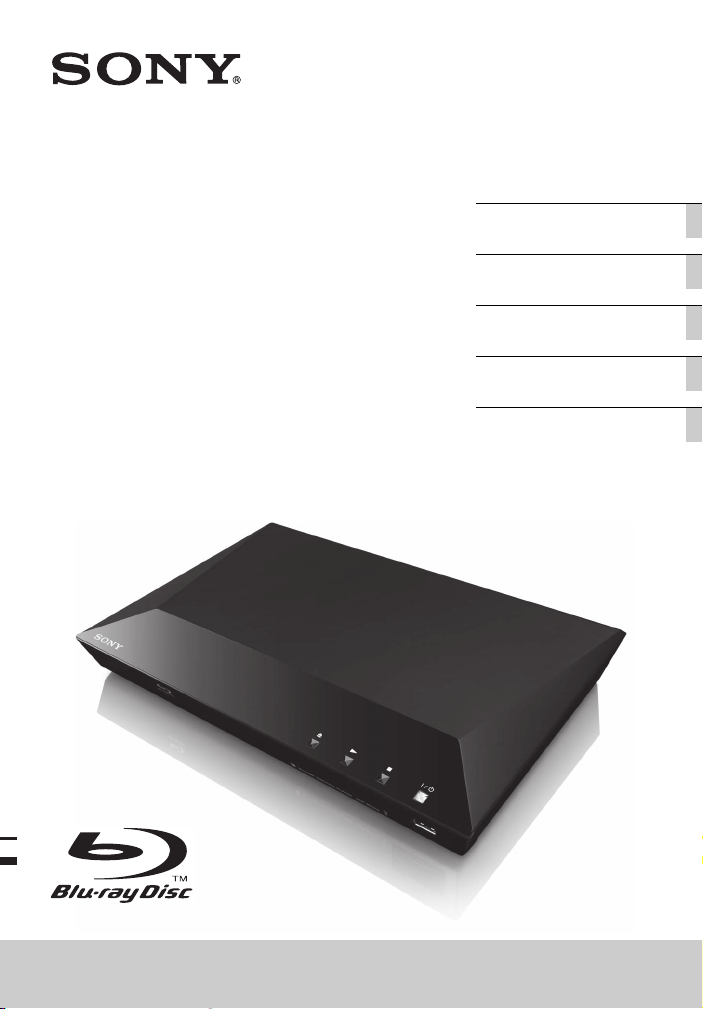
4-442-383-61(2)
Blu-ray Disc™ /
DVD Player
Manual de Instrucciones ES
Instrukcja obsługi PL
Bruksanvisning SE
Betjeningsvejledning DK
Käyttöohjeet FI
BDP-S3100
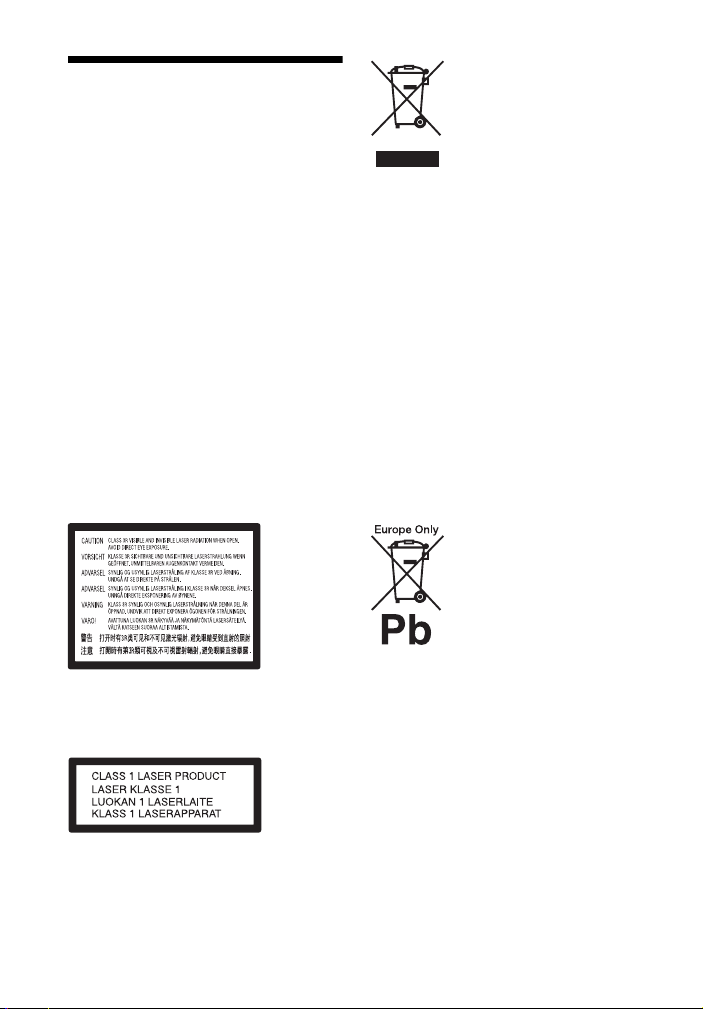
ADVERTENCIA
Para reducir el riesgo de incendios o descargas
eléctricas, no exponga este aparato a goteos o
salpicaduras, y no coloque objetos que contengan
líquidos, como jarrones, sobre su superficie.
Para evitar una descarga eléctrica, no abra la
unidad. Solicite asistencia técnica únicamente a
personal especializado.
El cable de alimentación deberá ser cambiado
solamente en un taller de servicio cualificado.
No exponga las pilas o los aparatos con pilas
instaladas a fuentes de calor excesivo, como la luz
solar o fuego.
PRECAUCIÓN
El uso de instrumentos ópticos con este producto
aumenta el riesgo de daños oculares. Dado que el
rayo láser usado en este reproductor de Blu-ray
Disc/DVD es dañino para la vista, no intente
desmontar la unidad.
Solicite asistencia técnica únicamente a personal
especializado.
Tratamiento de los
equipos eléctricos y
electrónicos al final de
su vida útil (aplicable en
la Unión Europea y en
países europeos con
sistemas de tratamiento
selectivo de residuos)
Este símbolo en el equipo o en su embalaje indica
que el presente producto no puede ser tratado
como residuos doméstico normal. Debe
entregarse en el correspondiente punto de
recogida de equipos eléctricos y electrónicos. Al
asegurarse de que este producto se desecha
correctamente, usted Ayuda a prevenir las
consecuencias potencialmente negativas para el
medio ambiente y la salud humana que podrían
derivarse de la incorrecta manipulación en el
momento de deshacerse de este producto. El
reciclaje de materiales ayuda a conservar los
recursos naturales. Para recibir información
detallada sobre el reciclaje de este producto,
póngase en contacto con el ayuntamiento, el
punto de recogida más cercano o el
establecimiento donde ha adquirido el producto.
Tratamiento de las
baterías al final de su
vida útil (aplicable en la
Unión Europea y en
países europeos con
sistemas de tratamiento
selectivo de residuos)
Esta etiqueta se encuentra en el receptáculo
protector de láser situado en el interior del
aparato.
Este aparato está clasificado como un producto
LÁSER de CLASE 1. La marca del producto
LÁSER de CLASE 1 está ubicada en la parte
posterior externa.
ES
2
Este símbolo en la batería o en el embalaje indica
que la batería proporcionada con este producto no
puede ser tratada como un residuo doméstico
normal.
En algunas baterías este símbolo puede utilizarse
en combinación con un símbolo químico. El
símbolo químico del mercurio (Hg) o del plomo
(Pb) se añadirá si la batería contiene más del
0,0005% de mercurio o del 0,004% de plomo.

Al asegurarse de que estas baterías se desechan
correctamente, usted ayuda a prevenir las
consecuencias potencialmente negativas para el
medio ambiente y la salud humana que podrían
derivarse de la incorrecta manipulación en el
momento de deshacerse de la batería. El reciclaje
de materiales ayuda a conservar los recursos
naturales.
En el caso de productos que por razones de
seguridad, rendimiento o mantenimiento de datos
sea necesaria una conexión permanente con la
batería incorporada, esta batería solo deberá ser
reemplazada por personal técnico cualificado
para ello.
Para asegurarse de que la batería será tratada
correctamente, entregue el producto al final de su
vida útil en un punto de recogida para el reciclado
de aparatos eléctricos y electrónicos.
Para las demás baterías, consulte la sección donde
se indica cómo extraer la batería del producto de
forma segura. Deposite la batería en el
correspondiente punto de recogida para el
reciclado de baterías.
Para recibir información detallada sobre el
reciclaje de este producto o de la batería, póngase
en contacto con el ayuntamiento, el punto de
recogida más cercano o el establecimiento donde
ha adquirido el producto.
Este producto ha sido fabricado por, o en nombre
de Sony Corporation, 1-7-1 Konan Minato-ku
Tokyo, 108-0075 Japón. Las consultas
relacionadas con la conformidad del producto
basadas en la legislación de la Unión Europea
deben dirigirse al representante autorizado, Sony
Deutschland GmbH, Hedelfinger Strasse 61,
70327 Stuttgart, Alemania. Para cualquier asunto
relacionado con el servicio o la garantía, por favor
diríjase a la dirección indicada en los documentos
de servicio o garantía adjuntados con el producto.
Precauciones
• Esta unidad funciona con CA 220 V - 240 V,
50/60 Hz. Compruebe que la tensión de
funcionamiento de la unidad es idéntica a la del
suministro eléctrico de su localidad.
• Instale esta unidad de forma que el cable de
alimentación pueda ser desenchufado de la
toma de corriente de la pared inmediatamente
en caso de problema.
Precauciones
Este equipo ha sido probado y se ha
encontrado que cumple con los límites
establecidos en la directiva EMC utilizando un
cable de conexión de menos de 3 metros.
Ubicación
• Instale el reproductor en un lugar con
ventilación adecuada para evitar el
recalentamiento interno de éste.
• Para reducir el riesgo de incendio, no cubra
el orificio de ventilación del aparato con
periódicos, manteles, cortinas, etc.
• No exponga el aparato a fuentes con llama
descubierta (por ejemplo, velas encendidas).
• No instale este reproductor en un espacio
confinado tal como en un estante para libros
o unidad similar.
• No ponga el reproductor en exteriores, en
vehículos, en barcos, ni en otras
embarcaciones.
• Si traslada el reproductor directamen te de un
lugar frío a uno cálido o lo sitúa en una
habitación muy húmeda, es posible que se
condense humedad en las lentes situadas en
el interior del reproductor. Si esto ocurre, es
posible que el reproductor no funcione
correctamente. En este caso, extraiga el
disco y deje el reproductor encendido
durante media hora aproximadamente hasta
que la humedad se evapore.
• No instale el reproductor en posición
inclinada. Está diseñada para funcionar sólo
en posición horizontal.
• No ponga objetos metálicos delante del
panel frontal. Ello podrá limitar la recepción
de las ondas radioeléctricas.
• No ponga el reproductor en un lugar donde
se utilice equipo médico. Ello puede
ocasionar un mal funcionamiento de los
instrumentos médicos.
• Si utiliza un marcapasos u otro dispositivo
medico, consulte con su médico o el
fabricante de su dispositivo médico antes de
utilizar la función de LAN inalámbrica.
ES
ES
3
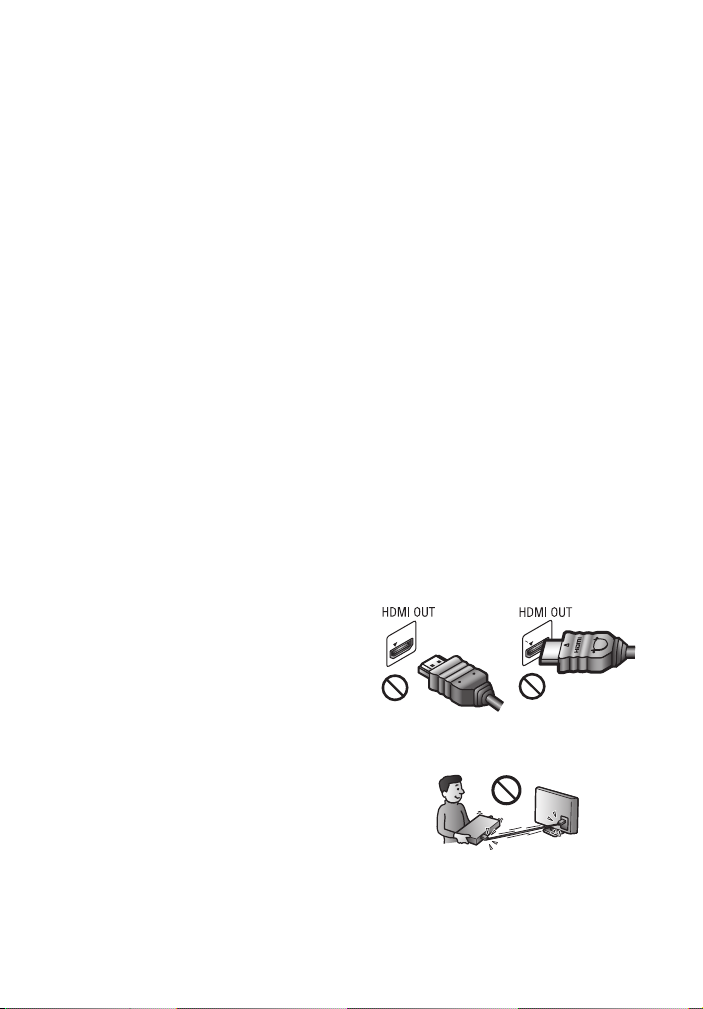
• Este reproductor deberá ser instalado y
utilizado con una distancia mínima de al
menos 20 cm o más entre el reproductor y el
cuerpo de una persona (excluyendo las
extremidades: manos, muñecas, pies y
tobillos).
• No ponga objetos pesados o inestables
encima del reproductor.
• No ponga en la bandeja de discos ningún
objeto que no sea un disco. Si lo hace podrá
ocasionar daños al reproductor o al objeto.
• Extraiga todos los discos de la bandeja
cuando vaya a mover el reproduct or. Si no lo
hace, el disco podría resultar dañado.
• Desconecte el cable de alimentación de CA
y todos los otros cables del reproductor
cuando vaya a mover el reproductor.
Fuentes de alimentación
• El reproductor no se desconecta de la fuente
de alimentación de CA (toma de corriente)
mientras está conectado a la toma de pared,
aunque esté apagado.
• Desconecte el reproductor de la toma de
corriente de la pared si no va a utilizar el
reproductor durante un largo tiempo. Para
desconectar el cable de alimentación de CA,
tire del enchufe y no del cable.
• Observe los puntos siguientes para evitar
que el cable de alimentación de CA se dañe.
No utilice el cable de alimentación de CA si
está dañado, porque si lo hace podrá
ocasionar una descarga eléctrica o un
incendio.
– No pellizque el cable de alimentación de
CA entre el reproductor y la pared, balda,
etc.
– No ponga nada pesado encima del ca ble de
alimentación de CA ni tire del propio
cable de alimentación de CA.
Ajuste del volumen
No aumente el volumen mientras escuche una
sección con una entrada de nivel muy bajo o
sin señal de audio. Sus oídos y los altavoces
podrían dañarse cuando el sonido alcance el
nivel máximo.
ES
4
Limpieza
Limpie la caja, el panel, y los controles con un
paño suave. No utilice ningún estropajo
abrasivo, detergente concentrado ni
disolventes como alcohol o bencina.
Limpieza de los discos, limpiadores
de discos y lentes
No utilice discos limpiadores ni limpiadores
de discos o lentes (incluidos detergentes y
aerosoles). Si lo hace, es posible que se
produzcan fallos de funcionamiento en la
unidad.
Sustitución de piezas
Si se somete este reproductor a alguna
reparación, es posible que los prestadores del
servicio conserven las piezas reparadas para
reutilizarlas o reciclarlas.
Acerca de la conexión a la toma HDMI
OUT
Observe lo siguiente porque con un manejo
incorrecto puede dañar la toma HDMI OUT y
el conector.
• Alinee cuidadosamente la toma HDMI OUT
de la parte posterior del reproductor y el
conector HDMI comprobando sus formas.
Asegúrese de que el conector no está al
revés o inclinado.
• Asegúrese de desconectar el cable HDMI
cuando vaya a mover el reproductor.
• Sujete el conector HDMI en línea recta
cuando conecte o desconecte el cable
HDMI. No retuerza ni fuerce el conector
HDMI al introducirlo en la toma HDMI
OUT.
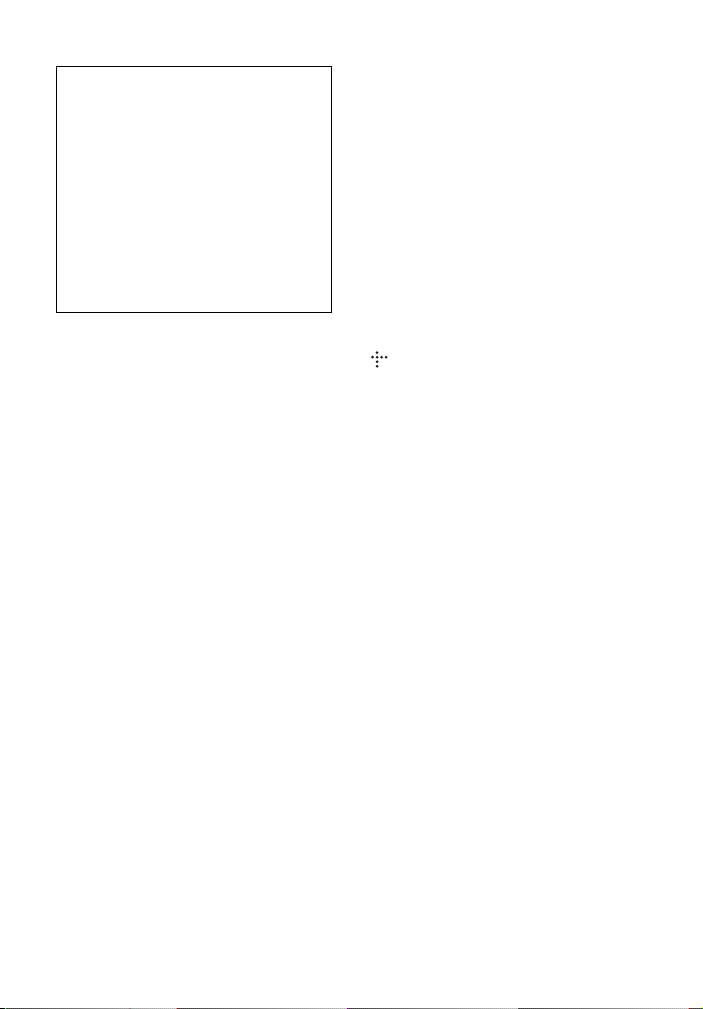
AVISO IMPORTANTE
Precaución: este reproductor es capaz de
mantener indefinidamente en la pantalla
del televisor imágenes fijas de vídeo o
indicaciones en pantalla. Si las imágenes
fijas de vídeo o las indicaciones en
pantalla permanecen en el televisor
durante mucho tiempo, podrían dañar la
pantalla del televisor permanentemente.
Los televisores de pantalla de plasma y los
televisores de proyección son
especialmente sensibles.
Si desea realizar alguna consulta o solucionar
algún problema relacionado con el
reproductor, póngase en contacto con el
distribuidor Sony más cercano.
Protección contra copias
Tenga en cuenta que tanto los discos Blu-ray
Disc™ como otros medios DVD utilizan
sistemas avanzados de protección del
contenido. Estos sistemas, conocidos como
AACS (Advanced Access Content System) y
CSS (Content Scramble System), pueden
establecer algunas restricciones sobre la
reproducción, la salida analógica y funciones
similares. El funcionamiento de este producto
y las restricciones aplicables pueden variar
dependiendo de la fecha de compra, dado que
el consejo de administración de AACS podría
adoptar normas de restricción o modificarlas
con posterioridad a la fecha de compra.
Notificación Cinavia
Este producto utiliza la tecnología Cinavia
para limitar el uso de copias no autorizadas de
algunas películas y vídeos producidos
comercialmente así como sus bandas sonoras.
Cuando se detecta el uso prohibido de una
copia no autorizada, se emite un mensaje y la
reproducción o copia queda interrumpida.
Podrá encontrar más información sobre la
tecnología Cinavia en el Centro de
información al consumidor en línea de
Cinavia en http://www.cinavia.com. Para
solicitar más información sobre Cinavia por
correo, envíe una tarjeta postal con su
dirección de correo a: Cinavia Consumer
Information Center, P.O. Box 86851, San
Diego, California, EE.UU., 92138.
Derechos de autor y marcas
comerciales
• “AVCHD” y el logotipo “AVCHD
Progressive” son marcas comerciales de
Panasonic Corporation y Sony Corporation.
• Java es una marca comercial de Oracle y/o
sus afiliados.
• , “XMB”, y “xross media bar” son
marcas comerciales de Sony Corporation y
Sony Computer Entertainment Inc.
• Fabricado bajo licencia de Dolby
Laboratories. Dolby, Pro Logic y el símbolo
de la doble D son marcas comerciales de
Dolby Laboratories.
• Fabricado bajo licencia de patente de
EE.UU. n º: 5.956.674; 5.974.380;
6.226.616; 6.487.535; 7.212.872;
7.333.929; 7.392.195; 7.272.567 y otras
patentes en EE.UU. y en todo el mundo
espedidas y pendientes. DTS-HD, el
símbolo y DTS-HD acompañado por el
símbolo son marcas comerciales registradas
y DTS-HD Master Audio es una marca
comercial de DTS, Inc. Con el producto, se
incluye software. © DTS, Inc. Reservados
todos los derechos.
• Los términos HDMI® y HDMI HighDefinition Multimedia Interface y el
logotipo HDMI son marcas comerciales o
marcas comerciales registradas de HDMI
Licensing LLC en los Estados Unidos y
otros países.
• Blu-ray Disc™, Blu-ray™, BD-Live™,
BONUSVIEW™ y los logotipos son marcas
comerciales de Blu-ray Disc Association.
• “DVD Logo” es una marca comercial de
DVD Format/Logo Licensing Corporation.
ES
5
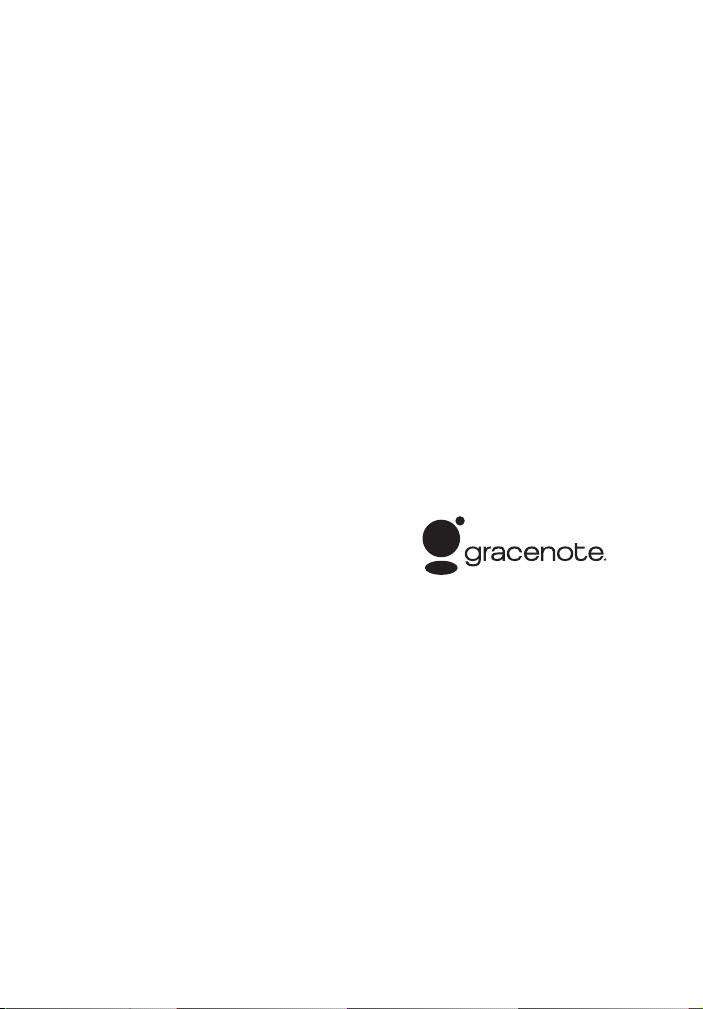
• “DVD+RW”, “DVD-RW”, “DVD+R”,
“DVD-R”, “DVD VIDEO”, y “CD” logos
son marcas comerciales.
• “BRAVIA” es una marca comercial de Sony
Corporation.
• Tecnología de codificación de audio MPEG
Layer-3 y patentes bajo licencia de
Fraunhofer IIS y Thomson.
• Este producto incluye tecnología con marca
registrada bajo licencia obtenida por
Verance Corporation, y está protegida por la
Patente de EE.UU. número 7.369.677,
además de por otras patentes mundiales ya
emitidas y pendientes de emitir, así como
por derechos de autor y protección de
secretos comerciales de algunos aspectos de
dicha tecnología. Cinavia es una marca
registrada de Verance Corporation.
Derechos de autor 2004-2010 Verance
Corporation. Verance se reserva todos los
derechos. Queda prohibida la ingeniería
inversa o el desmontaje.
• Windows Media es una marca comercial
registrada o una marca comercial de
Microsoft Corporation en los Estados
Unidos o en otros países.
Este producto contiene tecnología sujeta a
ciertos derechos de propiedad intelectual de
Microsoft. La utilización o distribución de
esta tecnología fuera de este producto está
prohibida sin la licencia(s) apropiada de
Microsoft.
Los propietarios de contenidos utilizan la
tecnología de acceso a contenidos
PlayReady™ de Microsoft para proteger su
propiedad intelectual, incluyendo el
contenido protegido por derechos de autor.
Este dispositivo utiliza la tecnología
PlayReady para acceder a contenido
protegido por PlayReady y/o contenido
protegido por WMDRM. Si el dispositivo
no ejecuta debidamente las restricciones
sobre la utilización del contenido, los
propietarios de contenidos podrán pedir a
Microsoft que cancele la capacidad del
producto para consumir contenido protegido
por PlayReady. La cancelación no deberá
afectar al contenido no protegido o
contenido protegido por otras tecnologías
deacceso a contenidos. Los propietarios de
contenido podrán pedirle que actualice
ES
6
PlayReady para acceder a su contenido. Si
rechaza una actualización, no podrá acceder
al contenido que requiera la actualización.
• Tecnología de reconocimiento de vídeo y
música y datos relacionados p roporcionados
por Gracenote®. Gracenote es el estándar de
industria en tecnología de reconocimiento
de música y prestación de contenido
relacionado. Para obtener más información,
visite www.gracenote.com.
CD, DVD, Blu-ray Disc y datos
relacionados con música y vídeo de
Gracenote, Inc., copyright © 2000-presente
Gracenote. Software Gracenote, copyright
© 2000-presente Gracenote. Una o más
patentes propiedad de Gracenote se aplican
a este producto y servicio. Visite el sitio web
de Gracenote para ver una lista no
exhaustiva de las patentes de Gracenote que
se aplican. Gracenote, CDDB, MusicID,
MediaVOCS, el logotipo de Gracenote y el
logotipo “Powered by Gracenote” también
son marcas comerciales o marcas
comerciales registradas de Gracenote en los
Estados Unidos y/u otros países.
•Wi-Fi®, Wi-Fi Protected Access® y
Wi-Fi Alliance® son marcas comerciales de
la Wi-Fi Alliance.
• Wi-Fi CERTIFIED™, WPA™, WPA2™ y
Wi-Fi Protected Setup™ son marcas
comerciales de la Wi-Fi Alliance.
• El logotipo Wi-Fi CERTIFIED es una marca
de certificación de la Wi-Fi Alliance.
• Wi-Fi Protected Setup Mark es una marca de
la Wi-Fi Alliance.
•DLNA®, el logotipo de DLNA y DLNA
CERTIFIED™ son marcas comerciales,
marcas de servicio, o marcas de certificación
de la Digital Living Network Alliance.
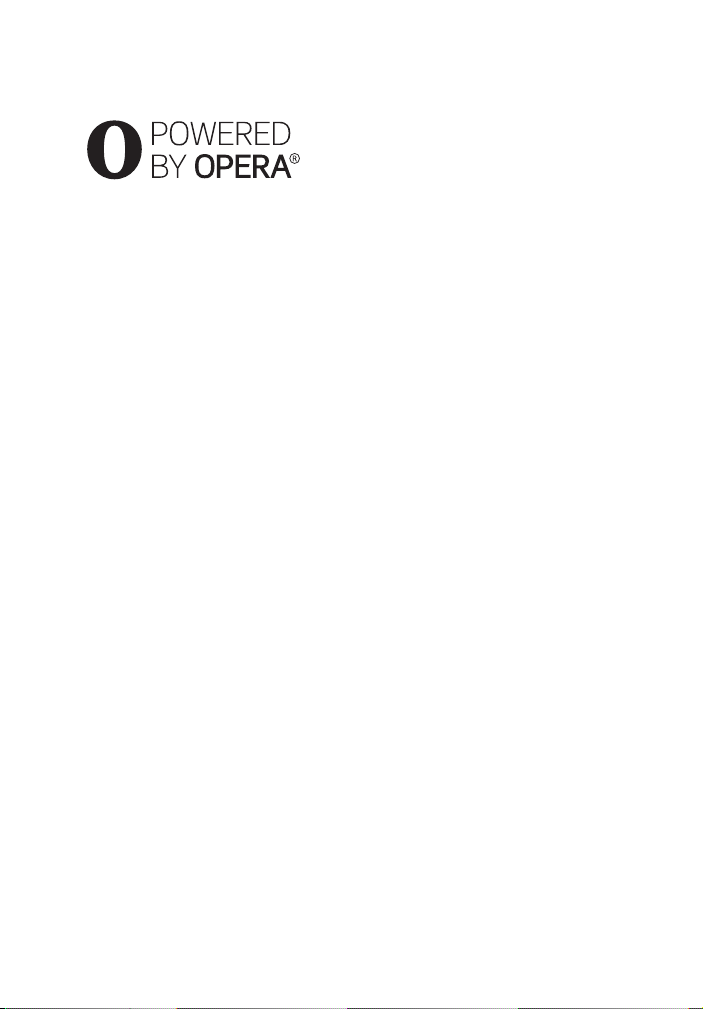
•Opera® Devices SDK de Opera Software
ASA. Copyright 2002-2012 Opera Software
ASA. Reservados todos los derechos.
• Todas las demás marcas comerciales
pertenecen a sus respectivos propietarios.
• Otros nombres de sistema y de producto son
generalmente marcas comerciales o marcas
comerciales registradas de los fabricantes.
En este documento no se indican las marcas
™ y ®.
Contrato de licencia del usuario final
de Gracenote
Esta aplicación o dispositivo contiene
software de Gracenote, Inc. de Emeryville,
California (denominado “Gracenote”). Este
software de Gracenote (el “software
Gracenote”) permite que esta aplicación
efectúe la identificación del disco y/o archivo
y obtenga información sobre la música,
incluyendo el nombre, artista, pista y título
(“datos Gracenote”) de los servidores en línea
o bases de datos incrustadas (denominados
colectivamente “servidores Gracenote”) y
efectúe otras funciones. Usted puede usar los
datos Gracenote sólo mediante las funciones
para el Usuario final de esta aplicación o
dispositivo.
Usted acepta que utilizará los datos, el
software y los servidores Gracenote sólo para
uso personal y no comercial. Usted acepta no
asignar, copiar, transferir ni transmitir el
software ni datos Gracenote a terceros.
USTED ACEPTA NO USAR NI
EXPLOTAR DATOS, EL SOFTWARE NI
LOS SERVIDORES GRACENOTE,
EXCEPTO SEGÚN SE PERMITE
EXPRESAMENTE EN ESTE
DOCUMENTO.
®
Usted acepta que su licencia no exclusiva para
usar los datos, el software y los servidores
Gracenote terminará si infringe estas
restricciones. Si su licencia termina, usted
acepta cesar todo uso de los datos, el software
y los servidores Gracenote. Gracenote se
reserva todos los derechos de los datos, el
software y los servidores Gracenote,
incluyendo todos los derechos de propiedad.
Bajo ninguna circunstancia Gracenote
asumirá responsabilidad alguna de pagarle por
la información que usted entregue. Usted
acepta que Gracenote, Inc. puede hacer valer
sus derechos según este Acuerdo contra usted
directamente en su propio nombre.
El servicio Gracenote usa un identificador
exclusivo para registrar consultas con fines
estadísticos. El objetivo del identificador
numérico asignado al azar es permitir que el
servicio Gracenote cuente las consultas sin
saber nada sobre quién es usted. Si desea más
información, consulte el sitio Web, donde
encontrará la Política de privacidad de
Gracenote para el servicio Gracenote.
Usted recibirá licencia para el software
Gracenote y cada elemento de los datos
Gracenote “TAL CUAL”. Gracenote no
manifiesta ni emite garantías, expresas o
implícitas, sobre la exactitud de los datos de
Gracenote contenidos en los servidores
Gracenote. Gracenote se reserva el derecho a
eliminar los datos de los servidores Gracenote
o a cambiar las categorías de datos por
cualquier motivo que considere suficiente. No
hay garantía de que el software o los
servidores Gracenote estén libres de errores o
que el funcionamiento del software o los
servidores Gracenote será ininterrumpido.
Gracenote no está obligado a proporcionar
categorías o tipos de datos nuevos mejorados
o adicionales que Gracenote pueda decidir
proporcionar en el futuro, y tiene la libertad de
poner término a sus servicios en cualquier
momento.
ES
7
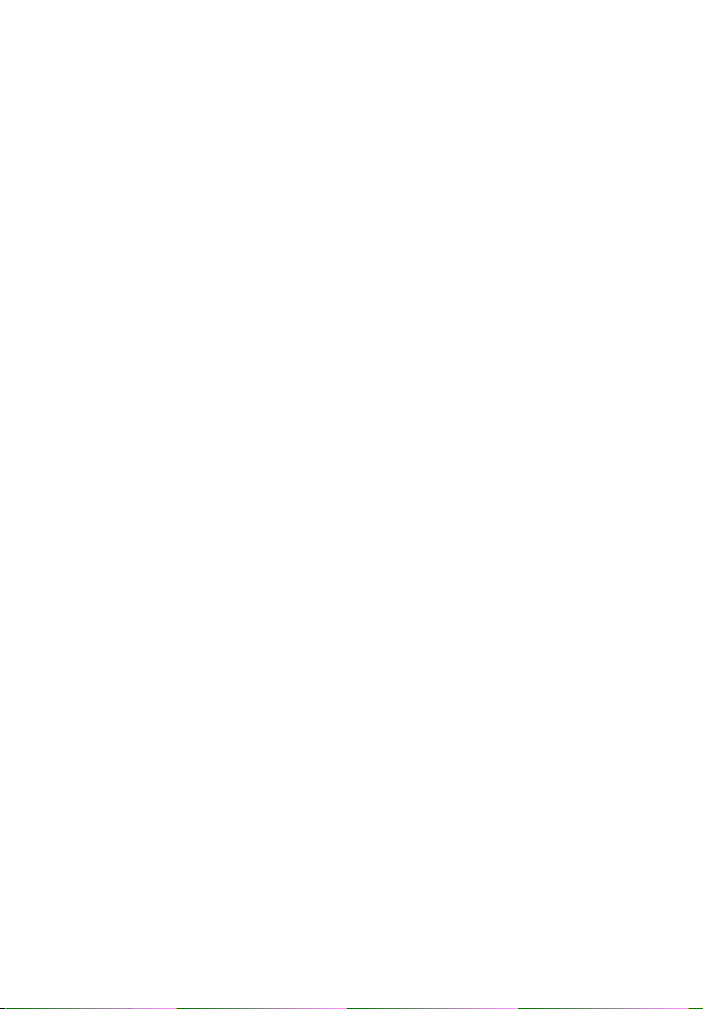
GRACENOTE INVALIDA TODAS LAS
GARANTÍAS EXPRESAS O IMPLÍCITAS,
INCLUYENDO, PERO SIN LIMITARSE A
ELLO, LAS GARANTÍAS IMPLÍCITAS DE
COMERCIABILIDAD, IDONEIDAD PARA
UN FIN EN PARTICULAR, TÍTULO E
INCUMPLIMIENTO. GRACENOTE NO
GARANTIZA LOS RESULTADOS QUE SE
OBTENDRÁN POR EL USO DEL
SOFTWARE O DE CUALQUIER
SERVIDOR GRACENOTE. BAJO
NINGUNA CIRCUNSTANCIA
GRACENOTE SERÁ RESPONSABLE POR
DAÑOS CONSECUENTES O
ACCIDENTALES NI POR LA PÉRDIDA
DE GANANCIAS O INGRESOS.
© Gracenote, Inc. 2009
ES
8
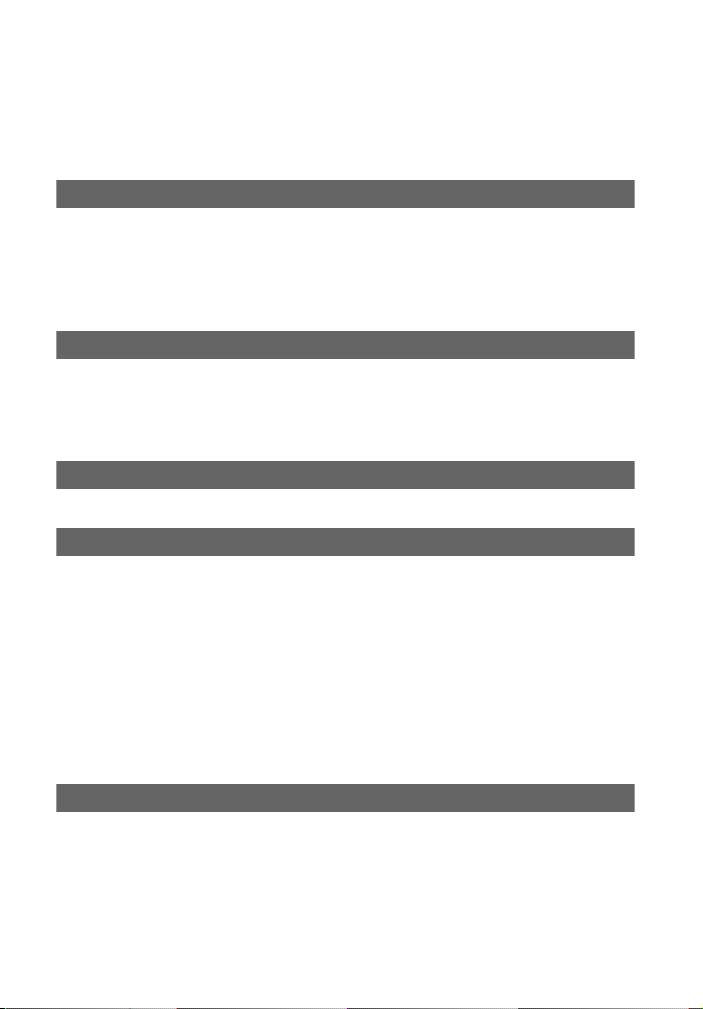
Contenido
2 ADVERTENCIA
3 Precauciones
Procedimientos iniciales
10 Guía de componentes y controles
14 Paso 1: Accesorios suministrados
14 Paso 2: Conexión del reproductor
16 Paso 3: Preparación de la conexión de red
16 Paso 4: Configuración fácil
Reproducción
18 Reproducción de un disco
19 Reproducción de un dispositivo USB
19 Reproducción a través de una red
22 Opciones disponibles
Internet
24 Navegación en sitios web
Ajustes y reglajes
26 Utilización de las visualizaciones de ajustes
26 [Actualizar red]
26 [Ajustes de pantalla]
28 [Ajustes de audio]
28 [Ajustes de visionado para BD/DVD]
29 [Ajustes de reproducción prohibida]
30 [Ajustes del sistema]
31 [Configuración de red]
32 [Ajuste de red fácil]
32 [Restaurar]
Información adicional
33 Solución de problemas
38 Especificaciones
ES
9
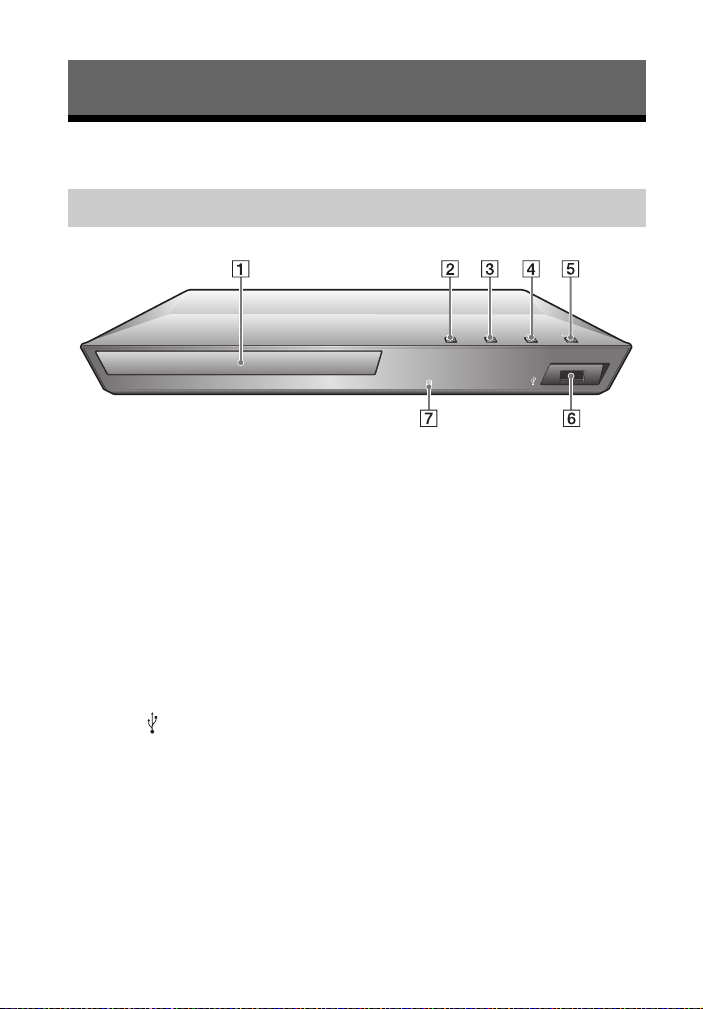
Procedimientos iniciales
Guía de componentes y controles
Panel frontal
z
El botón N tiene un punto táctil. Utilice el punto táctil como referencias cuando utilice el
reproductor.
A Bandeja de discos
B Z (abrir/cerrar)
C N (reproducción)
D x (detención)
E [/1 (encender/en espera) /
Indicador de alimentación
Enciende el reproductor, o lo pone
en el modo de espera.
F Toma (USB)
Conecte un dispositivo USB a esta
toma.
G Sensor remoto
ES
10
Para bloquear la bandeja de discos
(Bloqueo para niños)
Puede bloquear la bandeja de discos para
evitar que se abra de forma accidental.
Cuando el reproductor esté encendido,
mantenga pulsado el botón N en el
reproductor durante más de 10 segundos
para bloquear o desbloquear la bandeja.

Panel posterior
A Terminal LAN (100)
B Toma HDMI OUT
C Toma DIGITAL OUT (COAXIAL)
Procedimientos iniciales
ES
11
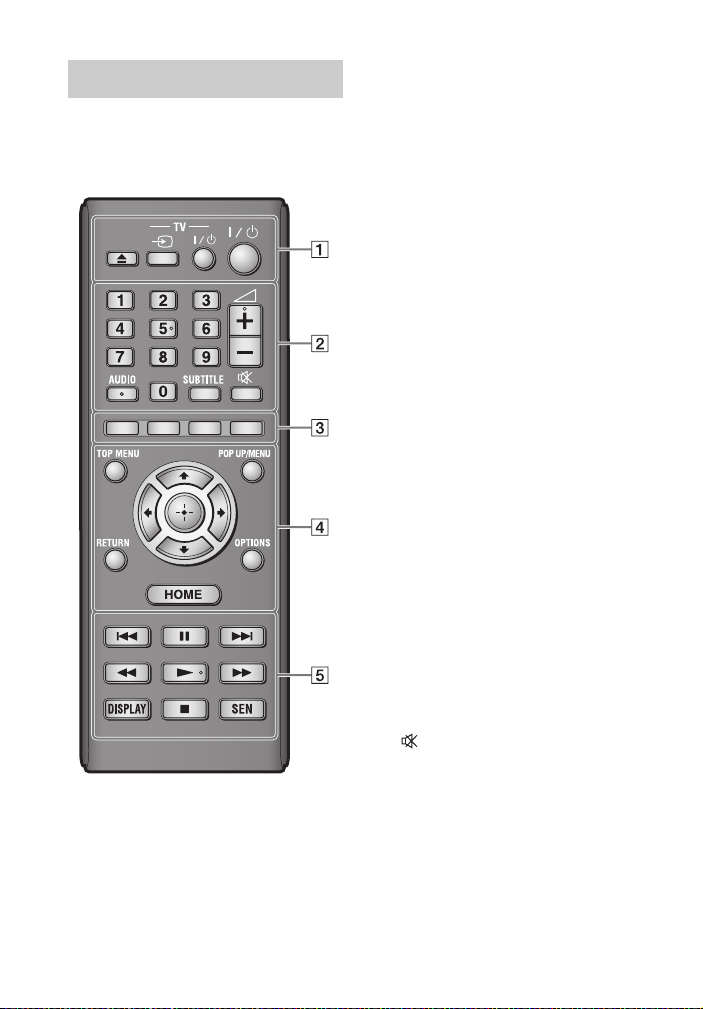
Mando a distancia
Las funciones disponibles del mando a
distancia varían dependiendo del disco o
la situación.
z
Los botones número 5, AUDIO, 2 +, y N
tienen un punto táctil. Utilice el punto táctil
como referencias cuando utilice el
reproductor.
A Z (abrir/cerrar)
Abre o cierra la bandeja de discos.
-TV- t (selección de entrada
televisión)
Cambia entre el televisor y otras
fuentes de entrada.
-TV- [/1 (encender televisor/en
espera)
Enciende el televisor, o lo pone en el
modo de espera.
[/1 (encender/en espera)
Enciende el reproductor, o lo pone
en el modo de espera.
B Botones numéricos (0 - 9)
Introduce los números de título/
capítulo/pista, etc.
b
Los números de pista solo son aplicables
para CD-DA (CD de música).
2 (volumen) +/–
Ajusta el volumen del televisor.
AUDIO (página 29)
Selecciona la pista de idioma cuando
hay grabadas pistas multilingües en
el BD-ROM/DVD VIDEO.
Selecciona la pista de sonido de CD.
SUBTITLE (página 29)
Selecciona el idioma de los
subtítulos cuando hay grabados
subtítulos multilingües en el
BD-ROM/DVD VIDEO.
(silencio)
Apaga el sonido temporalmente.
C Botones de color (rojo/verde/
amarillo/azul)
Teclas abreviadas para funciones
interactivas.
D TOP MENU
Abre o cierra el menú principal de
BD o DVD.
12
ES
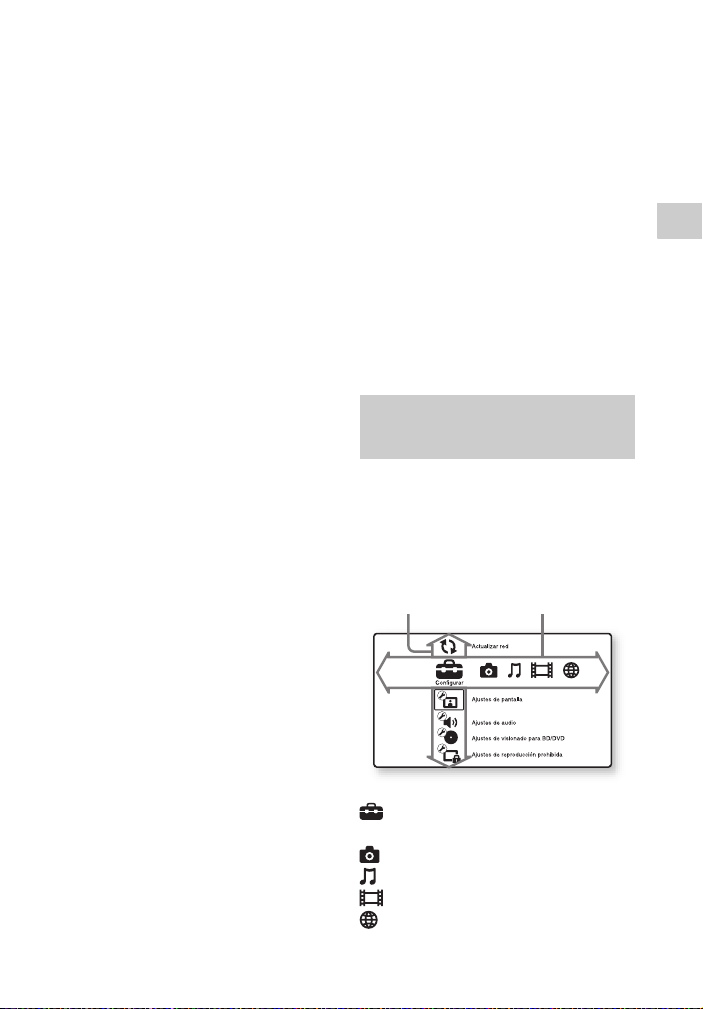
POP UP/MENU
Abre o cierra el menú emergente del
BD-ROM, o el menú del DVD.
OPTIONS (página 22)
Visualiza las opciones disponibles
en la pantalla.
HOME
Entra en el menú de inicio del
reproductor.
Visualiza el fondo de pantalla
cuando se pulsa en el icono de
categoría del menú de inicio.
RETURN
Vuelve a la visualización anterior.
</M/m/,
Desplaza el resalte para seleccionar
un elemento visualizado.
Botón central (ENTER)
Introduce el elemento seleccionado.
E ./> (anterior/siguiente)
Salta al anterior/siguiente capítulo,
pista, o archivo.
X (pausa)
Hace una pausa o reinicia la
reproducción.
m/M (retroceso rápido/
avance rápido)
• Realiza retroceso rápido/avance
rápido del disco cuando el botón se
pulsa durante la reproducción. La
velocidad de búsqueda cambia
cada vez que pulse el botón
durante la reproducción de vídeos.
• Reproduce en cámara lenta,
cuando se pulsa durante más de un
segundo en modo de pausa.
• Reproduce fotogramas uno a uno,
cuando se pulsa brevemente en
modo de pausa.
N (reproducción)
Inicia o reinicia la reproducción.
DISPLAY (página 19)
Muestra información de
reproducción y de navegación web
en la pantalla.
x (detención)
Detiene la reproducción y recuerda
el punto de detención (punto de
reanudación).
El punto de reanudación para un
título o pista es el último punto que
se reproduce o la última foto para
una carpeta de fotos.
SEN (página 19)
Accede al servicio en línea “Sony
Entertainment Network™”.
Visualización del menú de
inicio
El menú de inicio aparece cuando pulsa
HOME. Seleccione una categoría
utilizando </,. Seleccione un
elemento utilizando M/m, y pulse
ENTER.
Elemento
[Configurar]: Establece los ajustes
del reproductor.
[Foto]: Visualiza fotos.
[Música]: Reproduce música.
[Vídeo]: Reproduce vídeos.
[Red]: Visualiza elementos de la
red.
Categoría
Procedimientos iniciales
ES
13
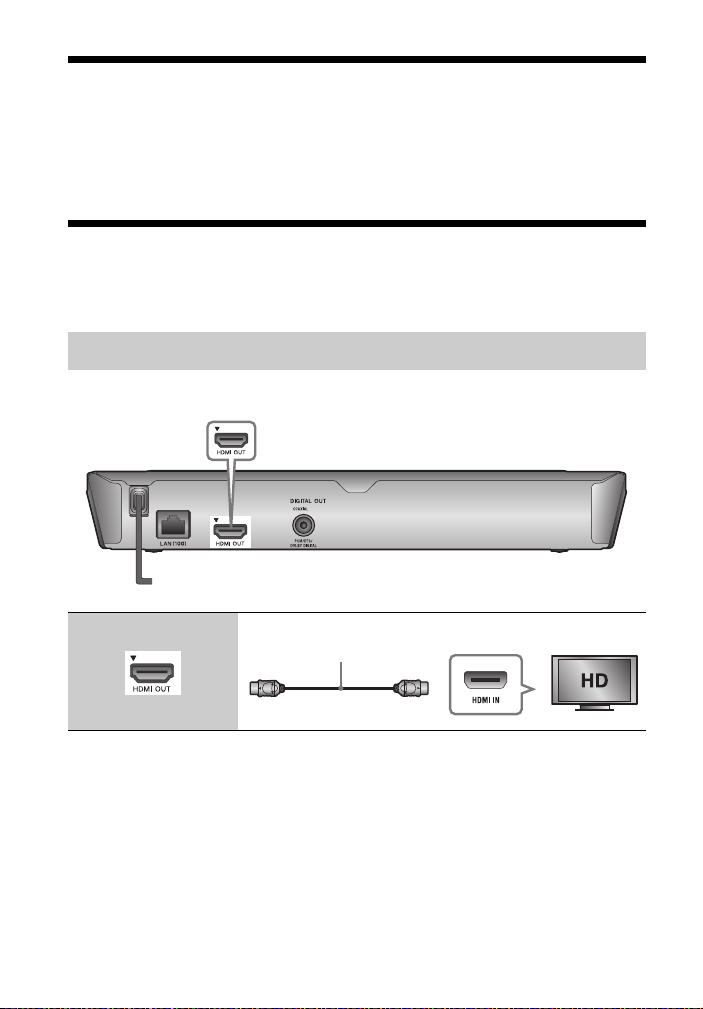
Paso 1: Accesorios suministrados
Compruebe que dispone de los siguientes elementos:
• Mando a distancia (1)
• Pilas R6 (tamaño AA) (2)
Paso 2: Conexión del reproductor
No conecte el cable de alimentación hasta que haya realizado todas las conexiones.
Conexión a su televisor
Conecte el reproductor a su televisor con un cable HDMI de alta velocidad.
Cable HDMI de alta velocidad
(no suministrado)
b
No conecte el reproductor a través de una videograbadora. Es posible que las señales de vídeo
procedentes de una videograbadora se vean afectadas por los sistemas de protección de los
derechos de autor, que provocan que la imagen aparezca distorsionada en el televisor.
ES
14
Alta calidad
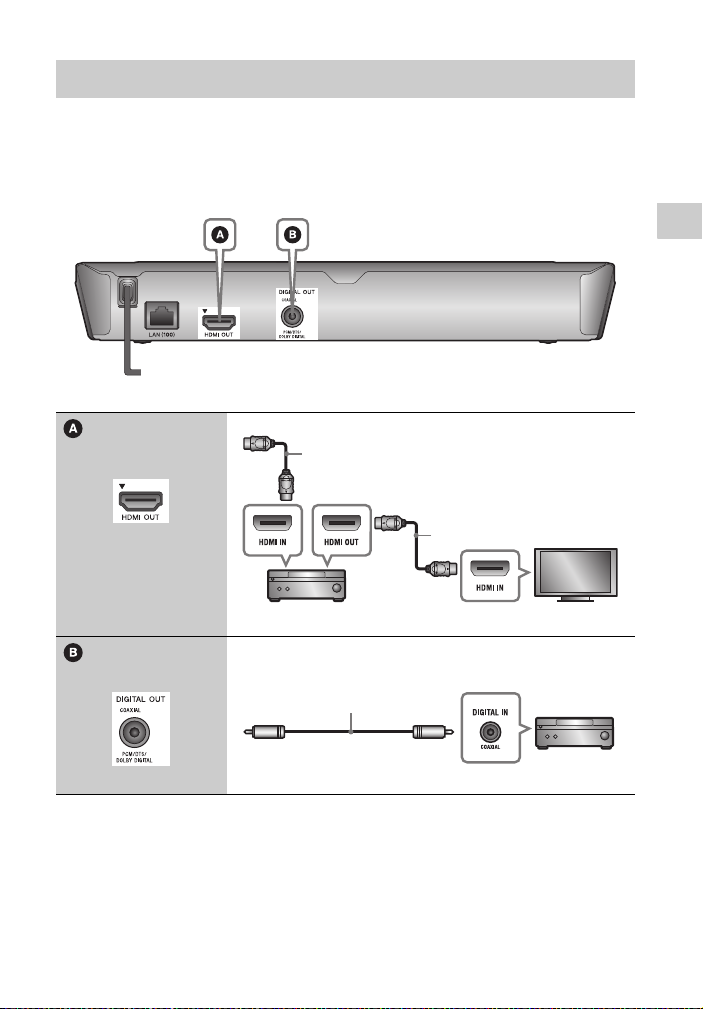
Conexión a su amplificador (receptor) de audio y vídeo
Seleccione uno de los métodos de conexión siguientes de acuerdo con las tomas de
entrada de su amplificador (receptor) de audio y vídeo. Cuando seleccione A o B,
haga los ajustes apropiados en la pantalla de configuración [Ajustes de audio]
(página 28).
Cable HDMI de alta velocidad (no suministrado)
Cable HDMI de alta velocidad
(no suministrado)
t Ajuste [Ajuste de MIX audio BD] (página 28).
Procedimientos iniciales
Cable digital coaxial
(no suministrado)
ES
15
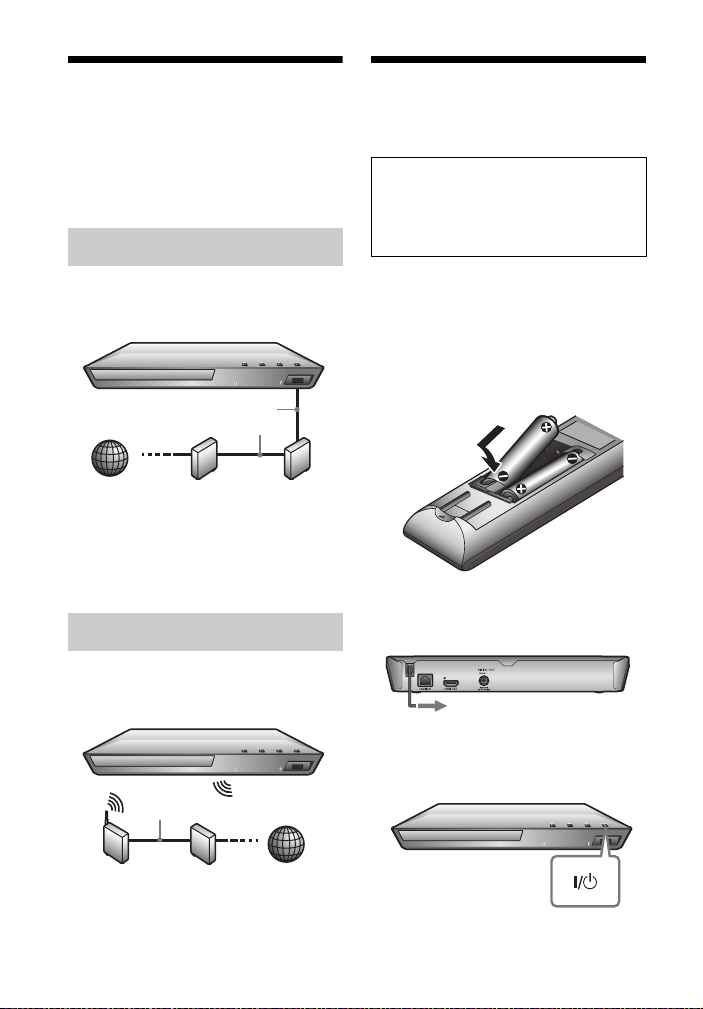
Paso 3: Preparación de la conexión de red
Paso 4: Configuración fácil
Si no tiene previsto conectar el
reproductor a una red, vaya al “Paso 4:
Configuración fácil” (página 16).
Configuración por cable
Utilice un cable LAN para conectar al
terminal LAN (100) del reproductor.
Cable LAN
(no suministrado)
Internet
z
Se recomienda utilizar un cable de interfaz
blindado (cable LAN), recto o cruzado.
Módem ADSL/
Módem por
cable
Enrutador
de banda
ancha
Configuración inalámbrica
Utilice la LAN inalámbrica que está
integrada en el reproductor.
Cuando encienda por primera vez
Espere unos momentos hasta que se
encienda el reproductor y se inicie
[Configuración de inicio fácil].
1 Inserte dos pilas R6 (tamaño AA)
haciendo coincidir los extremos
3 y # de las pilas con las marcas
del interior del compartimiento
de las pilas.
2 Enchufe el reproductor en la toma
de corriente.
a la toma de corriente
16
ES
Cable LAN (no suministrado)
Enrutador
de LAN
inalámbrica
Módem ADSL/
Módem por
cable
3 Pulse [/1 para encender el
reproductor.
Internet
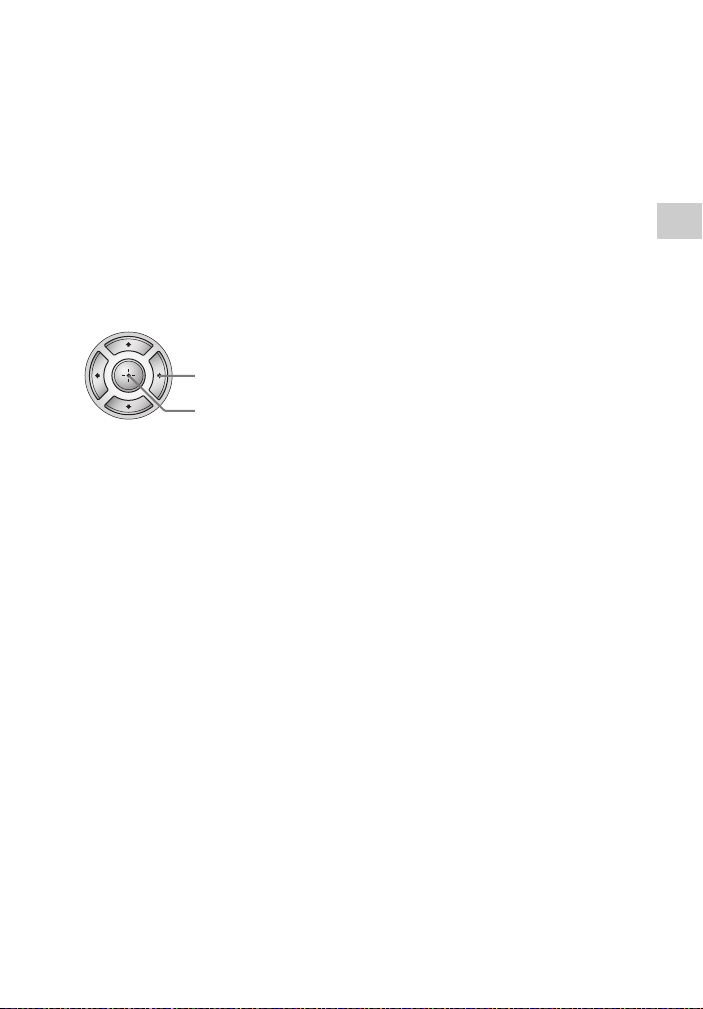
4 Encienda el televisor y ajuste el
selector de entrada del televisor.
La señal del reproductor se
mostrará en la pantalla del
televisor.
5 Realice [Configuración de inicio
fácil].
Siga las instrucciones en pantalla
para hacer los ajustes básicos
utilizando </M/m/, y ENTER
del mando a distancia.
</M/m/,
ENTER
b
Una vez completada la [Configuración de
inicio fácil], seleccione [Ajuste de red fácil]
para utilizar las funciones de red del
reproductor.
Procedimientos iniciales
ES
17
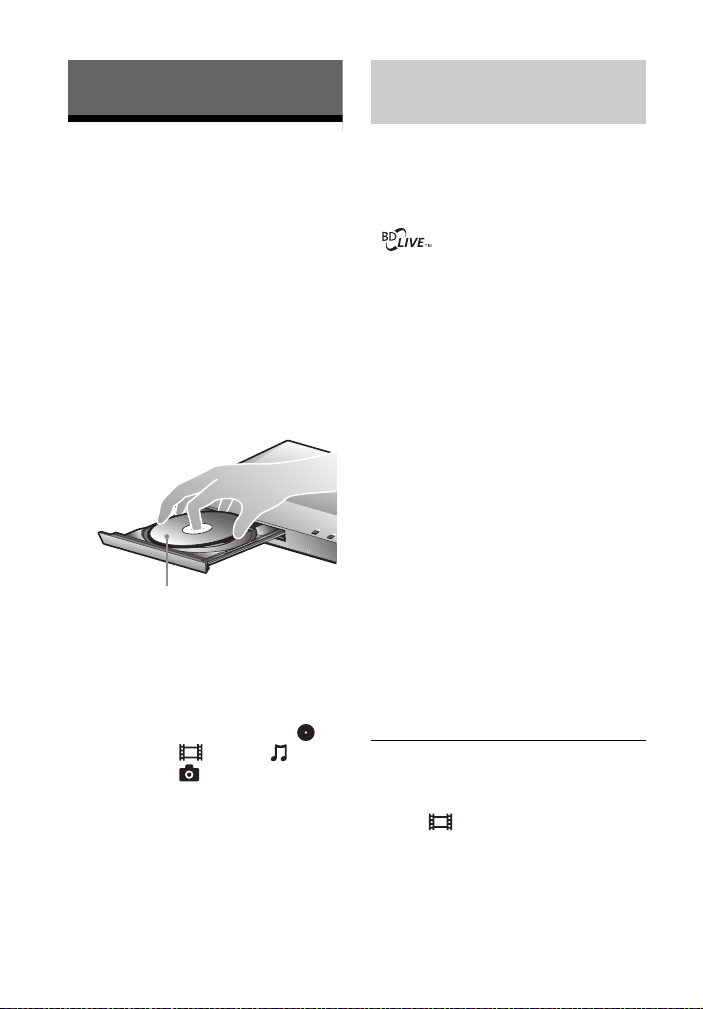
Reproducción
Para disfrutar de
BONUSVIEW/BD-LIVE
Reproducción de un disco
Para ver los discos que se pueden
reproducir, consulte página 38.
1 Cambie el selector de entrada de
su televisor para que la señal del
reproductor aparezca en la
pantalla del televisor.
2 Pulse Z, y coloque un disco en la
bandeja de discos.
Con la cara de reproducción hacia abajo
3 Pulse Z para cerrar la bandeja de
discos.
Se inicia la reproducción.
Si la reproducción no comienza
automáticamente, seleccione en
la categoría [Vídeo],
[Música], o [Foto], y pulse
ENTER.
Algunos BD-ROM con el logotipo
“BD-LIVE”* tienen contenido adicional
y otros datos que pueden ser descargados
para disfrutarlos.
*
1 Conecte una memoria USB a la
toma USB del reproductor
(página 10).
Utilice como almacenamiento local
una memoria USB de por lo menos
1GB.
2 Haga los preparativos para BD-
LIVE (BD-LIVE solamente).
• Conecte el reproductor a una red
(página 16).
• Ajuste [Conexión a Internet de
BD] en la pantalla de
configuración [Ajustes de
visionado para BD/DVD] en
[Permitir] (página 29).
3 Inserte un BD-ROM con
BONUSVIEW/ BD-LIVE.
El método de operación varía
dependiendo del disco. Consulte el
manual de instrucciones
suministrado con el disco.
z
Para eliminar datos de la memoria USB,
seleccione [Eliminar datos de BD] en la
categoría [Vídeo] y pulse ENTER. Todos
los datos almacenados en la carpeta buda
serán borrados.
18
ES
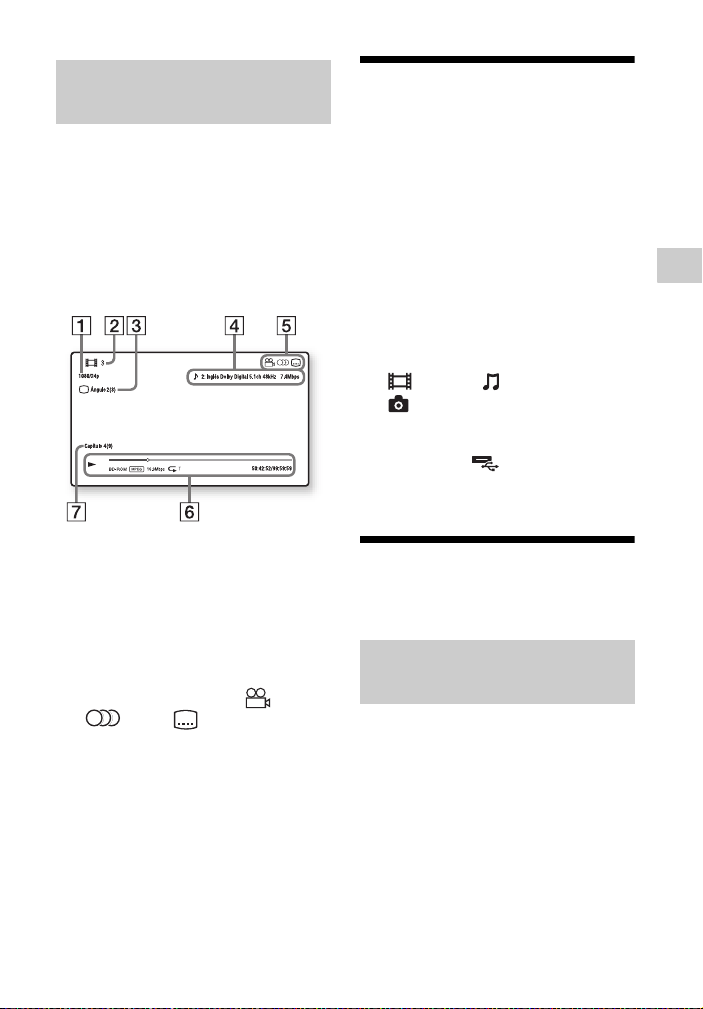
Visualización de la
información de reproducción
Puede ver la información de
reproducción, etc., pulsando DISPLAY.
La información visualizada varía
dependiendo del tipo de disco y el estado
del reproductor.
Ejemplo: cuando se reproduce un BDROM
A Resolución de salida/frecuencia de
vídeo
B Número o nombre de título
C El ángulo seleccionado actualmente
D El ajuste de audio seleccionado
actualmente
E Funciones disponibles ( ángulo,
audio, subtítulo)
F Información de reproducción
Visualiza el modo de reproducción,
barra de estado de la reproducción,
tipo de disco, códec de vídeo,
velocidad de bits, tipo de repetición,
tiempo transcurrido, y tiempo de
reproducción total.
G Número de capítulo
Reproducción de un dispositivo USB
Para “Tipos de archivos que se pueden
reproducir”, consulte página 40.
1 Conecte el dispositivo USB a la
toma USB del reproductor
(página 10).
Consulte el manual de instrucciones
suministrado con el dispositivo USB
antes de conectar.
2 Seleccione la categoría
[Vídeo], [Música] o
[Foto] en el menú de inicio
mediante </,.
3 Seleccione [Dispositivo USB]
utilizand M/m, y pulse ENTER.
Reproducción a través de una red
Para disfrutar de Sony
Entertainment Network
Sony Entertainment Network sirve como
puerta de enlace suministrando el
contenido de Internet seleccionado y una
variedad de entretenimiento a demanda
directamente a su reproductor.
z
• Algunos contenidos de Internet deben ser
registrados a través de un PC para poder
reproducirlos.
• Es posible que algunos contenidos de
Internet no estén disponibles en algunas
regiones/países.
ES
19
Reproducción
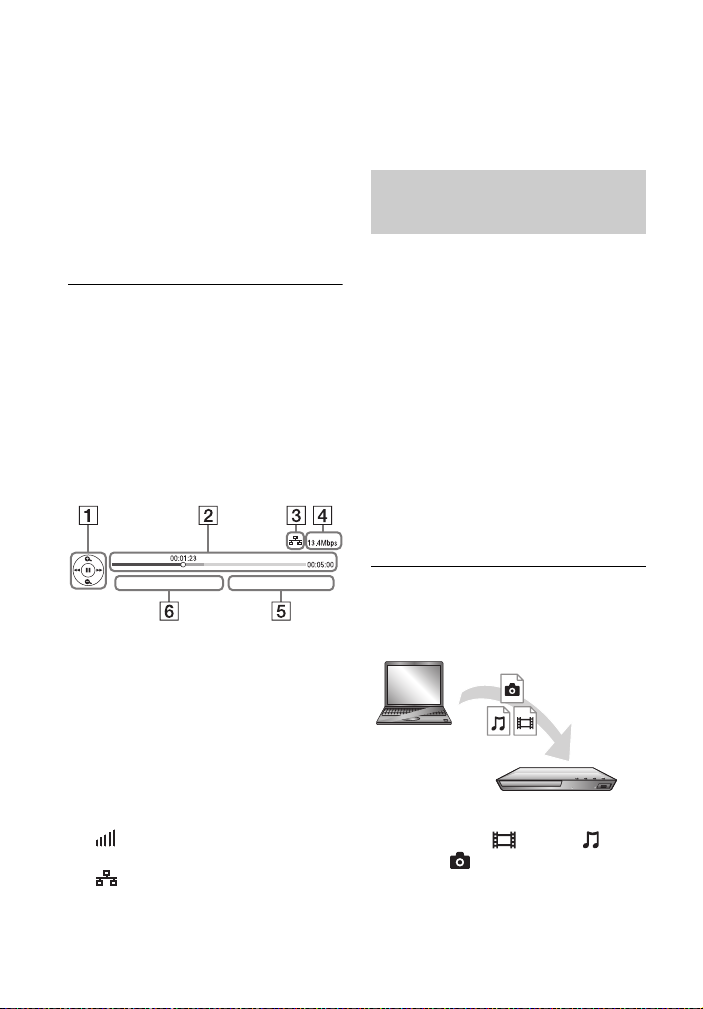
1 Conecte el reproductor a una red
(página 16).
2 Pulse el botón SEN en el mando a
distancia.
E El nombre de archivo del siguiente
vídeo
F El nombre de archivo del vídeo
actualmente seleccionado
3 Seleccione con </M/m/, un
contenido de Internet y una
variedad de entretenimiento a
demanda y después pulse ENTER.
Panel de control de transmisión por
secuencias de vídeo
El panel de control aparece cuando se
inicia la reproducción del archivo de
vídeo. Es posible que los elementos
visualizados varíen dependiendo de los
proveedores de contenidos de Internet.
Para visualizar otra vez, pulse
DISPLAY.
A Visor de control
Pulse </M/m/,, o ENTER para
operaciones de reproducción.
B Barra de estado de la reproducción
Barra de estado, Cursor indicando la
posición actual, Tiempo de
reproducción, Duración del archivo
de vídeo
C Condiciones de la red
indica la intensidad de la señal
para la conexión inalámbrica.
indica la conexión por cable.
D Velocidad de transmisión de red
Reproducción de archivos en
una red un doméstica (DLNA)
Un producto compatible con DLNA
puede reproducir archivos de vídeo/
música/fotos que estén almacenados en
otro producto compatible con DLNA a
través de una red.
1 Haga los preparativos para usar
DLNA.
• Conecte el reproductor a una red
(página 16).
• Prepare los otros productos
compatibles con DLNA
necesarios. Consulte el manual de
instrucciones suministrado con el
producto.
Para reproducir un archivo desde un
servidor DLNA con esta unidad
(reproductor DLNA)
Servidor
Seleccione el icono del servidor DLNA
entre la categoría [Vídeo],
[Música] o [Foto]. A continuación,
elija el archivo que desea reproducir.
Reproductor
20
ES
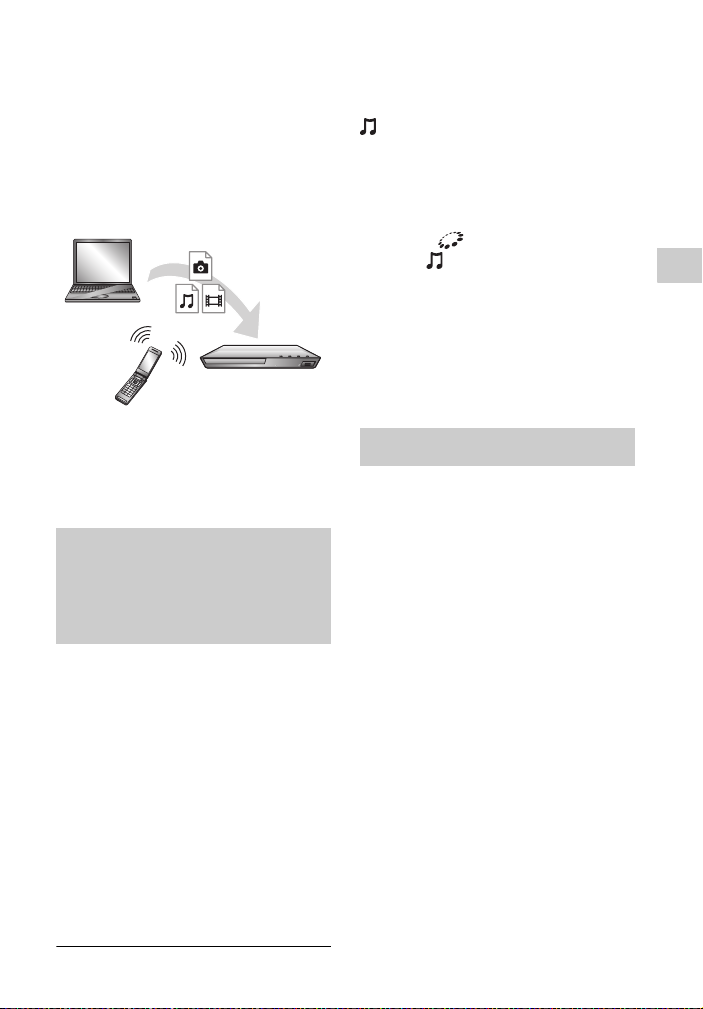
Para reproducir un archivo desde un
servidor DLNA con otro producto
(Renderer)
Cuando reproduzca archivos desde un
servidor DLNA en esta unidad, puede
usar un producto compatible con un
controlador DLNA (p. ej., un teléfono,
etc.) para controlar la reproducción.
Servidor
Renderer
Controlador
Para usar el reproductor como
anfitrión PARTY
Seleccione una pista en la categoría
[Música]. A continuación, seleccione
[Iniciar PARTY] en el menú de opciones
para iniciar una PARTY.
Para usar el reproductor como
invitado PARTY
Seleccione [PARTY] en la
categoría [Música]. A continuación,
seleccione el icono del producto
anfitrión PARTY.
b
La venta y la línea de productos que son
compatibles con la función PARTY
STREAMING varía según la zona.
Reproducción
Controle esta unidad con un controlador
DLNA. Consulte el manual de
instrucciones suministrado con el
controlador DLNA.
Reproducción de la misma
música en diferentes
habitaciones (PARTY
STREAMING)
Puede reproducir archivos de música
(anfitrión PARTY) simultáneamente en
otras habitaciones con productos de
Sony (invitado PARTY) compatibles
con DLNA y la función PARTY
STREAMING, o viceversa.
1 Haga los preparativos para
PARTY STREAMING.
• Conecte el reproductor a una red
(página 16).
• Conecte los productos que son
compatibles con la función
PARTY STREAMING a la red.
Utilización de “TV SideView”
“TV SideView” es una aplicación móvil
gratuita para dispositivos remotos (como
un smartphone, etc.). La utilización de
“TV SideView” con este reproductor
permite controlar fácilmente el
reproductor desde el dispositivo remoto.
Puede iniciar un servicio o una
aplicación directamente desde el
dispositivo remoto y ver la información
del disco durante la reproducción del
disco. “TV SideView” también se puede
usar como mando a distancia y teclado
de software.
Antes de usar por primera vez el
dispositivo “TV SideView” con este
reproductor, asegúrese de registrar el
dispositivo “TV SideView”. Para
realizar el registro, siga las instrucciones
en pantalla en el dispositivo “TV
SideView”.
b
El registro solo se puede realizar desde el
menú de inicio.
ES
21
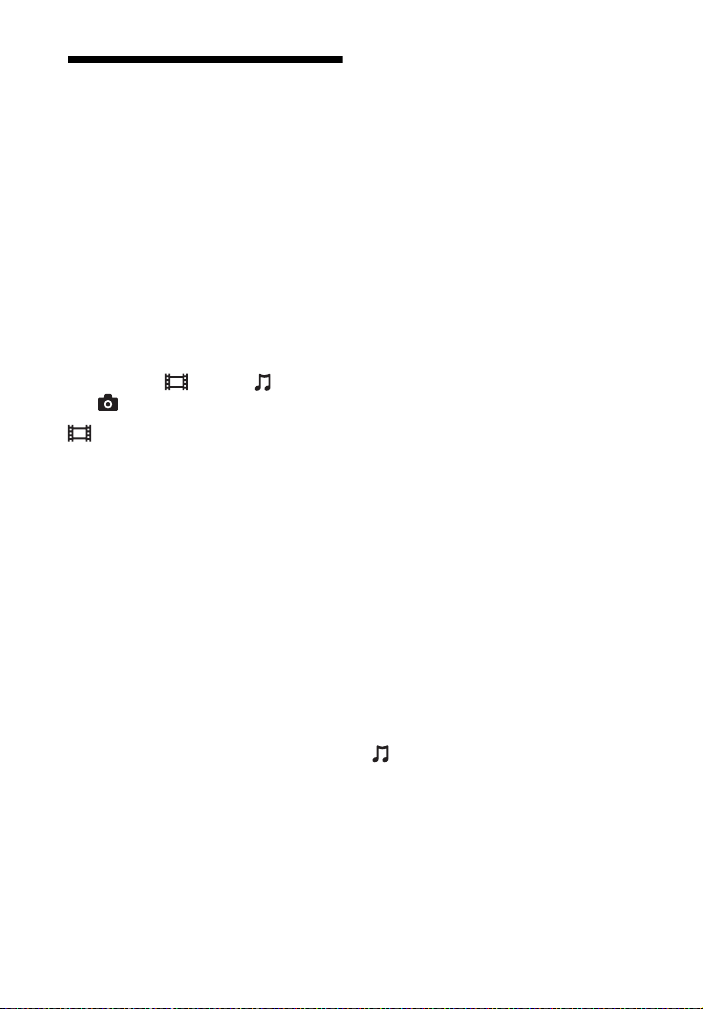
Opciones disponibles
Hay varios ajustes y operaciones de
reproducción disponibles pulsando
OPTIONS. Los elementos disponibles
varían dependiendo de la situación.
Opciones comunes
x [Repetir ajuste]: Establece el modo
de repetición.
x [Reproducir]/[Detener]: Inicia o
detiene la reproducción.
x [Repr. desde inicio]: Reproduce el
elemento desde el principio.
x [Cambiar categoría]: Cambia entre
la categoría [Vídeo], [Música]
y [Foto].
[Vídeo] solamente
x [A/V SYNC]: Ajusta el intervalo entre
la imagen y el sonido, retardando la
salida del sonido en relación con la
salida de la imagen (0 a
120 milisegundos).
x [Ajustes de vídeo]:
– [Modo Calidad imagen]: Selecciona
los ajustes de imagen para diferentes
ambientes de iluminación.
– [BNR]: Reduce la perturbación en
bloque en forma de mosaico de la
imagen.
– [MNR]: Reduce la pequeña
perturbación alrededor de los
contornos de la imagen
(perturbación de efecto mosquito).
x [Pausar]: Hace una pausa en la
reproducción.
x [Menú principal]: Visualiza el Menú
principal de BD o de DVD.
x [Menú]/[Menú emergente]:
Visualiza el Menú emergente de BDROM o el menú de DVD.
x [Búsq. título]: Busca un título en
BD-ROMs/DVD VIDEOs e inicia la
reproducción desde el principio.
x [Búsq. capítulo]: Busca un capítulo
e inicia la reproducción desde el
principio.
x [Audio]: Cambia la pista de idioma
cuando hay grabadas pistas
multilingües en el BD-ROMs/DVD
VIDEOs. Selecciona la pista de
sonido de CD.
x [Subtítulos]: Cambia el idioma de
los subtítulos cuando hay grabadas
pistas multilingües en el BD-ROMs/
DVD VIDEOs.
x [Ángulo]: Cambia a otros ángulos de
visión cuando hay grabados múltiples
ángulos en el BD-ROMs/DVD
VIDEOs.
x [Reducción ruido Contenido IP]:
Ajusta la calidad de imagen del
contenido de Internet.
x [Búsqueda de vídeo]: Muestra
información sobre el BD-ROM/
DVD-ROM basándose en tecnología
de Gracenote.
Busca información relacionada
basándose en palabras clave de
Gracenote al seleccionar [Reparto] o
[Relacionado].
Muestra una lista de títulos al
seleccionar [Historial de
reproducción] o [Historial de
búsqueda].
[Música] solamente
x [Añadir mús.diaposit.]: Registra
archivos de música en la memoria
USB como música de fondo de pase
de diapositivas.
x [Iniciar PARTY]: Inicia una PARTY
con la fuente seleccionada. Puede que
este elemento no aparezca
dependiendo de cuál sea la fuente.
22
ES
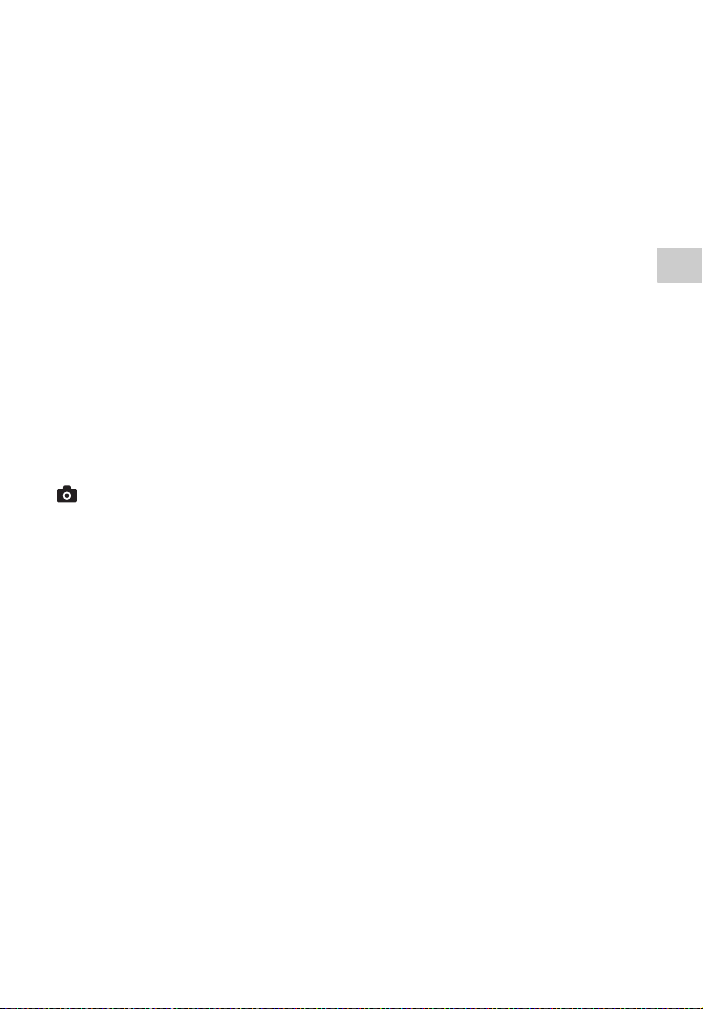
x [Salir de PARTY]: Sale de la PARTY
en la que está participando el
reproductor. La función PARTY
STREAMING sigue activa en otros
productos participantes.
x [Cerrar PARTY]: Cierra la PARTY
en la que está participando el
reproductor. La función PARTY
STREAMING finaliza para todos los
demás productos participantes.
x [Búsqueda de música]: Muestra
información sobre el CD de audio
(CD-DA) basándose en tecnología de
Gracenote.
Busca información relacionada
basándose en palabras clave de
Gracenote al seleccionar [Pista],
[Artista] o [Relacionado]. Muestra
una lista de títulos al seleccionar
[Historial de reproducción] o
[Historial de búsqueda].
[Foto] solamente
x [Veloc. diapositivas]: Cambia la
velocidad del pase de diapositivas.
x [Efecto diapositivas]: Establece el
efecto para pases de diapositivas.
x [Mús. diapositivas]:
– [No]: Desactiva la función.
– [Mi música de USB]: Establece los
archivos de música registrados en
[Añadir mús.diaposit.].
– [Reproducir de CD mú]: Establece
las pistas de CD-DA.
x [Cambia visualización]: Cambia
entre [Vista de cuadrícula] y [Vista de
lista].
x [Ver imagen]: Visualiza la foto
seleccionada.
x [Diapositivas]: Reproduce un pase
de diapositivas.
x [Girar izquierda]: Gira la foto
90 grados hacia la izquierda.
x [Girar derecha]: Gira la foto
90 grados hacia la derecha.
Reproducción
ES
23
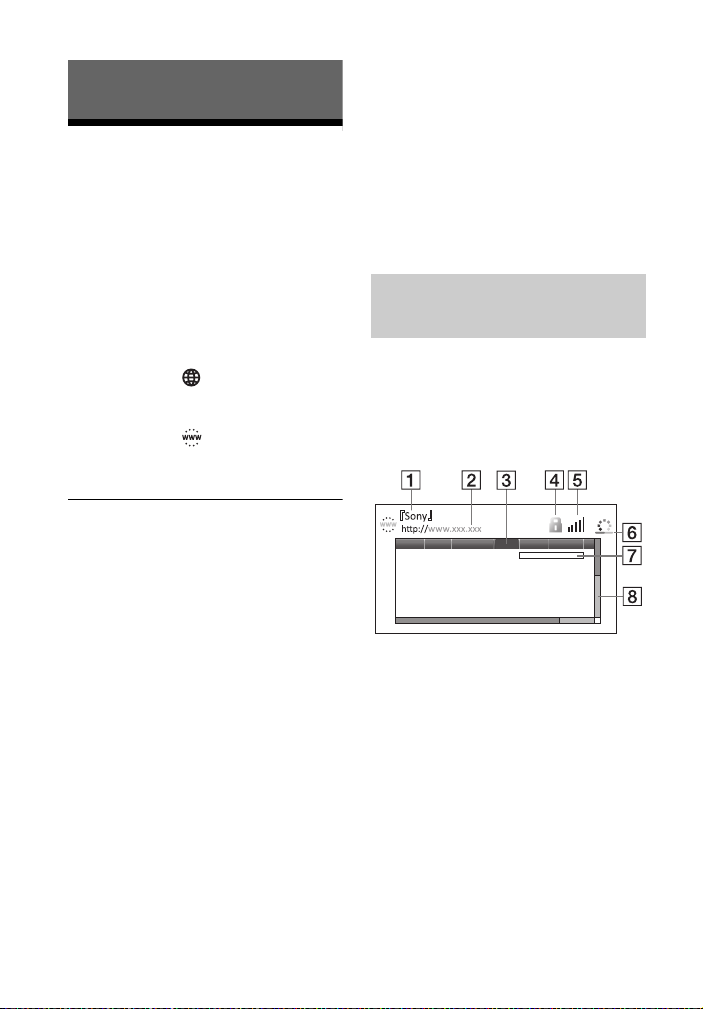
Internet
Navegación en sitios web
Puede conectarse a Internet y disfrutar de
sitios web.
Para volver a la página anterior
Seleccione [Página anterior] en el menú
de opciones. Si la página anterior no
aparece aunque seleccione [Página
anterior], seleccione [Lista de ventanas]
en el menú de opciones y seleccione en
la lista la página a la que desee regresar.
Para salir del navegador de Internet
Pulse HOME.
1 Haga los preparativos para el
navegador de Internet.
Conecte el reproductor a una red
(página 16).
2 Seleccione [Red] en el menú
de inicio utilizando </,.
3 Seleccione [Explorador de
Internet] utilizand M/m, y pulse
ENTER.
z
Este navegador no admite algunas funciones
de sitios web, por lo que es posible que
algunos sitios web no se muestren
correctamente.
Para introducir una URL
Seleccione [Entrada URL] en el menú de
opciones. Introduzca la URL con el
teclado del software y, a continuación,
seleccione [Enter].
Para establecer la página de inicio
predeterminada
Mientras se muestra la página que desea
establecer, seleccione [Aj.como página
inicio] en el menú de opciones.
Visualización del navegador
de Internet
Para comprobar la información del sitio
web, pulse DISPLAY.
La información visualizada varía
dependiendo del sitio web y del estado
de la página.
A Título de la página
B Dirección de la página
C Cursor
Para moverlo, pulse
Coloque el cursor en el enlace que
desea ver y, a continuación, pulse
ENTER. Se mostrará el sitio web
asociado.
D Icono de SSL
Indica si el sitio web está protegido
y conectado de forma segura.
</M/m/,.
24
ES
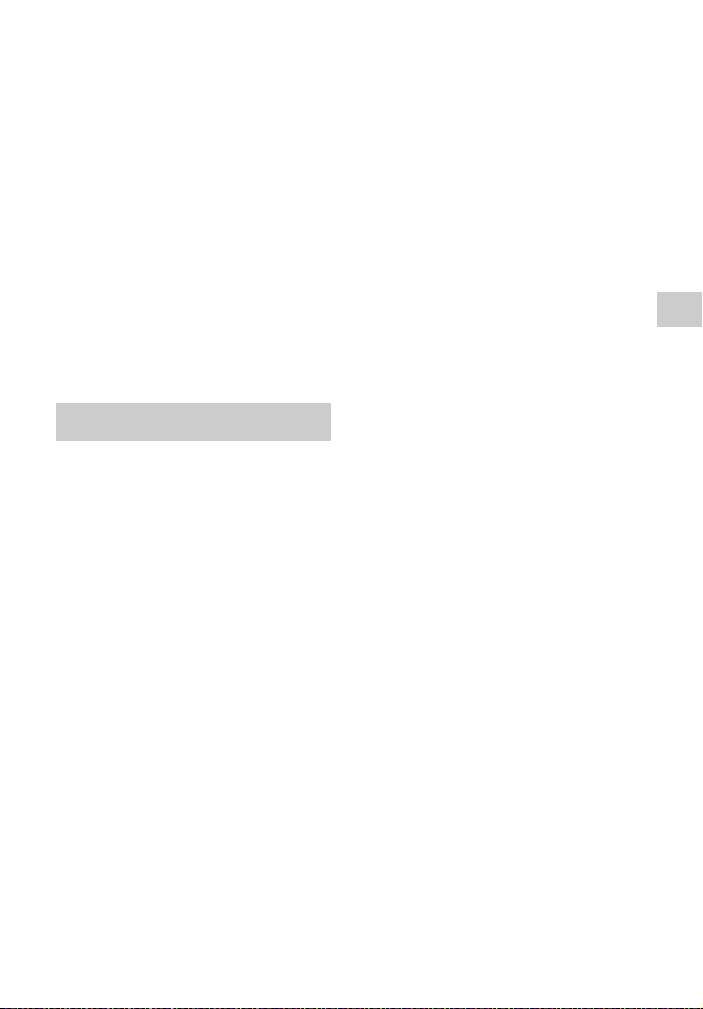
E Indicador de intensidad de la señal
(sólo conexión de red inalámbrica)
F Barra de progreso/icono de carga
Aparece cuando se lee la página o
durante la descarga/transferencia de
archivos.
G Campo de entrada de texto
Pulse ENTER y, a continuación,
seleccione [Entrar] en el menú de
opciones para abrir el teclado del
software.
H Barra de desplazamiento
Pulse </M/m/, para mover la
página a izquierda, derecha, arriba o
abajo.
Opciones disponibles
Varios ajustes y operaciones están
disponibles al pulsar OPTIONS.
Los elementos disponibles varían
dependiendo de la situación.
x [Config.explorador]: Muestra los
ajustes del navegador de Internet.
– [Zoom]: Aumenta o reduce el
tamaño del contenido visualizado.
– [Conf.JavaScript]: Activa o
desactiva JavaScript.
– [Conf.Cookie]: Establece si se
admitirán o no las cookies.
– [Visual.alarma SSL]: Activa o
desactiva SSL.
x [Entrar]: Muestra el teclado del
software para introducir caracteres
mientras se navega por un sitio web.
x [Pausa]: Mueve el cursor a la línea
siguiente en el campo de entrada de
texto.
x [Eliminar]: Borra un carácter a la
derecha del cursor durante la entrada
de texto.
x [Lista de ventanas]: Muestra una
lista de todos los sitios web
actualmente abiertos.
Permite volver a un sitio web
visualizado anteriormente al
seleccionar la ventana.
x [Lista de marcadores]: Muestra la
lista de marcadores.
x [Entrada URL]: Permite introducir
una URL cuando se visualiza el
teclado del software.
x [Página anterior]/[Página
siguiente]:
Se mueve a la página
anterior/siguiente.
x [Cancelar la carga]: Detiene la carga
de una página.
x [Volver a cargar]: Vuelve a cargar la
misma página.
x [Añadir a marcador]: Añade el sitio
web visualizado a la lista de
marcadores.
x [Aj.como página inicio]: Establece
el sitio web visualizado como la
página de inicio predeterminada.
x [Abr.en otra ventana]: Abre un
enlace en una ventana nueva.
x [Codif. de caracteres]: Establece el
código de carácter.
x [Visualizar certificado]: Permite ver
los certificados de servidor enviados
desde páginas que son compatibles
con SSL.
Internet
ES
25
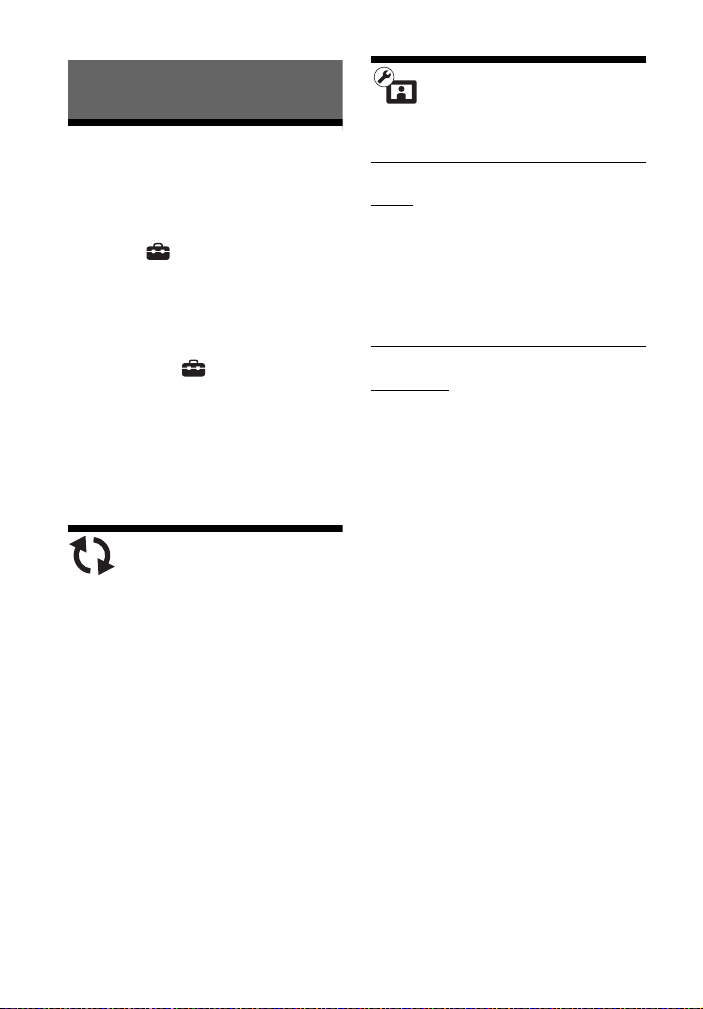
Ajustes y reglajes
Utilización de las visualizaciones de ajustes
Seleccione [Configurar] en el menú
de inicio cuando necesite cambiar los
ajustes del reproductor.
Los ajustes predeterminados aparecen
subrayados.
1 Seleccione [Configurar] en el
menú de inicio utilizando </,.
2 Seleccione el icono de categoría
de configuración utilizando M/m,
y pulse ENTER.
[Actualizar red]
Seleccione [OK] para actualizar el
software del reproductor a través de la
red.
z
• Le recomendamos actualizar la red cada
2 meses más o menos.
• Para más información sobre las funciones de
actualización, visite la página Web
siguiente:
http://support.sony-europe.com/
[Ajustes de
pantalla]
x [Tipo de televisor]
[16:9]: Seleccione esto cuando conecte a
un televisor de pantalla panorámica o a
uno que tenga función de modo
panorámico.
[4:3]: Seleccione esto cuando conecte a
un televisor de pantalla 4:3 que no tenga
función de modo panorámico.
x [Formato de pantalla]
[Completo]: Seleccione esto cuando
conecte a un televisor que tenga función
de modo panorámico. Visualiza una
imagen de pantalla 4:3 en relación de
aspecto 16:9 incluso en un televisor de
pantalla panorámica.
[Normal]: Cambia el tamaño de imagen
para que entre en el tamaño de la pantalla
con la relación de aspecto de la imagen
original.
26
ES
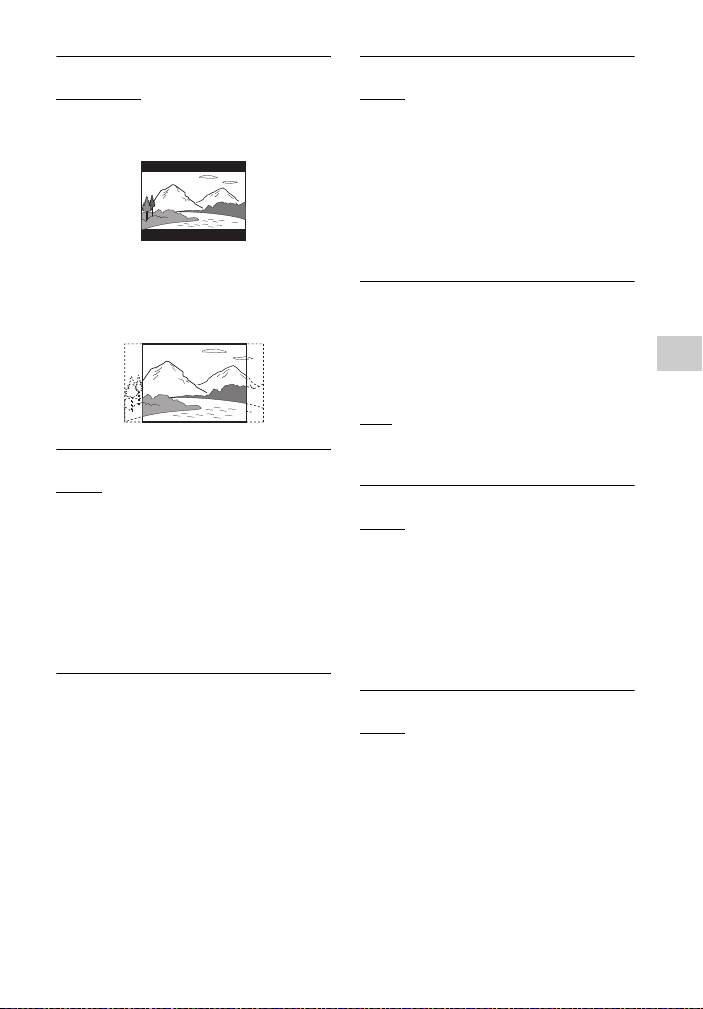
x [Relación de aspecto de DVD]
[Letter Box]: Visualiza una imagen
panorámica con bandas negras en las
partes superior e inferior.
[Pan Scan]: Visualiza una imagen de
altura completa en toda la pantalla, con
los laterales recortados.
x [Modo conversión cine]
[Auto]: Normalmente seleccione esto. El
reproductor detecta automáticamente si
el material está basado en vídeo o basado
en filme, y cambia al método de
conversión apropiado.
[Vídeo]: Se seleccionará siempre el
método de conversión adecuado para
material basado en vídeo
independientemente del material.
x [Resolución de vídeo de salida]
Normalmente seleccione [Auto].
Seleccione [Resolución original] para
emitir la resolución grabada en el disco.
Cuando la resolución es más baja que la
resolución SD, se aumenta a la
resolución SD.
x [Salida BD-ROM 24p]
[Auto]: Emite señales de vídeo de
1920 × 1080p/24 Hz solamente cuando
conecta un televisor compatible con
1080/24p utilizando la toma HDMI
OUT.
[Sí]: Activa la función.
[No]: Seleccione esto cuando su
televisor no sea compatible con señales
de vídeo de 1080/24p.
x [Salida DVD-ROM 24p]
[Auto]: Emite señales de vídeo de
1920 × 1080p/24 Hz solamente cuando
conecta un televisor compatible con
1080/24p utilizando la toma HDMI
OUT.
[No]
: Seleccione esto cuando su
televisor no sea compatible con señales
de vídeo de 1080/24p.
x [YCbCr/RGB (HDMI)]
[Auto]: Detecta automáticamente el tipo
de televisor conectado, y cambia al
ajuste de color equivalente.
[YCbCr (4:2:2)]: Emite señales de vídeo
YCbCr 4:2:2.
[YCbCr (4:4:4)]: Emite señales de vídeo
YCbCr 4:4:4.
[RGB]: Emite señales de vídeo RGB.
x [Salida color profundo HDMI]
[Auto]: Normalmente seleccione esto.
[16 bits]/[12 bits]/[10 bits]: Emite
señales de vídeo de 16 bits/12 bits/
10 bits cuando el televisor conectado es
compatible con color profundo.
[No]: Seleccione esto cuando la imagen
sea inestable o los colores no parezcan
naturales.
Ajustes y reglajes
ES
27
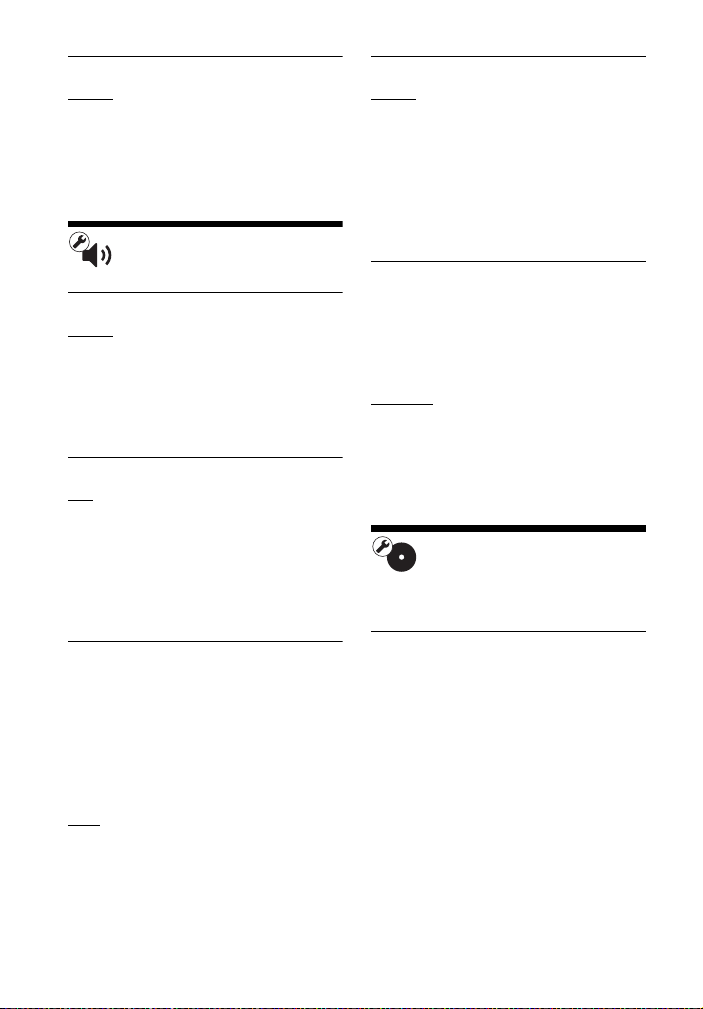
x [Modo Pausa]
[Auto]: Normalmente seleccione esto.
Las imágenes de movimiento dinámico
aparecen sin borrosidad.
[Fotograma]: Visualiza imágenes
estáticas en alta resolución.
[Ajustes de audio]
x [Salida de audio digital]
[Auto]: Normalmente seleccione esto.
Emite señales de audio de acuerdo con el
estado de los dispositivos conectados.
[PCM]: Emite señales PCM de la toma
DIGITAL OUT (COAXIAL)/HDMI
OUT.
x [Ajuste de MIX audio BD]
[Sí]: Emite el audio obtenido mezclando
el audio interactivo y secundario al audio
primario.
[No]: Emite el audio primario
solamente. Seleccione esto para emitir
señales de audio HD a un amplificador
(receptor) de audio y vídeo.
x [DTS Neo:6]
[Cinema]/[Music]: Emite sonido
multicanal simulado desde fuentes de
2 canales a través de la toma HDMI
OUT, según la capacidad del dispositivo
conectado, mediante el modo
DTS Neo:6 Cinema o DTS Neo:6
Music.
[No]
: Emite sonido con el número
original de canales a través de la toma
HDMI OUT.
x [Audio DRC]
[Auto]: Realiza la reproducción en la
gama dinámica especificada por el disco
(BD-ROM solamente). Los demás
discos se reproducen al nivel [Sí].
[Sí]: Realiza la reproducción a un nivel
de compresión estándar.
[No]: No se realiza compresión. Se
produce un sonido más dinámico.
x [Mezcla descendente]
[Surround]: Emite señales de audio con
efectos envolventes. Seleccione esto
cuando conecte un dispositivo de audio
que admita Dolby Surround (Pro Logic)
o DTS Neo:6.
[Estéreo]
efectos envolventes. Seleccione esto
cuando conecte un dispositivo de audio
que no admita Dolby Surround (Pro
Logic) o DTS Neo:6.
: Emite señales de audio sin
[Ajustes de
visionado para BD/DVD]
x [Idioma del menú de BD/DVD]
Selecciona el idioma de menús
predeterminado para BD-ROM o DVD
VIDEO.
Seleccione [Selec. código idioma] e
introduzca el código para su idioma
refiriéndose “Lista de códigos de
idioma” (página 43).
28
ES
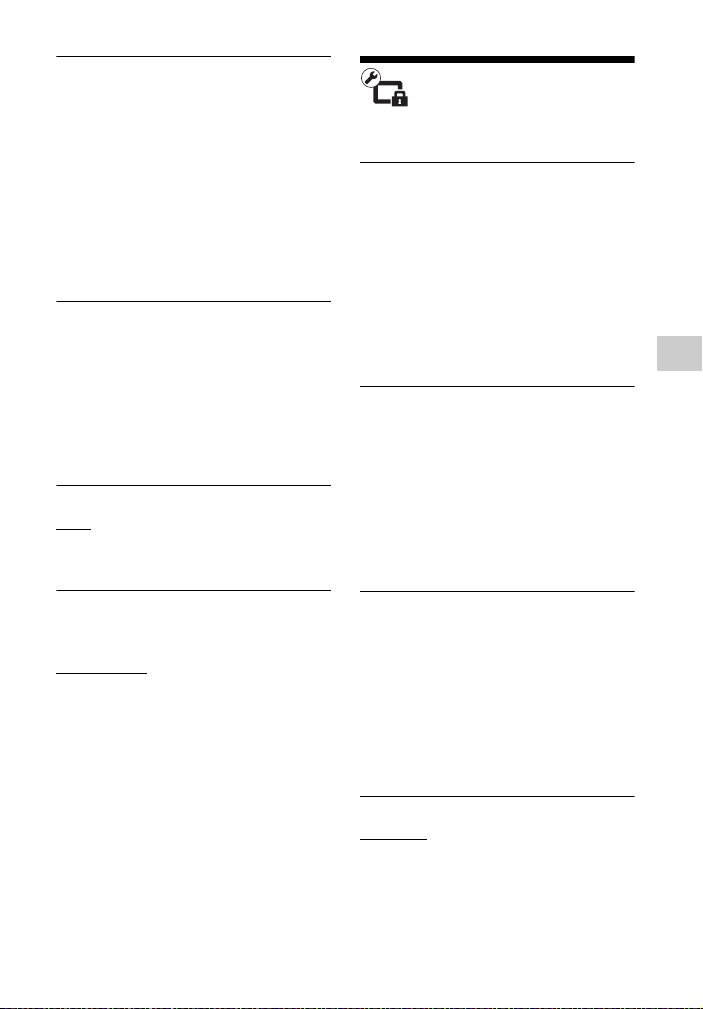
x [Idioma del Audio]
Selecciona el idioma de pista
predeterminado para BD-ROM o DVD
VIDEO.
Cuando seleccione [Original], se
seleccionará el idioma que haya sido
dado prioridad en el disco.
Seleccione [Selec. código idioma] e
introduzca el código para su idioma
refiriéndose “Lista de códigos de
idioma” (página 43).
x [Idioma del Subtítulo]
Selecciona el idioma de subtítulos
predeterminado para BD-ROM o DVD
VIDEO.
Seleccione [Selec. código idioma] e
introduzca el código para su idioma
refiriéndose “Lista de códigos de
idioma” (página 43).
x [Capa a repr. de disco BD híbrido]
[BD]: Reproduce capa de BD.
[DVD/CD]: Reproduce capa de DVD o
CD.
[Ajustes de
reproducción prohibida]
x [Contraseña]
Establece o cambia la contraseña para la
función de reproducción prohibida. Una
contraseña le permite ajustar una
restricción de la reproducción de
BD ROM o DVD VIDEO y vídeo de
Internet. Si es necesario, puede
diferenciar los niveles de restricción para
BD-ROM, DVD VIDEO y vídeos de
Internet.
Ajustes y reglajes
x [Código región de Repr.
prohibida]
La reproducción de algunos BD-ROM,
DVD VIDEO, o vídeo de Internet puede
limitarse de acuerdo con el área
geográfica. Se pueden bloquear escenas
o sustituirlas por otras diferentes. Siga
las instrucciones en pantalla e introduzca
su contraseña de cuatro dígitos.
x [Conexión a Internet de BD]
[Permitir]: Normalmente seleccione
esto.
[No permitir]
Internet.
: Prohíbe la conexión a
x [Reproducción prohibida BD] /
[Reproducción prohibida DVD] /
[Control parental de vídeo
Internet]
El ajuste de reproducción prohibida
permite bloquear escenas o sustituirlas
por otras diferentes. Siga las
instrucciones en pantalla e introduzca su
contraseña de cuatro dígitos.
x [Vídeo Internet sin clasificación]
[Permitir]: Permite la reproducción de
vídeos de Internet no clasificados.
[Bloquear]: Bloquea la reproducción de
vídeos de Internet no clasificados.
ES
29
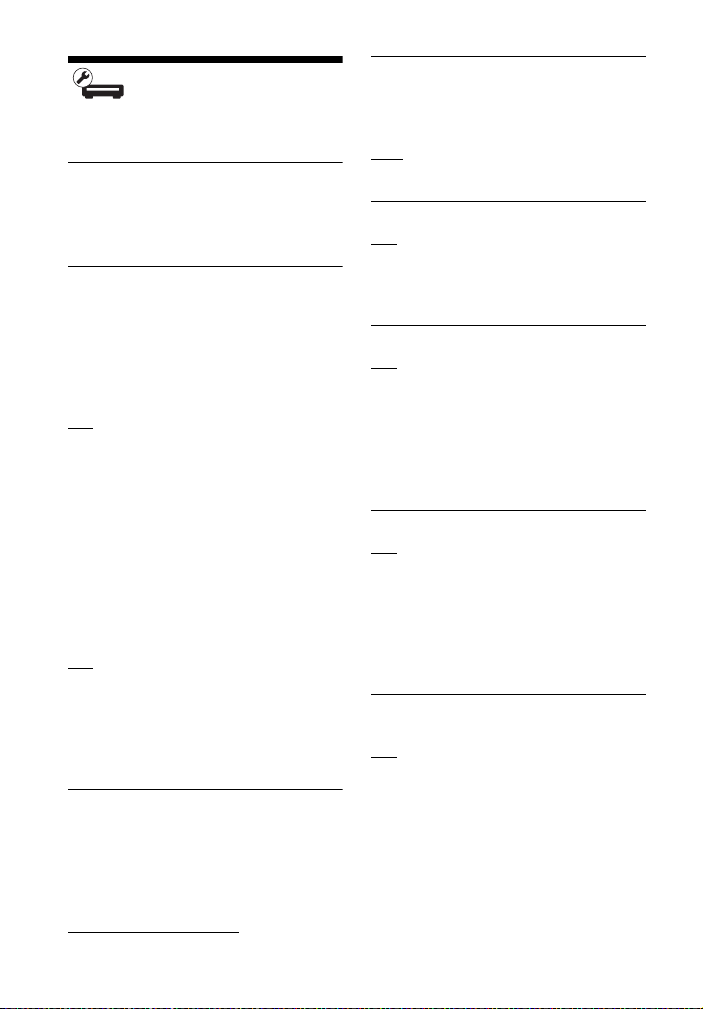
[Ajustes del
sistema]
x [Idioma de OSD]
Selecciona el idioma para las
visualizaciones en pantalla del
reproductor.
x [Ajustes HDMI]
Conectando componentes de Sony que
sean compatibles con las funciones
HDMI con un cable HDMI de alta
velocidad, la operación se simplifica.
[Control por HDMI]
[Sí]: Están disponibles las siguientes
funciones de BRAVIA Sync:
– Reproducción con una sola pulsación
– Apagado del sistema
– Mismo idioma
[No]: Desactiva la función.
z
Para más detalles, consulte el manual de
instrucciones suministrado con el televisor o
los componentes.
[Vinculado con apagado del TV]
[Sí]: Apaga automáticamente el
reproductor y los componentes
compatibles con HDMI cuando el
televisor conectado entra en el modo de
espera (BRAVIA Sync).
[No]: Desactiva la función.
x [Pantalla de inicio]
Ajuste la pantalla de puesta en marcha
cuando se enciende el reproductor.
[Pantalla Servicio de Red]: Se inicia en
la pantalla del portal Sony Entertainment
Network.
[Pantalla Menú de Inicio]
menú de inicio.
ES
30
: Se inicia en el
x [Modo Inicio rápido]
[Sí]: Acorta el tiempo de puesta en
marcha cuando se enciende el
reproductor.
[No]: Reduce el consumo de energía en
espera.
x [Auto standby]
[Sí]: Vuelve automáticamente al modo
de espera si no se pulsa ningún botón
durante más de 30 minutos.
[No]: Desactiva la función.
x [Visualización auto]
[Sí]: Visualiza información
automáticamente en la pantalla cuando
se cambian los títulos de visionado, los
modos de imagen, las señales de audio,
etc.
[No]: Visualiza información solamente
cuando pulsa DISPLAY.
x [Protector de pantalla]
[Sí]: Activa la función del protector de
pantalla. La imagen del protector de
pantalla aparece cuando no utiliza el
reproductor durante más de 10 minutos
mientras hay mostrada una visualización
en pantalla.
[No]: Desactiva la función.
x [Notif.de actualización de
software]
[Sí]: Ajusta el reproductor para que le
proporcione información sobre
versiones del software más recientes
(página 26).
[No]: Desactiva la función.

x [Ajustes de Gracenote]
[Auto]: Descarga automáticamente
información del disco cuando se detiene
la reproducción del disco. Conecte a la
red para descargar.
[Manual]: Descarga la información del
disco cuando se selecciona [Búsqueda de
vídeo] o [Búsqueda de música].
x [Información del sistema]
Visualiza la información sobre la versión
del software del reproductor y la
dirección MAC.
x [Información sobre la Licencia del
Software]
Visualiza información sobre la Licencia
de software.
[Configuración de
red]
x [Ajustes de Internet]
Conecte el reproductor a la red con
anterioridad. Para más detalles, consulte
“Paso 3: Preparación de la conexión de
red” (página 16).
[Configuración por cable]
esto cuando conecte a un enrutador de
banda ancha con un cable LAN.
[Configuración inalámbrica(incorp.)]:
Seleccione esto cuando utilice la LAN
inalámbrica que está integrada en el
reproductor para la conexión de red
inalámbrica.
z
Para más detalles, visite la siguiente página
Web y compruebe el contenido de preguntas
más frecuentes:
http://support.sony-europe.com/
: Seleccione
x [Estado de conexión de red]
Visualiza el actual estado de la red.
x [Diagnósticos de conexión de red]
Ejecuta los diagnósticos de red para
comprobar cuál es la mejor conexión de
red.
x [Ajustes de servidor de conexión]
Establece si se visualiza o no el servidor
conectado.
x [Configuración de Renderer]
[Autorización de acceso automática]:
Establece si se debe permitir o no el
acceso automático desde el producto
compatible con el controlador DLNA
que ha sido detectado.
[Nombre de Renderer]: Muestra el
nombre del reproductor tal y como
aparece en otros productos DLNA de la
red.
x [Control de acceso de Renderer]
Muestra una lista de los productos
compatibles con el controlador DLNA y
establece si es posible acceder a cada
uno de los productos a través del
reproductor.
x [Inicio automático PARTY]
[Sí]: Inicia una PARTY o se une a una
PARTY existente de acuerdo con la
petición de un producto conectado a la
red que es compatible con la función
PARTY STREAMING.
[No]: Desactiva la función.
Ajustes y reglajes
ES
31

x [Dispositivos remotos
registrados]
Visualiza una lista de sus dispositivos
remotos registrados.
b
Para utilizar esta función, act ualice el software
del reproductor a través de la red.
[Ajuste de red
fácil]
Seleccione [Ajuste de red fácil] para
especificar la configuración de red. Siga
las instrucciones que aparecen en la
pantalla.
[Restaurar]
x [Restaurar a los valores
predeterminados en fábrica]
Restaura los ajustes del reproductor a los
valores predeterminados en fábrica
seleccionando el grupo de ajustes. Se
restaurarán todos los ajustes dentro del
grupo.
x [Inicializar información personal]
Borra su información personal
almacenada en el reproductor.
ES
32

Información adicional
Solución de problemas
Si surge cualquiera de las siguientes
dificultades mientras utiliza el
reproductor, utilice esta guía de solución
de problemas para remediar el problema
antes de solicitar reparaciones. Si algún
problema persiste, consulte con el
distribuidor Sony más cercano.
Imagen
No hay imagen o la imagen no se
emite correctamente.
, Compruebe que todos los cables de
conexión están conectados firmemente
(página 14).
, Cambie el selector de entrada de su
televisor para visualizar la señal del
reproductor.
, Restaura [Resolución de vídeo de
salida] a la resolución más baja
pulsando x en el reproductor durante
más de 10 segundos.
, Intente lo siguiente:
reproductor y enciéndalo otra vez.
2Apague el equipo conectado y
enciéndalo otra vez.
después vuelva a conectar el cable
HDMI.
, La toma HDMI OUT está conectada a
un dispositivo DVI que no admite
tecnología de protección de los
derechos de autor.
, Compruebe los ajustes [Resolución de
vídeo de salida] en la pantalla de
configuración [Ajustes de pantalla]
(página 27).
1Apague el
3Desconecte y
, Para BD-ROM, compruebe los ajustes
[Salida BD-ROM 24p] en la pantalla
de configuración [Ajustes de pantalla]
(página 27).
, Para DVD-ROM, compruebe los
ajustes [Salida DVD-ROM 24p] en la
pantalla de configuración [Ajustes de
pantalla] (página 27).
El idioma de visualización en la
pantalla cambia automáticamente
cuando se conecta a la toma HDMI
OUT.
, Cuando [Control por HDMI] en
[Ajustes HDMI] está ajustado en [Sí]
(página 30), el idioma de visualización
en la pantalla cambia automáticamente
de acuerdo con el ajuste de idioma del
televisor conectado (si cambia el ajuste
en su televisor, etc.).
Sonido
No hay sonido o el sonido no se emite
correctamente.
, Compruebe que todos los cables de
conexión están conectados firmemente
(página 14).
, Cambie el selector de entrada de su
amplificador (receptor) de audio y
vídeo para que las señales de audio del
reproductor se emitan desde su
amplificador (receptor) de audio y
vídeo.
, Si la señal de audio no sale a través de
la toma DIGITAL OUT (COAXIAL)/
HDMI OUT, compruebe los ajustes de
audio (página 28).
Información adicional
ES
33

, Para conexiones HDMI, intente lo
siguiente:
enciéndalo otra vez.
equipo conectado y enciéndalo otra
vez.
conectar el cable HDMI.
, Para conexiones HDMI, si el
reproductor está conectado a un
televisor a través de un amplificador
(receptor) de audio y vídeo, intente
conectando el cable HDMI
directamente al televisor. Consulte
también el manual de instrucciones
suministrado con el amplificador
(receptor) de audio y vídeo.
, La toma HDMI OUT está conectada a
un dispositivo DVI (las tomas DVI no
aceptan señales de audio).
, El dispositivo conectado a la toma
HDMI OUT no admite el formato de
audio del reproductor. Compruebe los
ajustes de audio (página 28).
1Apague el reproductor y
2Apague el
3Desconecte y después vuelva a
El Código de mensaje 3 [Salidas
audio silenciadas por ahora. No
ajuste el volumen de reproducción. El
contenido reproduciéndose está
protegido por Cinavia y no está
autorizado para reproducirlo en este
dispositivo. Para más información,
consulte http://www.cinavia.com.
Código mensaje 3.] aparece en la
pantalla cuando se reproduce un
disco.
, La pista de audio del vídeo que está
reproduciendo contiene un código
Cinavia, lo que indica que se trata de
una copia no autorizada de un
contenido creado profesionalmente
(página 5).
Disco
El HD Audio (Dolby Digital Plus, Dolby
TrueHD, DTS-HD High Resolution
Audio, y DTS-HD Master Audio) no se
emite como bitstream.
, Ajuste [Ajuste de MIX audio BD] en la
pantalla de configuración [Ajustes de
audio] en [No] (página 28).
, Compruebe que el amplificador
(receptor) de audio y vídeo conectado
es compatible con cada formato de
audio HD.
El audio interactivo no se emite.
, Ajuste [Ajuste de MIX audio BD] en la
pantalla de configuración [Ajustes de
audio] en [Sí] (página 28).
ES
34
El disco no se reproduce.
, El disco está sucio o alabeado.
, El disco esta al revés. Inserte el disco
con la cara de reproducción hacia
abajo.
, El disco tiene un formato que no se
puede reproducir en este reproductor
(página 39).
, El reproductor no puede reproducir un
disco grabado que no ha sido
finalizado correctamente.
, El código de región del BD o DVD no
coincide con el del reproductor.
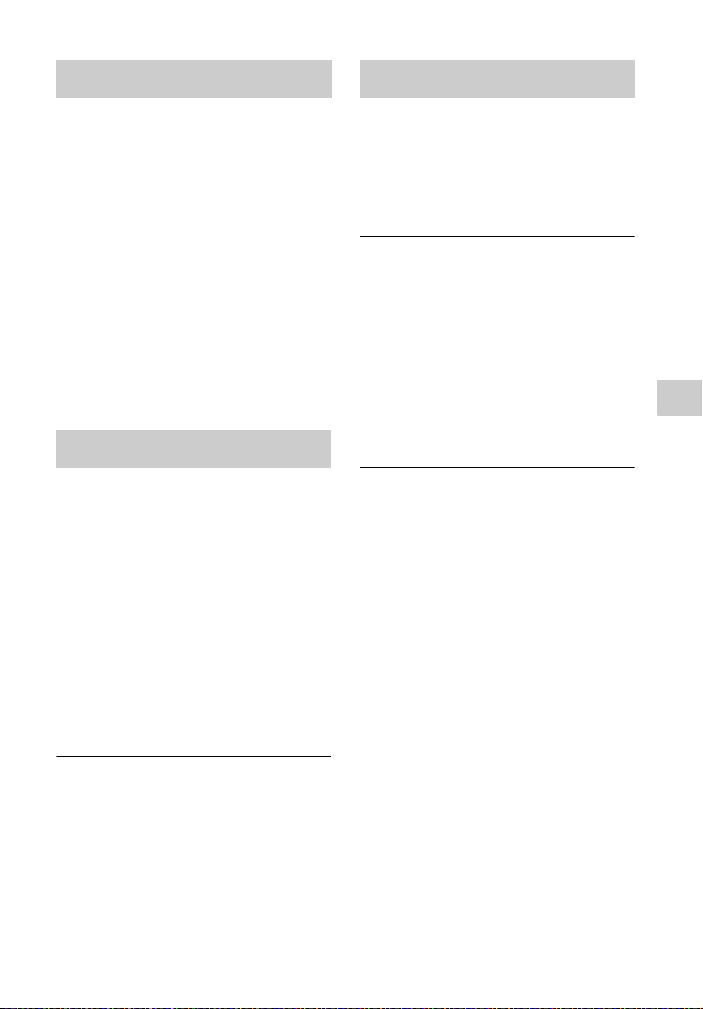
Dispositivo USB
Conexión a red
El reproductor no detecta un
dispositivo USB conectado al
reproductor.
, Asegúrese de que el dispositivo USB
está conectado firmemente a la toma
USB.
, Compruebe si el dispositivo USB o un
cable está dañado.
, Compruebe si el dispositivo USB está
encendido.
, Si el dispositivo USB está conectado a
través de un concentrador de
conectores USB, conecte el dispositivo
USB directamente al reproductor.
Sony Entertainment Network
La imagen/sonido no son buenos/
ciertos programas muestran un
pérdida de detalles, especialmente
durante escenas de movimientos
rápidos u oscuras.
, La calidad de la imagen/sonido podrá
mejorar cambiando la velocidad de
conexión. La velocidad de conexión
recomendada es al menos 2,5 Mbps
para vídeo de definición estándar
(10 Mbps para vídeo de alta
definición).
La imagen es pequeña.
, Pulse M para acercar con zoom.
El reproductor no puede conectarse a
la red.
, Compruebe la conexión a red
(página 16) y los ajustes de red
(página 31).
El PC no se puede conectar a Internet
después de realizar [Wi-Fi Protected
Setup (WPS)].
, Los ajustes inalámbricos del enrutador
pueden cambiar automáticamente si
utiliza la función Wi-Fi Protected
Setup antes de hacer los ajustes del
enrutador. En este caso, cambie los
ajustes inalámbricos de su PC en
conformidad.
No puede conectar el reproductor al
enrutador de LAN inalámbrica.
, Compruebe si el enrutador de LAN
inalámbrica está encendido.
, Dependiendo del entorno circundante,
tal como el material de las paredes,
condición de la recepción de ondas
radioeléctricas, u obstáculos entre el
reproductor y el enrutador de LAN
inalámbrica, es posible que la distancia
de comunicación se acorte. Mueva el
reproductor y el enrutador de LAN
inalámbrica más cerca el uno del otro.
, Es posible que los dispositivos que
utilizan una banda de frecuencia de
2,4 GHz, tal como un horno
microondas, Bluetooth, o dispositivo
inalámbrico digital interrumpan la
comunicación. Mueva el reproductor
más lejos de tales dispositivos, o
apague tales dispositivos.
Información adicional
ES
35

El enrutador inalámbrico que desea
no aparece en la lista de redes
inalámbricas.
, Pulse RETURN para volver a la
pantalla anterior e intente de nuevo
realizar la configuración inalámbrica.
Si el enrutador inalámbrico que desea
sigue sin ser detectado, pulse
RETURN para seleccionar [Registro
manual].
Cuando se enciende el reproductor
aparece en la pantalla el mensaje [Se
ha encontrado una nueva versión del
software en Internet. Realizar la
actualización bajo “Actualizar red”.].
, Consulte [Actualizar red] (página 26)
para actualizar el reproductor a una
versión del software más reciente.
La función PARTY STREAMING no se
puede iniciar.
, Compruebe que [Inicio automático
PARTY] en la pantalla de
configuración [Configuración de red]
está ajustado en [Sí] (página 31).
Control por HDMI (BRAVIA
Sync)
La función [Control por HDMI] no
responde (BRAVIA Sync).
, Compruebe que [Control por HDMI]
en [Ajustes HDMI] está ajustado en
[Sí] (página 30).
, Si cambia la conexión HDMI, apague
el reproductor y enciéndalo otra vez.
, Si se produce un corte del suministro
eléctrico, ajuste [Control por HDMI]
en [Ajustes HDMI] en [No], después
ajuste [Control por HDMI] en [Ajustes
HDMI] en [Sí] (página 30).
, Compruebe lo siguiente y consulte el
manual de instrucciones suministrado
con el componente.
– el componente conectado es
compatible con la función [Control
por HDMI].
– el ajuste del componente conectado
para la función [Control por HDMI]
es correcto.
, Cuando conecte el reproductor a un
televisor a través de un amplificador
(receptor) de audio y vídeo,
– si el amplificador (receptor) de
audio y vídeo no es compatible con
la función [Control por HDMI], es
posible que no pueda controlar el
televisor desde el reproductor.
– si cambia la conexión HDMI,
desconecta y vuelve a conectar el
cable de alimentación, o si se
produce un corte del suministro
eléctrico, intente lo siguiente:
1Cambie el selector de entrada del
amplificador (receptor) de audio y
vídeo de forma que la imagen del
reproductor aparezca en la pantalla
del televisor.
HDMI] en [Ajustes HDMI] en [No],
después ajuste [Control por HDMI]
en [Ajustes HDMI] en [Sí]
(página 30). Consulte el manual de
instrucciones suministrado con el
amplificador (receptor) de audio y
vídeo.
2Ajuste [Control por
36
ES

La función Apagado del sistema no
responde (BRAVIA Sync).
, Compruebe que [Control por HDMI] y
[Vinculado con apagado del TV] en
[Ajustes HDMI] están ajustados en
[Sí] (página 30).
Otros
La reproducción no comienza desde
el principio del contenido.
, Pulse OPTIONS, y seleccione [Repr.
desde inicio].
La reproducción no comienza desde
el punto de reanudación donde detuvo
la reproducción la última vez.
, Es posible que el punto de reanudación
se cancele de la memoria dependiendo
del disco cuando
– abre la bandeja de discos.
– desconecta el dispositivo USB.
– reproduce otro contenido.
– apaga el reproductor.
El Código de mensaje 1 [Se ha
detenido la reproducción. El
contenido reproduciéndose está
protegido por Cinavia y no está
autorizado para reproducirlo en este
dispositivo. Para más información,
consulte http://www.cinavia.com.
Código mensaje 1.] aparece en la
pantalla cuando se reproduce un
disco.
, La pista de audio del vídeo que está
reproduciendo contiene un código
Cinavia, lo que indica que se ha
diseñado para su presentación
únicamente mediante un equipo
profesional y que los consumidores no
están autorizados a reproducirlo
(página 5).
La bandeja de discos no se abre y no
puede extraer el disco aunque pulsa
Z.
, Intente lo siguiente: 1Apague el
reproductor, y desconecte el cable de
alimentación.
cable de alimentación mientras
mantiene pulsado Z en el reproductor.
3Siga manteniendo pulsado Z en el
reproductor hasta que la bandeja se
abra.
pulsado [/1 en el reproductor durante
más de 10 segundos hasta que el
reproductor se apague.
2Vuelva a conectar el
4Extraiga el disco. 5Mantenga
El reproductor no responde a ningún
botón.
, Se ha condensado humedad en el
interior del reproductor (página 3).
, Mantenga pulsado [/1 en el
reproductor durante más de
10 segundos hasta que el reproductor
se apague.
Si el reproductor todavía no responde a
ningún botón, desconecte y vuelva a
conectar el cable de alimentación.
Información adicional
ES
37

Especificaciones
Sistema
Láser: Láser semiconductor
Entradas y salidas
(Nombre de toma:
Tipo de toma/Nivel de salida/
Impedancia de carga)
DIGITAL OUT (COAXIAL):
Toma fonográfica/0,5 Vp-p/
75 ohmios
HDMI OUT:
Conector estándar HDMI de 19 pines
LAN (100):
Terminal 100BASE-TX
USB:
Toma USB Tipo A (Para conectar una
memoria USB, lector de tarjeta de
memoria, cámara digital, y
videocámara digital)
Inalámbrico
LAN inalámbrica estándar:
IEEE 802.11 b/g/n
Rango de frecuencia:
Banda de 2,4 GHz: Canales 1-13
Modulación:
DSSS y OFDM
General
Requisitos de alimentación:
CA 220 V - 240 V, 50/60 Hz
Consumo: 9,9 W
Dimensiones (aprox.):
290 mm × 199 mm × 43 mm
(anchura/profundidad/altura) incluidas
partes salientes
Peso (aprox.): 1,1 kg
Temperatura de funcionamiento:
5ºC a 35ºC
Humedad de funcionamiento:
25 % a 80 %
Accesorios suministrados
Consulte página 14.
Las especificaciones y el diseño están
sujetos a cambio sin aviso.
Discos que se pueden
reproducir
Blu-ray
*1
Disc
*3
DVD
*3
CD
*1
Como las especificaciones del Bl u-ray Disc
son nuevas y siguen evolucionando, es
posible que algunos discos no sean
reproducibles dependiendo del tipo de
disco y la versión.
La salida de audio varía dependiendo de la
fuente, la toma de salida conectada, y los
ajustes de audio seleccionados.
*2
BD-RE: Ver.2.1
BD-R: Ver.1.1, 1.2, 1.3 incluido el BD-R
de tipo pigmentación orgánica (tipo LTH)
Los BD-R grabados en un PC no se pueden
reproducir si se puede grabar postscripts.
*3
Un disco CD o DVD no podrá reproducirse
si no ha sido finalizado co rrectamente. Para
más información, consulte el manual de
instrucciones suministrado con el
dispositivo de grabación.
BD-ROM
BD-R
*2
/BD-RE
*2
DVD-ROM
DVD-R/DVD-RW
DVD+R/DVD+RW
CD-DA (CD de música)
CD-ROM
CD-R/CD-RW
38
ES

Discos que no pueden reproducirse
• BD con cartucho
•BDXL
• DVD-RAM
• HD DVD
• Discos DVD Audio
•PHOTO CD
• Parte de datos de CD-Extra
• Super VCD
• Cara con material de audio de discos
DualDisc
Nota sobre los discos
Este producto se ha diseñado para
reproducir discos que cumplen con el
estándar Compact Disc (CD). Los
DualDisc y algunos discos de música
codificados con tecnologías de
protección de los derechos de autor no
cumplen con la norma Compact Disc
(CD), por lo tanto, es posible que estos
discos no se puedan reproducir en este
reproductor.
Nota sobre las operaciones de
reproducción de los BD/DVD
Algunas operaciones de reproducción de
los BD/DVD podrán estar configuradas
por los fabricantes de software. Dado
que este reproductor reproduce BD/
DVD en función del contenido diseñado
por los fabricantes de software, es
posible que algunas funciones de
reproducción no estén disponibles.
Nota sobre los BD/DVD de dos capas
Es posible que las imágenes y el sonido
de reproducción se interrumpan
momentáneamente cuando cambian las
capas.
Código de región (BD-ROM/DVD
VIDEO solamente)
El reproductor tiene un código de región
impreso en la parte posterior de la unidad
y solamente reproducirá BD-ROM/DVD
VIDEO etiquetados con códigos de
región idénticos o .
ALL
Código de
región
Información adicional
ES
39

Tipos de archivos que se pueden reproducir
Vídeo
Códec
MPEG-1
*1
Vídeo
MPEG-2
*2
Vídeo
Xvid
MPEG4/AVC
*1
VC1
*1
WMV9
Motion JPEG
Formato
AVCHD (Ver.2.0)
Contene-
dor
Extensión Con audio
PS .mpg, .mpeg Dolby Digital, DTS, LPCM, MPEG
*3
PS
TS
*4
.mpg, .mpeg Dolby Digital, DTS, LPCM, MPEG
.m2ts, .mts Dolby Digital, DTS, LPCM, MPEG, AAC
AVI .avi Dolby Digital, LPCM, WMA9, MP3
MKV .mkv Dolby Digital, LPCM, AAC, MP3
*1
*5
MKV
MP4
*1
TS
Quick
Time
3gpp/
3gpp2
.mkv Dolby Digital, LPCM, AAC, MP3
*1
.mp4, .m4v AAC
.m2ts, .mts Dolby Digital, DTS, LPCM, MPEG, AAC
.mov Dolby Digital, LPCM, AAC, MP3
*6
*6
.3gp, .3g2,
.3gpp, .3gp2
AAC
TS .m2ts, .mts Dolby Digital, DTS, LPCM, MPEG, AAC
ASF .wmv, .asf WMA9
Quick Time .mov Dolby Digital, LPCM, AAC, MP3
*6
AVI .avi Dolby Digital, LPCM, AAC, MP3
*1*7*8
Música Foto
Códec Extensión
MP3 (MPEG-1 Audio
Layer III)
*9
AAC/HE-AAC
*1*9
.mp3
.m4a, .aac
*6
WMA9 Standard*1.wma
*9
LPCM
FLAC
Dolby Digital
ES
*6
*6*9
.wav
.flac, .fla
.ac3
40
Formato Extensión
JPEG .jpeg, .jpg, .jpe
PNG .png
GIF .gif
*10
*10

*1
Puede que el reproductor no reproduzca
este formato de archivo en un servidor
DLNA.
*2
El reproductor puede reproducir
solamente vídeo de definición estándar de
un servidor DLNA.
*3
El reproductor no reproduce archivos de
formato DTS en un servidor DLNA.
*4
El reproductor solo puede reproducir
archivos de formato Dolby Digital en un
servidor DLNA.
*5
El reproductor admite AVC hasta el nivel
4.1.
*6
El reproductor no reproduce este formato
de archivo de un servidor DLNA.
*7
El reproductor admite una velocidad de
fotogramas de hasta 60 fps.
*8
El reproductor reproduce archivos de
formato AVCHD que han sido grabados
con una videocámara digital, etc. El disco
de formato AVCHD no podrá
reproducirse si no ha sido finalizado
correctamente.
*9
El reproductor puede reproducir archivos
“.mka”.
Este archivo no se puede reproducir en un
servidor DLNA.
*10
El reproductor no puede reproducir
archivos PNG o GIF animados.
b
• Es posible que algunos archivos no se
reproduzcan dependiendo del formato del
archivo, codificación del archivo, condición
de la grabación, o condición del servidor
DLNA.
• Es posible que algunos archivos editados en
un PC no se reproduzcan.
• Es posible que algunos archivos no puedan
realizar la función de avance rápido o
retroceso rápido.
• El reproductor no puede reproducir archivos
codificados tales como DRM y Lossless.
• El reproductor puede reconocer los archivos
o carpetas siguientes de BD, DVD, CD y
dispositivos USB:
– hasta las carpetas de la 9ª capa, incluida la
carpeta raíz
– hasta 500 archivos/carpetas en una sola
capa
• El reproductor puede reconocer los archivos
y carpetas siguientes almacenados en el
servidor DLNA:
– hasta las carpetas de la 19ª capa
– hasta 999 archivos/carpetas en una sola
capa
• El reproductor admite las siguientes
velocidades de fotogramas:
– hasta 60 fps solo para AVCHD (MPEG4/
AVC).
– hasta 30 fps para otros códecs de vídeo.
• El reproductor admite una velocidad de bits
de vídeo de hasta 40 Mbps.
• El reproductor admite una resolución de
vídeo de hasta 1920 × 1080p.
• Es posible que algunos dispositivos USB no
funcionen con este reproductor.
• El reproductor puede reconocer dispositivos
de clase de almacenamiento masivo (MSC)
(tales como memoria flash o un disco duro),
dispositivos de la clase de dispositivo de
captura de imagen fija (SICD) y 101
teclados.
• Para evitar que se estropeen los datos o
daños a la memoria o dispositivos USB,
apague el reproductor cuando vaya a
conectar la memoria o dispositivos USB.
• Es posible que el reproductor no reproduzca
archivos de vídeo de velocidad de bits alta
de DATA CD uniformemente. Se
recomienda que reproduzca tales archivos
utilizando DATA DVD o DATA BD.
Información adicional
ES
41

Acerca de la seguridad de la
LAN inalámbrica
Como la comunicación a través de la
función de LAN inalámbrica se
establece mediante ondas
radioeléctricas, es posible que la señal
inalámbrica sea susceptible a la
intercepción. Para proteger la
comunicación inalámbrica, este
reproductor admite varias funciones de
seguridad. Asegúrese de configurar
correctamente los ajustes de seguridad
de acuerdo con su entorno de red.
Sin seguridad
Aunque puede hacer ajustes fácilmente,
cualquiera puede interceptar la
comunicación inalámbrica o
entrometerse en su red inalámbrica,
incluso sin ninguna herramienta
sofisticada. Tenga en cuenta que hay un
riesgo de acceso no autorizado o de
intercepción de datos.
WEP
WEP aplica seguridad a las
comunicaciones para impedir que
personas ajenas intercepten las
comunicaciones o se entrometan en su
red inalámbrica. WEP es una tecnología
de seguridad legada que permite a
dispositivos antiguos, que no admiten
TKIP/AES, poderse conectar.
WPA-PSK (TKIP), WPA2-PSK (TKIP)
TKIP es una tecnología de seguridad
desarrollada para corregir las
deficiencias de WEP. TKIP asegura un
nivel de seguridad más alto que WEP.
WPA-PSK (AES), WPA2-PSK (AES)
AES es una tecnología de seguridad que
utiliza un método de seguridad avanzado
que es distinto de WEP y TKIP.
AES asegura un nivel de seguridad más
alto que WEP o TKIP.
Notas sobre los discos
• Para mantener el
disco limpio,
sujételo por los
bordes. No toque la
superficie.
El polvo, las huellas dactilares o las
ralladuras en el disco pueden impedir
su buen funcionamiento.
• No exponga los discos a la luz solar
directa ni a fuentes de calor, como
conductos de aire caliente, ni los deje
en un automóvil aparcado bajo la luz
solar directa, ya que puede producirse
un considerable aumento de
temperatura en su interior.
• Después de la reproducción, guarde el
disco en su caja.
• Limpie el disco con un
paño de limpieza.
Limpie el disco desde
el centro hacia afuera.
• No utilice disolventes
como bencina,
diluyentes, limpiadores de discos y
lentes disponibles en el mercado ni
aerosoles antiestáticos para discos de
vinilo.
• Si escribe en la etiqueta del disco,
seque la etiqueta antes de reproducir el
disco.
42
ES

• No utilice los discos siguientes.
– Un disco de limpieza de lentes.
– Un disco con una forma que no sea
normal (por ejemplo, en forma de
tarjeta, corazón).
– Un disco con una etiqueta o adhesivo
adherido en él.
– Un disco que tenga cinta de celofán o
pegatina adhesiva adherida en él.
• No recubra la cara de reproducción de
un disco para quitar los arañazos
superficiales.
Números de códigos de
televisores controlables
Mientras mantiene pulsado -TV- [/1,
introduzca el código de fabricante del
televisor utilizando los botones
numéricos.
Si en la lista aparece más de un número
de código, introdúzcalos uno a uno hasta
encontrar el que funciona con su
televisor.
Fabricante Número de
código
Sony 01
(predeterminado)
Hitachi 24
LG/Goldstar 76
Loewe 45
Panasonic 17, 49
Philips 06, 08, 72
Samsung 71
Sharp 29
Toshiba 38
Lista de códigos de idioma
Para más detalles, consulte [Ajustes de
visionado para BD/DVD] (página 28).
La ortografía de los idiomas cumple la
norma ISO 639: 1988 (E/F).
Código Idioma
1027 Afar 1028 Abkhazian
1032 Afrikaans 1039 Amharic
1044 Arabic 1045 Assamese
1051 Aymara 1052 Azerbaijani
1053 Bashkir 1057 Byelorussian
1059 Bulgarian 1060 Bihari
1061 Bislama 1066 Bengali
1067 Tibetan 1070 Breton
1079 Catalan 1093 Corsican
1097 Czech 1103 Welsh
1105 Danish 1109 German
1130 Bhutani;
Dzongkha
1144 English 1145 Esperanto
1149 Spanish 1150 Estonian
1151 Basque 1157 Persian
1165 Finnish 1166 Fiji
1171 Faroese 1174 French
1181 Frisian 1183 Irish
1186 Scots Gaelic 1194 Galician
1196 Guarani 1203 Gujarati
1209 Hausa 1217 Hindi
1226 Croatian 1229 Hungarian
1233 Armenian 1235 Interlingua
1239 Interlingue 1245 Inupiak
1248 Indonesian 1253 Icelandic
1254 Italian 1257 Hebrew
1261 Japanese 1269 Yiddish
1283 Javanese 1287 Georgian
1297 Kazakh 1298 Greenlandic;
1299 Cambodian;
Khmer
1301 Korean 1305 Kashmiri
1307 Kurdish 1311 Kirghiz
1313 Latin 1326 Lingala
1327 Laothian; Lao 1332 Lithuanian
1334 Latvian 1345 Malagasy
1347 Maori 1349 Macedonian
1350 Malayalam 1352 Mongolian
1353 Moldavian 1356 Marathi
1142 Greek
Kalaallisut
1300 Kannada
Información adicional
ES
43

Código Idioma
1357 Malay 1358 Malese;
1363 Burmese 1365 Nauru
1369 Nepali 1376 Dutch
1379 Norwegian 1393 Occitan
1403 Oromo 1408 Oriya
1417 Punjabi;
Panjabi
1435 Pashto;
Pushto
1463 Quechua 1481 Rhaeto-
1482 Kirundi; Rundi 1483 Romanian
1489 Russian 1491 Kinyarwanda
1495 Sanskrit 1498 Sindhi
1501 Sangho;
Sango
1503 Singhalese;
Sinhalese
1506 Slovenian 1507 Samoan
1508 Shona 1509 Somali
1511 Albanian 1512 Serbian
1513 Siswati; Swati 1514 Sesotho;
1515 Sundanese 1516 Swedish
1517 Swahili 1521 Tamil
1525 Telugu 1527 Tajik
1528 Thai 1529 Tigrinya
1531 Turkmen 1532 Tagalog
1534 Setswana;
Tswana
1538 Turkish 1539 Tsonga
1540 Tatar 1543 Twi
1557 Ukrainian 1564 Urdu
1572 Uzbek 1581 Vietnamese
1587 Volapük 1613 Wolof
1632 Xhosa 1665 Yoruba
1684 Chinese 1697 Zulu
1703 No
especificado
Maltese
1428 Polish
1436 Portuguese
Romance
1502 Serbo-
Croatian
1505 Slovak
Sotho
southern
1535 Tonga; Tonga
islands
Reproducción prohibida/
código de área
Para más detalles, consulte [Código
región de Repr. prohibida] (página 29).
Código Área
2044 Argentina 2047 Australia
2046 Austria 2057 Bélgica
2070 Brasil 2090 Chile
2092 China 2093 Colombia
2115 Dinamarca 2165 Finlandia
2174 Francia 2109 Alemania
2200 Grecia 2219 Hong Kong
2248 India 2238 Indonesia
2239 Irlanda 2254 Italia
2276 Japón 2304 Corea
2333 Luxemburgo 2363 Malasia
2362 México 2376 Países Bajos
2390 Nueva Zelanda 2379 Noruega
2427 Pakistán 2424 Filipinas
2428 Polonia 2436 Portugal
2489 Rusia 2501 Singapur
2149 España 2499 Suecia
2086 Suiza 2543 Taiwán
2528 Tailandia 2184 Reino Unido
44
ES
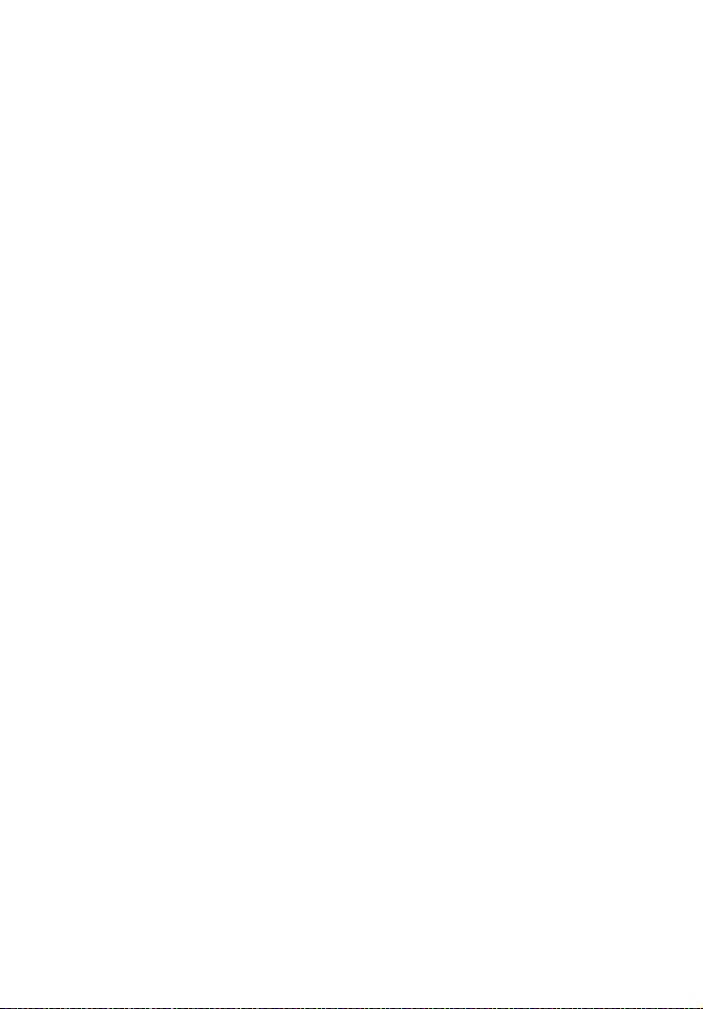
ES
45
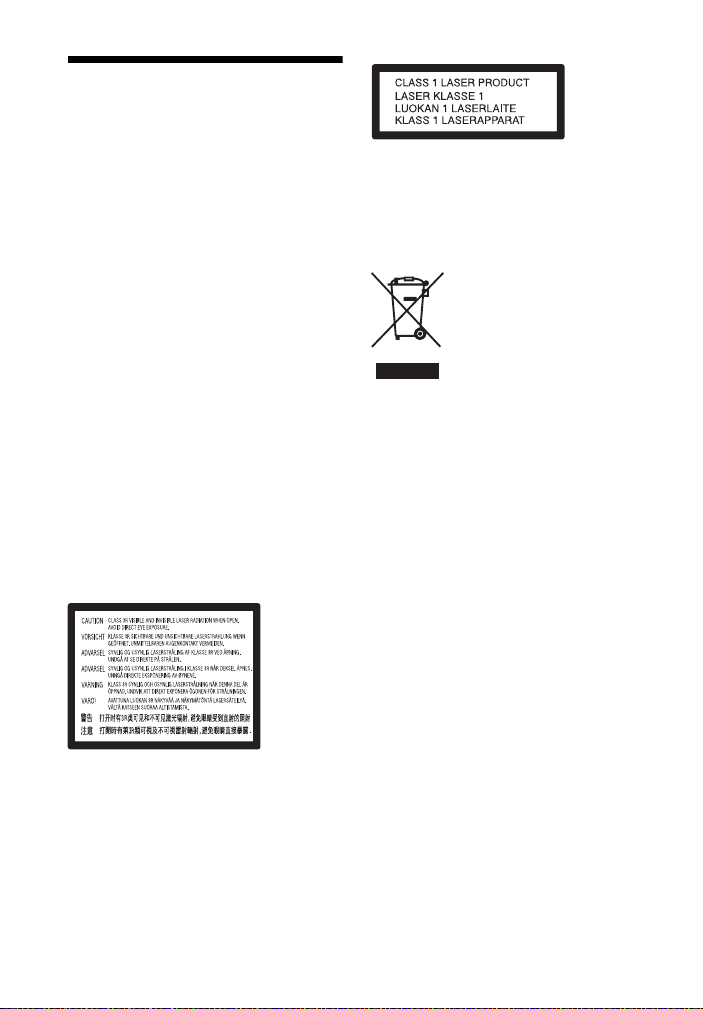
OSTRZEŻENIE
Aby uniknąć ryzyka pożaru lub porażenia
prądem elektrycznym, nie należy narażać
urządzenia na kontakt z kapiącymi płynami,
należy chronić je przed zalaniem i nie
umieszczać na nim przedmiotów
wypełnionych płynami, np. wazonów.
Aby uniknąć ryzyka porażenia prądem
elektrycznym, nie należy otwierać obudowy.
Naprawy produktu należy powierzać
wyłącznie wykwalifikowanym serwisantom.
Przewód zasilający można wymienić jedynie
w specjalistycznym punkcie serwisowym.
Baterii ani urządzeń z zainstalowanymi
bateriami nie należy narażać na wysokie
temperatury, np. wskutek działania słońca lub
ognia.
UWAGA
Korzystanie z urządzeń optycznych w tym
produkcie może zwiększyć zagrożenie
uszkodzenia wzroku. Ponieważ promień
lasera użyty w odtwarzaczu Blu-ray Disc/
DVD jest szkodliwy dla oczu, nie należy
próbować rozmontowywać obudowy.
Naprawy produktu należy powierzać
wyłącznie wykwalifikowanym serwisantom.
Etykieta ta jest umieszczona na osłonie lasera
wewnątrz obudowy.
Urządzenie jest zaklasyfikowany jako
produkt LASEROWY KLASY 1.
Oznaczenie CLASS 1 LASER PRODUCT
umieszczono na zewnątrz obudowy z tyłu
urządzenia.
Pozbywanie się
zużytego sprzętu
(stosowane w krajach
Unii Europejskiej i w
pozostałych krajach
europejskich
stosujących własne
systemy zbiórki)
Ten symbol na produkcie lub jego
opakowaniu oznacza, że produkt nie może
być traktowany jako odpad komunalny, lecz
powinno się go dostarczyć do odpowiedniego
punktu zbiórki sprzętu elektrycznego i
elektronicznego, w celu recyklingu.
Odpowiednie zadysponowanie zużytego
produktu zapobiega potencjalnym
negatywnym wpływom na środowisko oraz
zdrowie ludzi, jakie mogłyby wystąpić w
przypadku niewłaściwego zagospodarowania
odpadów. Recykling materiałów pomaga
chronić środowisko naturalne. W celu
uzyskania bardziej szczegółowych informacji
na temat recyklingu tego produktu, należy
skontaktować się z lokalną jednostką
samorządu terytorialnego, ze służbami
zagospodarowywania odpadów lub ze
sklepem, w którym zakupiony został ten
produkt.
PL
2

Pozbywanie się
zużytych baterii
(stosowane w krajach
Unii Europejskiej i w
pozostałych krajach
europejskich mających
własne systemy zbiórki)
Ten symbol umieszczony na baterii lub na jej
opakowaniu oznacza, że nie może być ona
traktowana jako odpad komunalny.
Symbol ten dla pewnych rodzajów baterii
może być stosowany w kombinacji z
symbolem chemicznym. Symbole chemiczne
rtęci (Hg) lub ołowiu (Pb) stosuje się jako
dodatkowe oznaczenie, jeśli bateria zawiera
więcej niż 0,0005% rtęci lub 0,004% ołowiu.
Odpowiednio gospodarując zużytymi
bateriami, możesz zapobiec potencjalnym
negatywnym wpływom na środowisko oraz
zdrowie ludzi, jakie mogłyby wystąpić w
przypadku niewłaściwego obchodzenia się z
tymi odpadami. Recykling baterii pomoże
chronić środowisko naturalne.
W przypadku produktów, w których ze
względu na bezpieczeństwo, poprawne
działanie lub integralność danych wymagane
jest stałe podłączenie do baterii, wymianę
zużytej baterii należy zlecić wyłącznie
wykwalifikowanemu personelowi stacji
serwisowej. Aby mieć pewność, że bateria
znajdująca się w zużytym sprzęcie
elektrycznym i elektronicznym będzie
właściwie zagospodarowana, należy
dostarczyć sprzęt do odpowiedniego punktu
zbiórki.
W odniesieniu do wszystkich pozostałych
zużytych baterii, prosimy o zapoznanie się z
rozdziałem instrukcji obsługi produktu o
bezpiecznym demontażu baterii. Zużytą
baterię należy dostarczyć do właściwego
punktu zbiórki.
W celu uzyskania bardziej szczegółowych
informacji na temat zbiórki i recyklingu
baterii należy skontaktować się z lokalną
jednostką samorządu terytorialnego, ze
służbami zajmującymi się
zagospodarowywaniem odpadów lub ze
sklepem, w którym zakupiony został ten
produkt.
Produkt ten został wyprodukowany przez lub
na zlecenie Sony Corporation, 1-7-1 Konan
Minato-ku Tokio, 108-0075 Japonia.
Przedsiębiorcą wprowadzającym produkt do
obrotu na terytorium Rzeczypospolitej
Polskiej jest Sony Europe Limited, The
Heights, Brooklands, Weybridge, Surrey
KT13 0XW, Wielka Brytania. Zapytania
dotyczące zgodności produktu z
wymaganiami prawa Unii Europejskiej
należy kierować do Sony Deutschland
GmbH, Hedelfinger Strasse 61, 70327
Stuttgart, Niemcy. W kwestiach dotyczących
usług serwisowych lub gwarancji należy
korzystać z adresów kontaktowych podanych
w oddzielnych dokumentach dotyczących
usług serwisowych lub gwarancji.
Środki ostrożności
• Urządzenie działa przy zasilaniu
220 V – 240 V AC, 50/60 Hz. Należy
sprawdzić, czy napięcie robocze urządzenia
jest zgodne z parametrami lokalnej sieci
elektrycznej.
• Urządzenie należy instalować w taki
sposób, aby w razie konieczności było
możliwe odłączenie przewodu zasilającego
z gniazda ściennego.
Środki ostrożności
Urządzenie pomyślnie zaliczyło testy na
zgodność z ograniczeniami określonymi w
Dyrektywie EMC przy długości przewodu
łączącego mniejszej niż 3 metry.
Umiejscowienie urządzenia
• Odtwarzacz należy stawiać w miejscu
zapewniającym należytą wentylację,
zapobiegającą gromadzeniu się ciepła w
urządzeniu.
• Aby zmniejszyć ryzyko pożaru, nie
należy zasłaniać otworów
wentylacyjnych urządzenia gazetami,
obrusami, zasłonami itp.
• Do urządzenia nie należy zbliżać
nieosłoniętych źródeł ognia (np.
płonących świec).
PL
PL
3

• Nie instalować odtwarzacza w miejscu
zabudowanym, np. w regale lub
podobnym meblu.
• Nie umieszczać odtwarzacza na
zewnątrz, w pojazdach, na statkach ani
innych jednostkach pływających.
• Po przeniesieniu odtwarzacza
bezpośrednio z zimnego do ciepłego
miejsca lub podczas korzystania w
bardzo wilgotnym pomieszczeniu może
dojść do osadzenia się wilgoci na
soczewkach wewnątrz odtwarzacza. W
takiej sytuacji odtwarzacz może nie
działać prawidłowo. Należy wtedy wyjąć
płytę z urządzenia i pozostawić je
włączone przez około pół godziny, aż do
wyparowania wilgoci.
• Nie instalować odtwarzacza w położeniu
nachylonym. Odtwarzacz jest
przeznaczony do użytkowania wyłącznie
w położeniu poziomym.
• Nie umieszczać metalowych
przedmiotów przed panelem przednim.
Może to zakłócić odbiór fal radiowych.
• Nie umieszczać odtwarzacza w miejscu,
gdzie użytkowane są urządzenia
medyczne. Może to spowodować
nieprawidłowe działanie przyrządów
medycznych.
• W przypadku korzystania z rozrusznika
serca lub innych urządzeń medycznych
przed użyciem funkcji bezprzewodowej
sieci LAN należy skonsultować się z
lekarzem lub producentem urządzenia.
• Odtwarzacz należy instalować i
użytkować przy zachowaniu
minimalnego odstępu 20 cm od ciała (nie
dotyczy to kończyn: rąk, nadgarstków,
stóp i kostek).
• Nie umieszczać ciężkich lub
niestabilnych przedmiotów na
odtwarzaczu.
• W szufladzie odtwarzacza nie należy
umieszczać przedmiotów innych niż
płyty. Nieprzestrzeganie tego zalecenia
może spowodować uszkodzenie
odtwarzacza lub przedmiotu.
• Przed przeniesieniem odtwarzacza
należy wyjąć z niego wszelkie płyty. W
przeciwnym przypadku może dojść do
uszkodzenia płyt.
• Przed przeniesieniem odtwarzacza
należy odłączyć od niego przewód
zasilający (sieciowy) oraz wszelkie inne
przewody.
zasilania
• Odtwarzacz nie jest odłączony od źródła
zasilania (sieci elektrycznej), gdy jest
podłączony do gniazda, nawet jeśli został
wyłączony.
• Odtwarzacz należy odłączyć od gniazda
ściennego, jeśli nie będzi e używany przez
dłuższy czas. Aby odłączyć przewód
zasilający (sieciowy), należy chwycić za
samą wtyczkę, a nie za przewód.
• W celu ochrony przewodu zasilającego
(sieciowego) przed uszkodzeni em należy
przestrzegać poniższych zasad.
Przewodu zasilającego (sieciowego) nie
należy używać w przypadku jego
uszkodzenia, gdyż może prowadzić to do
porażenia prądem elektrycznym lub
pożaru.
– Nie należy dopuścić do ściśnięcia
przewodu zasilającego (sieciowego)
między odtwarzaczem a ścianą, półką
itp.
– Na przewodzie zasilającym
(sieciowym) nie należy stawiać ciężk ich
przedmiotów ani ciągnąć za sam
przewód zasilający (sieciowy).
Regulacja głośności
Nie należy zwiększać głośności podczas
słuchania fragmentów nagrania o bardzo
niskim poziomie sygnałów wejściowych
lub w przypadku całkowitego braku
sygnałów dźwiękowych. W przypadku
osiągnięcia szczytowego poziomu
natężenia dźwięku może dojść do
uszkodzenia uszu i głośników
użytkownika.
PL
4

Czyszczenie
Obudowę, panel i elementy sterujące
należy czyścić miękką ściereczką. Nie
używaj szorstkich ścierek, proszku
czyszczącego ani środków, takich jak
alkohol lub benzyna.
Płyty czyszczące i środki do
czyszczenia płyt lub soczewek
Nie używaj płyt czyszczących lub środków
do czyszczenia płyt bądź soczewek (w tym
środków w płynie lub sprayu). Mogą one
spowodować awarię sprzętu.
Wymiana części
W przypadku naprawy odtwarzacza
wymieniane części mogą zostać pobrane w
celu ponownego wykorzystania lub
recyklingu.
Przy podłączaniu do gniazda
HDMI OUT
Należy przestrzegać poniższych zaleceń,
gdyż nieprawidłowe obchodzenie się z
gniazdem HDMI OUT i wtykiem może
prowadzić do ich uszkodzenia.
• Ostrożnie dopasować wtyk HDMI do
gniazda HDMI OUT z tyłu odtwarzacza,
sprawdzając ich kształty. Upewnić się, że
wtyk nie jest odwrócony do góry nogami
ani przechylony.
• Należy pamiętać o odłączeniu przewodu
HDMI przed przenoszeniem
odtwarzacza.
• Podczas podłączania lub odłączania
przewodu HDMI wtyk HDMI należy
trzymać prosto. Nie skręcać ani nie
wpychać na siłę wtyku HDMI do gniazda
HDMI OUT.
WAŻNA UWAGA
Uwaga: Odtwarzacz daje możliwość
wyświetlania nieruchomego obrazu
wideo lub obrazu OSD na ekranie
telewizora przez nieokreślony czas.
Pozostawienie nieruchomego obrazu
wideo lub wyświetlanego obrazu na
ekranie telewizora przez dłuższy czas
grozi trwałym uszkodzeniem ekranu
telewizora. Szczególnie podatne na
uszkodzenia tego rodzaju są telewizory
plazmowe.
W przypadku jakichkolwiek pytań lub
problemów dotyczących odtwarzacza
prosimy skontaktować się z najbliższym
przedstawicielem firmy Sony.
Ochrona przed kopiowaniem
Należy pamiętać o zaawansowanych
systemach ochrony zawartości używanych
na nośnikach Blu-ray Disc™ i DVD.
Systemy te o nazwie AACS (Advanced
Access Content System) i CSS (Content
Scramble System) mogą wprowadzać
ograniczenia w zakresie odtwarzania,
wyjścia analogowego i podobnych funkcji.
Obsługa produktu i nałożone ograniczenia
mogą zależeć od daty zakupu. Organizacja
zarządzająca sposobem ochrony AACS
może przyjąć nowe ograniczenia lub
zmienić istniejące także po zakupie
urządzenia przez użytkownika.
PL
5

Powiadomienie o technologii
Cinavia™
W niniejszym produkcie zastosowano
technologię Cinavia w celu ograniczenia
przypadków użycia nieautoryzowanych
kopii niektórych komercyjnych produkcji
filmowych i filmów oraz ich ścieżek
dźwiękowych. W razie wykrycia
nielegalnego użycia nieautoryzowanej
kopii zostanie wyświetlony komunikat, a
odtwarzanie lub kopiowanie zostanie
przerwane.
Więcej informacji o technologii Cinavia
znajduje się w internetowym centrum
informacji konsumenckich Cinavia (Online
Consumer Information Center) na stronie
http://www.cinavia.com. Aby otrzymać
dodatkowe informacje o technologii
Cinavia za pośrednictwem poczty, należy
wysłać kartę pocztową z adresem
korespondencyjnym na adres: Cinavia
Consumer Information Center, P.O. Box
86851, San Diego, CA, 92138, USA.
Prawa autorskie i znaki
towarowe
• Logo „AVCHD” i „AVCHD
Progressive” są znakami towarowymi
firmy Panasonic Corporation i Sony
Corporation.
• Java jest znakiem handlowym firmy
Oracle i/lub podmiotów z nią
stowarzyszonych.
• , „XMB”, i „xross media bar” są
znakami towarowymi firmy Sony
Corporation i Sony Computer
Entertainment Inc.
• W yprodukowano na licencji firmy Dolby
Laboratories. Dolby, Pro-Logic i symbol
z podwójną literą D są znakami
towarowymi firmy Dolby Laboratories.
PL
6
• Wyprodukowano na licencji zgodnie z
patentami o numerach: 5,956,674;
5,974,380; 6,226,616; 6,487,5 35; 7,212,872;
7,333,929; 7,392,195; 7,272,567 oraz
innymi patentami amerykańskimi i
międzynarodowymi, zarówno
udzielonymi, jak i zgłoszonymi.
DTS-HD, symbol, oraz DTS-HD i
Symbol łącznie są zastrzeżonymi
znakami towarowymi, a DTS-HD
Master Audio jest znakiem towarowym
DTS, Inc. Produkt obejmuje
oprogramowanie. © DTS, Inc. Wszelkie
prawa zastrzeżone.
• Terminy HDMI® i HDMI HighDefinition Multimedia Interface oraz
logo HDMI są znakami towarowymi lub
zastrzeżonymi znakami towarowymi
HDMI Licensing LLC w Stanach
Zjednoczonych i innych krajach.
• Blu-ray Disc™, Blu-ray™, BD-Live™,
BONUSVIEW™ i logo są znakami
towarowymi Blu-ray Disc Association.
• „DVD Logo” jest znakiem towarowym
DVD Format/Logo Licensing
Corporation.
• Logo „DVD+RW”, „DVD-RW”,
„DVD+R”, „DVD-R”, „DVD VIDEO”
i „CD” są znakami towarowymi.
• „BRAVIA” jest znakiem towarowym
firmy Sony Corporation.
• T echnologia kodowania dźwięku MPEG
Layer-3 oraz patenty na licencji firm
Fraunhofer IIS i Thomson.
• Niniejszy produkt zawiera zastrzeżoną
technologię na licencji firmy Verance
Corporation i jest chroniony przez
amerykański patent nr 7,369,677 oraz
inne amerykańskie i ogólnoświatowe
patenty wydane i oczekujące na wydanie,
jak również przez prawo autorskie i
prawo ochrony tajemnic handlowych ze
względu na szczególne aspekty takiej
technologii. Cinavia™ jest znakiem
towarowym Verance Corporation.
Copyright 2004-2010 Verance
Corporation. Wszelkie prawa
zastrzeżone przez firmę Verance.
Inżynieria wsteczna i deasemblacja są
zabronione.

• Windows Media jest zastrzeżonym
znakiem towarowym lub znakiem
towarowym Microsoft Corporation w
Stanach Zjednoczonych i/lub innych
krajach.
Ten produkt zawiera technologię
podlegającą pewnym prawom własności
intelektualnej firmy Microsoft.
Używanie lub rozpowszechnianie tej
technologii poza tym produktem jest
zabronione bez odpowiedniej licencji od
firmy Microsoft.
Właściciele treści korzystają z
technologii dostępu do treści Microsoft
PlayReady™ w celu ochrony swojej
własności intelektualnej łącznie z treścią
chronioną prawami autorskimi. To
urządzenie używa technologii PlayReady
do uzyskiwania dostępu do treści
chronionych przez technologię
PlayReady i/lub WMDRM. Jeśli
urządzenie nie będzie mogło poprawnie
zastosować ograniczeń na korzystanie z
treści, właściciele treści mogą zażądać od
firmy Microsoft wyłączenia zdolności
urządzenia do korzystania z treści
chronionych przez technologię
PlayReady. Ograniczenie to nie powinno
dotyczyć treści niechronionych lub treści
chronionych przez inne technologie
dostępu do treści. Właściciele treści
mogą zażądać od użytkownika
uaktualnienie technologii PlayReady,
aby mógł on mieć dostęp do ich treści.
Jeśli użytkownik odmówi aktualizacji,
nie będzie mógł uzyskać dostępu do
treści wymagających aktualizacji.
• Technologia rozpoznawania muzyki i
wideo oraz powiązane dane są
dostarczane przez Gracenote®.
Gracenote jest standardem branżowym
technologii rozpoznawania muzyki i
dostarczania pokrewnej zawartości.
Więcej informacji można uzyskać na
stronie www.gracenote.com.
CD, DVD, Blu-ray Disc oraz dane
związane z muzyką i wideo pochodzące
od Gracenote, Inc., Copyright © 2000 –
obecnie Gracenote. Oprogramowanie
Gracenote, Copyright © 2000 – obecnie
Gracenote. Jeden lub więcej patentów
należących do Gracenote dotyczy tego
produktu i usługi. Niewyczerpujący
wykaz patentów Gracenote
przedstawiono na stronie internetowej
Gracenote. Gracenote, CDDB,
MusicID, MediaVOCS, logo i logotyp
Gracenote oraz logo „Powered by
Gracenote” są zastrzeżonymi znakami
towarowymi albo znakami towarowymi
Gracenote w Stanach Zjednoczonych i/
lub innych krajach.
•Wi-Fi®, Wi-Fi Protected Access® i
Wi-Fi Alliance® są zastrzeżonymi
znakami towarowymi Wi-Fi Alliance.
• Wi-Fi CERTIFIED™, WPA™,
WPA2™ i Wi-Fi Protected Setup™ są
znakami Wi-Fi Alliance.
• Logo Wi-Fi CERTIFIED jest znakiem
certyfikacji Wi-Fi Alliance.
• Znak Wi-Fi Protected Setup™ jest
znakiem Wi-Fi Alliance.
• Nazwa DLNA®, logo DLNA i
oznaczenie DLNA CERTIFIED™ są
znakami towarowymi, znakami usług lub
znakami certyfikacji stowarzyszenia
Digital Living Network Alliance.
•Opera® Devices SDK od firmy Opera
Software ASA. Copyright 2002 – 2012
Opera Software ASA. Wszelkie prawa
zastrzeżone.
• Wszystkie pozostałe znaki towarowe
należą do odpowiednich właścicieli.
• Inne nazwy systemów i produktów są
zwykle znakami towarowymi lub
zastrzeżonymi znakami towarowymi
producentów. Symbole ™ i ® nie są
przedstawiane w niniejszym
dokumencie.
PL
7

Umowa licencyjna dla
użytkownika oprogramowania
Gracenote
Urządzenie lub program, którego dotyczy
ta umowa, zawiera oprogramowanie firmy
Gracenote, z siedzibą w Emeryville,
Kalifornia („Firma Gracenote”).
Oprogramowanie dostarczane przez firmę
Gracenote („Oprogramowanie”)
umożliwia urządzeniu lub programowi, z
którym współpracuje, identyfikację płyty i/
lub pliku oraz uzyskanie informacji
muzycznych: nazwy albumu, wykonawcy,
numeru i nazwy utworu („Dane”) z
serwerów internetowych lub
wbudowanych baz danych (nazywanych
zbiorczo „Serwerami”), jak również
działanie innych funkcji programu lub
urządzenia. Użytkownik może używać
Danych wyłącznie za pośrednictwem
przeznaczonych do tego funkcji
urządzenia lub programu, z którym
Oprogramowanie współpracuje.
Użytkownik zobowiązuje się do
korzystania z Danych, Oprogramowania i
Serwerów wyłącznie na użytek prywatny,
niekomercyjny. Oprogramowania ani
Danych nie wolno przekazywać na
własność, kopiować, przenosić ani
transmitować dla żadnej strony trzeciej.
DANE, OPROGRAMOWANIE I
SERWERY NIE MOGĄ BYĆ
UŻYWANE W ŻADEN SPOSÓB, NA
KTÓRY NIE WYRAŻONO
UMOWIE.
®
ZGODY W TEJ
Licencja na korzystanie z Danych,
Oprogramowania i Serwerów wygasa w
przypadku naruszenia jej ograniczeń. W
przypadku wygaśnięcia umowy licencyjnej
użytkownik zobowiązuje się do
całkowitego zaprzestania użytkowania
Danych, Oprogramowania i Serwerów.
Firma Gracenote posiada wszelkie prawa
do Danych, Oprogramowania i Serwerów,
łącznie ze wszystkimi prawami własności.
Firma Gracenote nie będzie w żadnym
wypadku zobowiązana do wypłaty
jakichkolwiek należności za informacje
dostarczone przez użytkownika.
Wynikających z niniejszej umowy praw
firma Gracenote może dochodzić
bezpośrednio przeciwko użytkownikowi i
w swoim własnym imieniu.
Usługa Gracenote używa unikatowego
identyfikatora pozwalającego śledzić dla
celów statystycznych wysyłane przez
Oprogramowanie zapytania o informacje.
Zadaniem tego generowanego losowo
identyfikatora jest umożliwienie zliczania
zapytań bez gromadzenia jakichkolwiek
informacji dotyczących użytkownika.
Więcej informacji na ten temat znajduje się
na stronach internetowych Gracenote w
dziale Gracenote Privacy Policy.
,ciąg dalszy na stronie 10
PL
8

Spis treści
2 OSTRZEŻENIE
3 Środki ostrożności
Wprowadzenie
11 Przewodnik po częściach i elementach sterujących
16 Krok 1: Wyposażenie wchodzące w skład zestawu
16 Krok 2: Podłączanie odtwarzacza
18 Krok 3: Przygotowanie do łączenia z siecią
18 Krok 4: Łatwa konfiguracja
Odtwarzanie
20 Odtwarzanie płyty
21 Odtwarzanie z urządzenia USB
22 Odtwarzanie przez sieć
24 Dostępne opcje
Internet
26 Przeglądanie stron sieci Web
Nastawienia i regulacje
28 Używanie ekranów ustawień
28 [Aktualizacja sieciowa]
28 [Nastawienia wideo]
30 [Nastawienia audio]
31 [Nastawienia oglądania płyt BD/DVD]
31 [Kontrola Rodziców]
32 [Nastawienia systemu]
33 [Nastawienia sieciowe]
34 [Łatwe ustawienia sieciowe]
34 [Resetowanie]
Informacje dodatkowe
35 Rozwiązywanie problemów
40 Dane techniczne
PL
9

Oprogramowanie i Dane podlegają
niniejszej umowie licencyjnej w stanie
„TAKIM, JAKIE SĄ”. Firma Gracenote
nie daje żadnej wyrażonej bezpośrednio
ani też wynikającej pośred nio gwarancji na
poprawność jakichkolwiek Danych
pochodzących z Serwerów i nie uznaje z
tego tytułu żadnych roszczeń. Firma
Gracenote zastrzega sobie prawo
usuwania danych z Serwerów i do
modyfikacji kategorii danych z dowolnych
powodów uznanych przez firmę za istotne.
Firma Gracenote nie gwarantuje
bezbłędności Oprogramowania ani
Serwerów ani też ich funkcjonowania bez
żadnych przerw. Firma Gracenote nie jest
zobowiązana do dostarczania aktualnym
użytkownikom danych nowych,
ulepszonych lub dodatkowych typów lub
kategorii, które firma będzie oferować w
przyszłości. Świadczenie us ług może zostać
w każdej chwili przerwane.
FIRMA GRACENOTE NIE
PRZYJMUJE NA SIEBIE ŻADNYCH
ZOBOWIĄZAŃ GWARANCYJNYCH,
BEZPOŚREDNICH ANI
POŚREDNICH, W SZCZEGÓLNOŚCI
W ZAKRESIE GWARANCJI
MOŻLIWOŚCI SPRZEDAŻY,
MOŻLIWOŚCI ZASTOSOWANIA DO
OKREŚLONEGO CELU,
POSIADANIA PRAWA WŁASNOŚCI
LUB NIENARUSZANIA PRAW
AUTORSKICH. FIRMA GRACENOTE
NIE GWARANTUJE UZYSKANIA
ŻADNYCH REZULTATÓW
UŻYTKOWANIA
OPROGRAMOWANIA LUB
SERWERÓW. FIRMA GRACENOTE
W ŻADNYM WYPADKU NIE BĘDZIE
PONOSIĆ ODPOWIEDZIALNOŚCI
ZA ŻADNE WYNIKOWE LUB
PRZYPADKOWE USZKODZENIA,
STRATĘ DOCHODÓW ANI
PRZYCHODÓW.
© Gracenote, Inc. 2009
10
PL

Wprowadzenie
Przewodnik po częściach i elementach sterujących
Przedni panel
z
Przycisk N posiada wyczuwalny w dotyku punkt. Należy używać go jako punktu
odniesienia podczas użytkowania odtwarzacza.
A Szuflada
B Z (otwieranie/zamykanie)
C N (odtwarzanie)
D x (zatrzymanie)
E [/1 (wł./tryb gotowości) /
Dioda zasilania
Służy do włączania odtwarzacza
lub przechodzenia w tryb
gotowości.
F Gniazdo (USB)
Podłącz urządzenie USB do tego
gniazda.
G Czujnik zdalnego sterowania
Służy do blokowania szuflady
(blokada rodzicielska)
Umożliwia zablokowanie szuflady,
chroniąc przed przypadkowym jej
otwarciem.
Aby odblokować szufladę, należy
przy włączonym odtwarzaczu
nacisnąć i przytrzymać przez
10 sekund przycisk N odtwarzacza.
Wprowadzenie
PL
11

Tylny panel
A Złącze LAN (100)
B Gniazdo HDMI OUT
C Gniazdo DIGITAL OUT
(COAXIAL)
12
PL

Pilot
Dostępne funkcje pilota różnią się w
zależności od płyty lub określonej
sytuacji.
z
Przyciski 5, AUDIO, 2 + oraz N
posiadają wyczuwalne w dotyku punkty.
Należy używać go jako punktu odniesienia
podczas użytkowania odtwarzacza.
A Z (otwieranie/zamykanie)
Służy do otwierania lub
zamykania szuflady.
-TV- t (Wybór wejścia TV)
Przełączanie między TV a innymi
źródłami sygnału.
-TV- [/1 (Wł. TV/tryb
gotowości)
Włączanie TV lub przechodzenie
w tryb gotowości.
[/1 (wł./tryb gotowości)
Służy do włączania odtwarzacza
lub przechodzenia w tryb
gotowości.
B Przyciski numeryczne (0 - 9)
Służy do wprowadzania numeru
tytułu/rozdziału/utworu itp.
b
Numery utworów dotyczą wyłącznie
płyt CD-DA (Muz. CD).
2 (głośność) +/–
Regulacja głośności TV.
AUDIO (str. 31)
Służy do wyboru wersji
językowej, jeśli na płycie
BD-ROM/DVD VIDEO
zapisano wiele wersji językowych.
Wybór utworu na płycie CD.
SUBTITLE (str. 31)
Służy do wyboru języka napisów,
jeśli na płycie BD-ROM/DVD
VIDEO zapisano napisy w wielu
językach.
(wyciszanie)
Tymczasowe wyłączanie
dźwięku.
C Kolorowe przyciski (czerwony/
zielony/ żółty/niebieski)
Klawisze skrótu funkcji
interaktywnych.
Wprowadzenie
PL
13

D TOP MENU
Otwieranie lub zamykanie
głównego menu płyty BD lub
DVD.
POP UP/MENU
Otwieranie lub zamykanie menu
wyskakującego płyty BD-ROM
lub menu płyty DVD.
OPTIONS (str. 24)
Wyświetlanie dostępnych opcji
na ekranie.
HOME
Otwieranie menu głównego
odtwarzacza.
Służy do wyświetlania tapety po
naciśnięciu ikony kategorii menu
głównego.
RETURN
Powrót do poprzedniej strony.
</M/m/,
Przesuwanie podświetlenia w
celu wyboru wyświetlonej
pozycji.
Przycisk środkowy (ENTER)
Wprowadzenie wybranego
elementu.
E ./> (wstecz/dalej)
Służy do przejścia do
poprzedniego/następnego
rozdziału, utworu lub pliku.
X (pauza)
Wstrzymanie lub wznowienie
odtwarzania.
m/M (szybkie przewijanie
wstecz/naprzód)
• Naciśnięcie tych przycisków
spowoduje szybkie przewijanie
wstecz/naprzód podczas
odtwarzania. Szybkość
przeglądania zmienia się za
każdym razem, gdy przycisk
zostanie naciśnięty podczas
odtwarzania wideo.
• Odtwarzanie w zwolnieniu po
wciśnięciu przycisku przez
ponad jedną sekundę w trybie
wstrzymania.
• Odtwarzanie pojedynczych
klatek po wciśnięciu przycisku
przez krótką chwilę w trybie
wstrzymania.
N (odtwarzanie)
Rozpoczęcie lub wznowienie
odtwarzania.
DISPLAY (str. 21)
Wyświetlanie informacji o
odtwarzaniu i przeglądaniu
internetu na ekranie.
x (zatrzymanie)
Zatrzymanie odtwarzania i
zapamiętanie miejsca
zatrzymania (miejsca
wznowienia).
Miejsce wznowienia tytułu/
utworu to ostatnio odtworzone
miejsce lub ostatnie zdjęcie w
przypadku folderu ze zdjęciami.
SEN (str. 22)
Dostęp do usługi online „Sony
Entertainment Network™”.
14
PL

Ekran menu głównego
Menu główne jest wyświetlane po
naciśnięciu przycisku HOME.
Wybierz kategorię za pomocą </,.
Wybierz pozycję za pomocą M/m, a
następnie naciśnij przycisk ENTER.
Pozycja
[Konfiguracja]: Regulacja
głośności ustawień odtwarzacza.
[Zdjęcia]: Wyświetlanie zdjęć.
[Muzyka]: Odtwarzanie muzyki.
[Wideo]: Odtwarzanie wideo.
[Sieć]: Wyświetlanie pozycji
sieciowych.
Kategoria
Wprowadzenie
PL
15
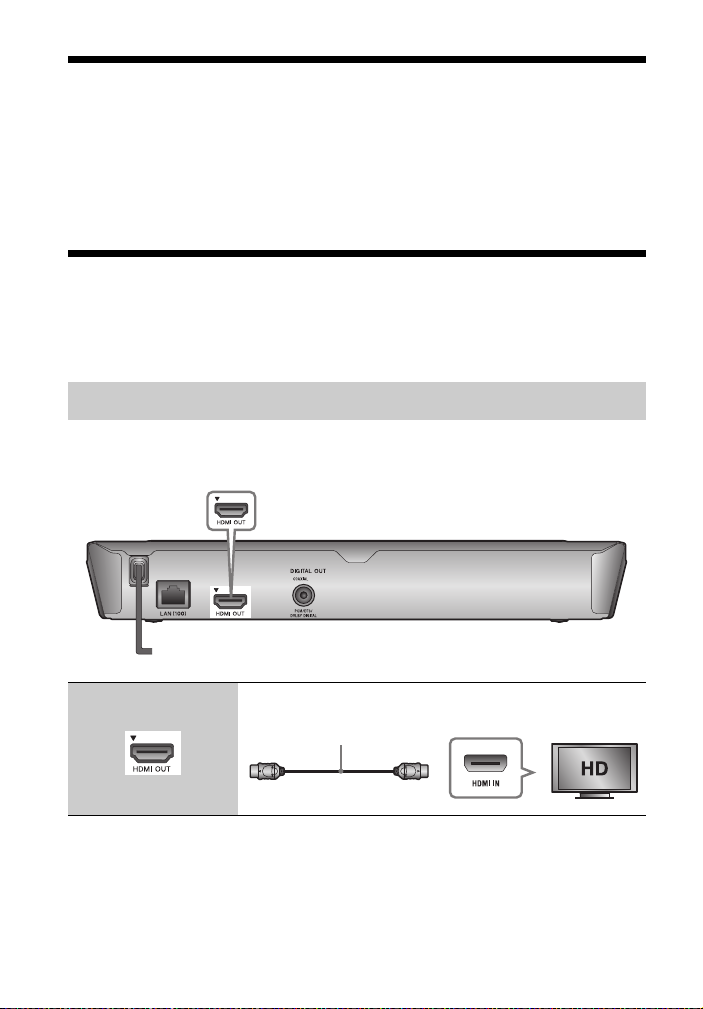
Krok 1: Wyposażenie wchodzące w skład zestawu
Należy sprawdzić obecność następujących pozycji:
• Pilot zdalnego sterowania (1)
• Baterie R6 (AA) (2)
Krok 2: Podłączanie odtwarzacza
Nie należy podłączać przewodu zasilającego aż do dokonania wszelkich innych
połączeń.
Podłączanie do TV
Podłącz odtwarzacz do TV za pomocą przewodu Przewód HDMI o dużej
szybkości transmisji.
Przewód HDMI o
dużej szybkości transmisji
(nie wchodzi w skład zestawu)
b
Nie podłączaj odtwarzacza przez ma gnetowid. Na sygnał wideo z magnetowidu mogą mieć
wpływ systemy zabezpieczające przed kopiowaniem, które powodują zniekształcenie
obrazu TV.
PL
16
Wysoka
jakość
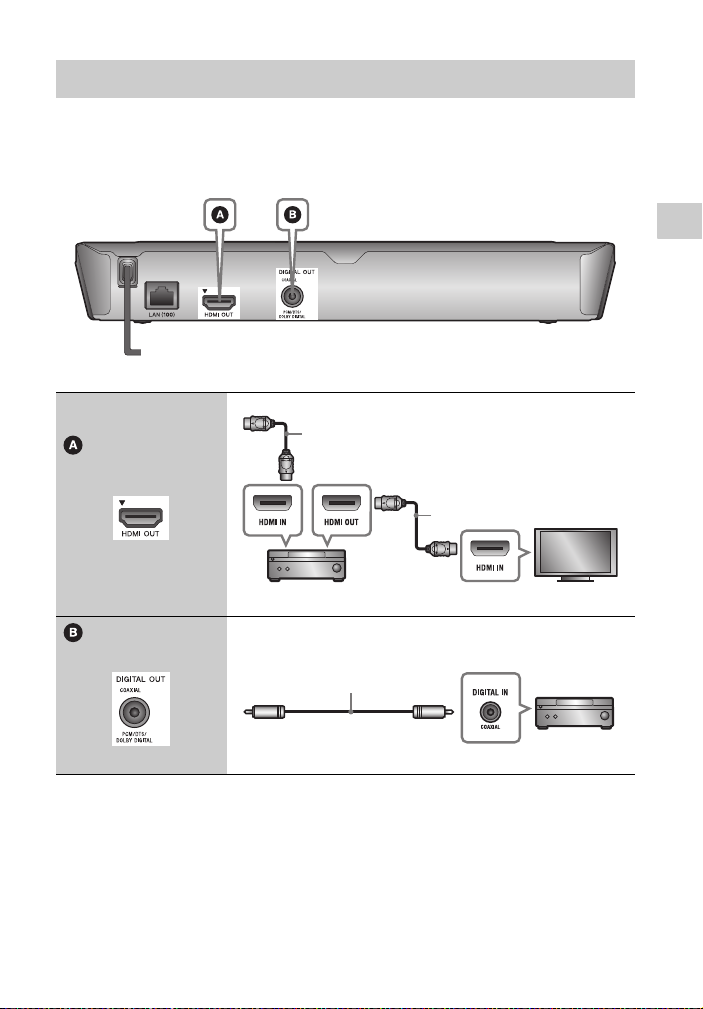
Podłączanie do amplitunera AV (odbiornika)
Wybierz jedną następujących metod zgodnie z gniazdami dostępnymi w
amplitunerze AV (odbiorniku). W przypadku wyboru A lub B dokonaj
odpowiednich ustawień w konfiguracji [Nastawienia audio] (str. 30).
Przewód HDMI o dużej szybkości transmisji
(nie wchodzi w skład zestawu)
Przewód HDMI o dużej
szybkości transmisji (nie
wchodzi w skład zestawu)
t Ustaw [Nastawienie BD Audio MIX] (str. 30).
Wprowadzenie
Cyfrowy przewód koncentryczny
(nie wchodzi w skład zestawu)
PL
17

Krok 3: Przygotowanie do łączenia z siecią
Jeśli nie chcesz łączyć odtwarzacza z
siecią, przejdź do „Krok 4: Łatwa
konfiguracja” (str. 18).
Konfiguracja
przewodowa
Konfiguracja
bezprzewodowa
Należy użyć bezprzewodowej funkcji
LAN wbudowanej w odtwarzacz.
Przewód LAN
(nie wchodzi w skład zestawu)
Podłącz przewód LAN do złącza
LAN (100) odtwarzacza.
Przewód LAN (nie
wchodzi w skład zestawu)
Internet
z
Zaleca się stosowanie ekranowanego
przewodu interfejsu (przewodu LAN),
prostego lub skrosowanego.
Modem
ADSL/
modem
kablowy
Router
szerokopasmowy
Bezprzewodowy
router LAN
Modem
ADSL/modem
kablowy
Internet
Krok 4: Łatwa konfiguracja
Przy pierwszym włączeniu
Poczekaj chwilę, aż odtwarzacz się
włączy i uruchomi [Łatwa
konfiguracja wstępna].
1 Włóż dwie baterie R6
(rozmiar AA), dopasowując
ich bieguny 3 i # do
oznaczeń wewnątrz gniazda
baterii.
18
PL

2 Podłącz odtwarzacz do
zasilania.
do zasilania
3 Naciśnij przycisk [/1, aby
włączyć odtwarzacz.
4 Włącz TV i dokonaj wyboru
wejścia TV. Spowoduje to
wyświetlenie sygnału z
odtwarzacza na ekranie TV.
5 Przeprowadź [Łatwa
konfiguracja wstępna].
Zastosuj się do instrukcji na
ekranie, aby wprowadzić
podstawowe ustawienia za
pomocą przycisków </M/m/, i
ENTER pilota.
</M/m/,
ENTER
b
Po przeprowadzeniu [Łatwa konfiguracja
wstępna] wybierz [Łatwe ustawienia
sieciowe], aby korzystać z funkcji
sieciowych odtwarzacza.
Wprowadzenie
PL
19

Odtwarzanie
Odtwarzanie płyty
W przypadku płyt do odtwarzania,
patrz str. 40.
1 Służy do włączania przycisku
wyboru wejścia w
telewizorze w celu
wyświetlenia sygnału z
odtwarzacza na ekranie
telewizora.
2 Naciśnij Z, a następnie
umieść płytę w szufladzie.
Strona do odtwarzania powinna być
zwrócona do dołu
3 Naciśnij Z, aby zamknąć
szufladę.
Rozpocznie się odtwarzanie.
Jeżeli odtwarzanie nie rozpocznie
się automatycznie, wybierz
element w kategorii
[Wideo], [Muzyka] lub
[Zdjęcia] i naciśnij przycisk
ENTER.
PL
20
Korzystanie z
odtwarzacza
BONUSVIEW/BD-LIVE
Niektóre płyty BD-ROM opatrzone
logo* „BD-LIVE” mogą zawierać
dodatkową treść i inne dane, które
można pobrać w celu korzystania z
nich.
*
1 Podłącz pamięć USB do
gniazda USB odtwarzacza
(str. 11).
Użyj pamięci USB o pojemności
1 GB lub większej jako lokalnej
pamięci masowej.
2 Przygotowanie do
korzystania z BD-LIVE (tylko
BD-LIVE).
• Połącz odtwarzacz z siecią
(str. 18).
• Ustaw [Połączenie Internetowe
BD] w konfiguracji
[Nastawienia oglądania płyt
BD/DVD] na [Pozwól] (str. 31).
3 Włóż dysk BD-ROM z
programem BONUSVIEW/
BD-LIVE do napędu.
Metoda obsługi różni się w
zależności od płyty. Zapoznaj się
z instrukcją obsługi wchodzącą w
skład zestawu z płytą.
z
Aby usunąć dane z pamięci USB, wybierz
[Usuń dane BD] z kategorii [Wideo], a
następnie naciśnij przycisk ENTER.
Wszystkie dane z folderu buda zostaną
usunięte.
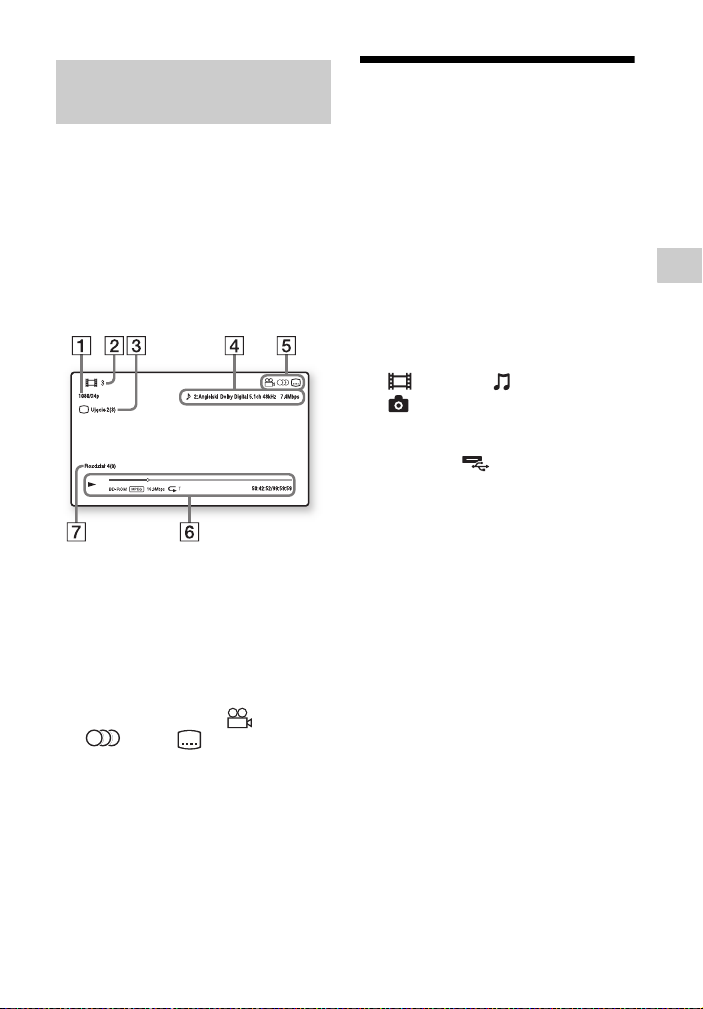
Wyświetlanie informacji
o odtwarzaniu
Informacje dotyczące odtwarzania
itp. można wyświetlić naciskając
przycisk DISPLAY.
Wyświetlane informacje różnią się w
zależności od typu płyty lub stanu
odtwarzacza.
Przykład: podczas odtwarzania płyty
BD-ROM
A Rozdzielczość wyjścia/
częstotliwość wideo
B Numer lub nazwa
C Aktualnie wybrane ujęcie
D Aktualnie wybrane ustawienie
audio
E Dostępne funkcje ( ujęcie,
audio, napisy)
F Informacje dotyczące
odtwarzania
Służy do wyświetlania trybu
odtwarzania, paska stanu
odtwarzania, typu płyty, kodeka
wideo, przepływności, typu
powtarzania, czasu, który minął,
oraz całkowitego czasu
odtwarzania.
G Numer rozdziału
Odtwarzanie z urządzenia USB
W przypadku „Typy plików do
odtwarzania”, patrz str. 42.
1 Podłącz urządzenie USB do
gniazda USB odtwarzacza
(str. 11).
Zapoznaj się z instrukcją obsługi
wchodzącą w skład zestawu
urządzenia USB.
2 Wybierz kategorię
[Wideo], [Muzyka], lub
[Zdjęcia] z menu
głównego za pomocą </,.
3 Wybierz [Urządzenie
USB] za pomocą M/m, a
następnie naciśnij przycisk
ENTER.
Odtwarzanie
PL
21

Odtwarzanie przez sieć
Korzystanie z Sony
Entertainment Network
Aby wyświetlić ponownie, naciśnij
przycisk DISPLAY.
Sony Entertainment Network służy
jako brama sieciowa, dostarczająca
wybraną zawartość internetową i
różne rodzaje rozrywki na żądanie
prosto do odtwarzacza.
z
• Niektóre rodzaje zawartości
internetowej wymagają przed
odtworzeniem rejestracji za pomocą
komputera PC.
• Niektóre rodzaje zawartości
internetowej mogą być dostępne jedynie
w określonych regionach/krajach.
1 Połącz odtwarzacz z siecią
(str. 18).
2 Naciśnij przycisk SEN na
pilocie.
3 Wybierz zawartość
internetową i szereg różnych
rodzajów rozrywki na
żądanie za pomocą
,, a następnie naciśnij
przycisk ENTER.
Panel sterowania transmisją
strumieniową wideo
Panel sterowania wyświetlany jest po
rozpoczęciu odtwarzania pliku wideo.
Wyświetlane elementy mogą się
różnić w zależności od dostawcy treści
internetowych.
PL
22
</M/m/
A Elementy sterowania
Naciśnij przycisk </M/m/, lub
ENTER, aby korzystać z funkcji
sterowania odtwarzaniem.
B Pasek stanu odtwarzania
Pasek stanu, kursor wskazujący
aktualną pozycję, czas
odtwarzania, czas trwania pliku
wideo
C Stan sieci
wskazuje moc sygnału
połączenia bezprzewodowego.
oznacza połączenie
przewodowe.
D Szybkość transmisji w sieci
E Nazwa pliku kolejnego wideo
F Nazwa pliku aktualnie
wybranego wideo
Odtwarzanie zdjęć w
sieci domowej (DLNA)
Produkt zgodny z DLNA może
odtwarzać pliki wideo/myzyki/zdjęć
przechowywane na innym zgodnym z
DLNA produkcie za pośrednictwem
sieci.
1 Przygotuje się na
korzystanie z DLNA.
• Połącz odtwarzacz z siecią
(str. 18).

• Przygotuj inne konieczne
produkty zgodne z DLNA.
Zapoznaj się z instrukcją
obsługi wchodzącą w skład
zestawu produktu.
Aby odtworzyć plik z serwera
DLNA za pomocą tego
urządzenia (odtwarzacza DLNA)
Serwer
Wybierz ikonę serwera DLNA z
kategorii [Wideo], [Muzyka]
lub [Zdjęcia], a następnie wybierz
plik, który chcesz odtworzyć.
Odtwarzacz
Aby odtworzyć plik z serwera
DLNA za pomocą innego
produktu (moduł renderujący)
W przypadku odtwarzania plików z
serwera DLNA za pomocą tego
urządzenia można sterować
odtwarzaniem za pomocą produktu
zgodnego z kontrolerem DLNA
(telefonu itp.).
Serwer
Moduł
renderujący
Odtwarzanie tego
samego audio w różnych
pomieszczeniach
(funkcja PARTY
STREAMING)
Możliwe jest odtwarzanie plików
muzycznych za pomocą odtwarzacza
(urządzenia PARTY host) za pomocą
produktów Sony (urządzeń PARTY
guest) zgodnych z funkcją DLNA i
PARTY STREAMING lub na
odwrót.
1 Przygotowanie do
korzystania z PARTY
STREAMING (funkcja PARTY
STREAMING).
• Połącz odtwarzacz z siecią
(str. 18).
• Połącz produkty zgodne z
funkcją PARTY STREAMING
z siecią.
Aby używać odtwarzacza jako
urządzenia PARTY host
Aby rozpocząć sesję PARTY,
wybierz utwór z kategorii
[Muzyka], a następnie wybierz
[Zacznij PARTY] z menu opcji.
Aby używać odtwarzacza jako
urządzenia PARTY guest
Wybierz [PARTY] z kategorii
[Muzyka], a następnie wybierz
ikonę produktu PARTY host.
Odtwarzanie
Kontroler
Sterowanie urządzeniem za pomocą
kontrolera DLNA. Zapoznaj się z
instrukcją obsługi wchodzącą w skład
zestawu kontrolera DLNA.
b
Oferta i dostępność produktów
obsługujących PARTY STREAMING
zależy od obszaru.
PL
23

Korzystanie z urządzenia
„TV SideView”
„TV SideView” to darmowa
aplikacja mobilna dla urządzeń
zdalnych (takich jak smartfon itp.).
Używając „TV SideView” z tym
odtwarzaczem możesz z łatwością
korzystać z odtwarzacza za
pośrednictwem urządzenia zdalnego.
Usługę lub aplikację można
uruchomić bezpośrednio na
urządzeniu zdalnym i przeglądać
informacje o płycie podczas jej
odtwarzania. „TV SideView” można
również używać jako pilota i
klawiaturę ekranową.
Przed pierwszym użyciem z tym
odtwarzaczem urządzenia „TV
SideView” należy zarejestrować
urządzenie „TV SideView”. Aby
przeprowadzić rejestrację, należy
postępować zgodnie z wyświetlanymi
na ekranie instrukcjami dotyczącymi
urządzenia „TV SideView”.
b
Rejestrację można przeprowadzić
wyłącznie w menu głównym.
Dostępne opcje
Różne ustawienia i operacje
dotyczące odtwarzania są dostępne
po naciśnięciu przycisku OPTIONS.
Dostępne elementy różnią się w
zależności od sytuacji.
Opcje wspólne
x [Powtórz nast.]: Ustawienie trybu
powtarzania.
PL
24
x [Odtwórz]/[Zatrzymaj]:
Rozpoczęcie lub zatrzymanie
odtwarzania.
x [Odtwórz od początku]:
Odtworzenie elementu od
początku.
x [Zmiana kategorii]: Przełączanie
między kategoriami [Wideo],
[Muzyka] i [Zdjęcia].
Tylko [Wideo]
x [A/V SYNC]: Służy do regulacji
odstępu między odtwarzaniem
obrazu i dźwięku przez opóźnienie
dźwięku w stosunku do obrazu
(0 – 120 milisekund).
x [Nastawienia wideo]:
– [Tryb jakości obrazu]: wybranie
ustawień obrazu w zależności od
warunków oświetlenia.
– [BNR]: redukcja mozaikowych
zakłóceń pojawiających się na
obrazie.
– [MNR]: redukcja drobnych
zakłóceń wokół krawędzi obrazu.
x [Pauza]: Wstrzymanie
odtwarzania.
x [Top Menu]: Wyświetlenie menu
głównego płyty BD lub DVD.
x [Menu]/[Menu podręczne]:
Wyświetlenie menu
wyskakującego płyty BD-ROM lub
menu płyty DVD.
x [Szukanie tytułu]: Wyszukiwanie
tytułu na płycie BD-ROM/DVD
VIDEO i rozpoczęcie odtwarzania
od początku.
x [Szukanie rozdziału]: Wyszukanie
rozdziału rozpoczęcie odtwarzania
od początku.
x [Dźwięk]: Służy do przełączania
wersji językowej, jeśli na płycie
BD-ROM/DVD VIDEO zapisano
wiele wersji językowych. Wybór
utworu na płycie CD.

x [Napisy]: Służy do przełączania
języka napisów, jeśli na płycie
BD-ROM/DVD VIDEO zapisano
napisy w wielu językach.
x [Ujęcie]: Przełączenie na inne
ujęcie, jeśli na płycie BD-ROM/
DVD VIDEO zapisano różne
ujęcia.
x [Redukcja zakłóceń treści IP]:
Regulacja jakości obrazu
zawartości internetowej.
x [Wyszukiwanie wideo]:
Wyświetlenie informacji o płycie
BD-ROM/DVD-ROM przy użyciu
system Gracenote.
Wyszukiwanie powiązanych
informacji za pomocą słów
kluczowych z Gracenote podczas
wyboru [Obsada] lub [Pokrewny].
Wyświetlanie listy tytułów podczas
wyboru [Historia odtwarzania] lub
[Historia wyszukiwania].
[Muzyka] Tylko
x [Dodaj BGM do slajd.]: Rejestruje
pliki muzyczne na pamięci USB
jako muzykę tła do pokazu slajdów.
x [Zacznij PARTY]: Zaczęcie
PARTY z wybranym źródłem. Przy
niektórych źródłach element ten
może nie być widoczny.
x [Wyjdź z PARTY]: Opuszczanie
sesji PARTY, w której uczestniczy
odtwarzacz. Funkcja PARTY
STREAMING nadal działa na
innych uczestniczących w sesji
produktach.
x [Zamknij PARTY]: Zamykanie sesji
PARTY, w której uczestniczy
odtwarzacz. Funkcja PARTY
STREAMING dla wszystkich
uczestniczących w sesji produktów
zostaje zakończona.
x [Wyszukiw. muzyki]: Wyświetlenie
informacji o płycie muzycznej
(CD-DA) przy użyciu system
Gracenote.
Wyszukiwanie powiązanych
informacji za pomocą słów
kluczowych z Gracenote podczas
wyboru [Ścieżka], [Wykonawca]
lub [Pokrewny]. Wyświetlanie listy
tytułów podczas wyboru [Historia
odtwarzania] lub [Historia
wyszukiwania].
[Zdjęcia] Tylko
x [Prędk. pok. slajd.]: Zmiana
szybkości pokazu slajdów.
x [Efekt pok. slajdów]: Ustawianie
efektu dla pokazów slajdów.
x [Pokaz slajdów BGM]:
– [Wyłącz]: wyłączenie funkcji.
– [Moja muzyka z USB]: ustawienie
plików muzycznych
zarejestrowanych w opcji [Dodaj
BGM do slajd.].
– [Odtw. z płyty muz.]: ustawia
ścieżki na płycie CD-DA.
x [Zmiana wyświetlania]:
Przełączanie między [Widok tabeli]
i [Widok listy].
x [Zobacz obraz]: Wyświetlanie
wybranego zdjęcia.
x [Pokaz slajdów]: Odtwarzanie
pokazu slajdów.
x [Obróć w lewo]: Obrót zdjęcia w
lewo o 90 stopni.
x [Obróć w prawo]: Obrót zdjęcia w
prawo o 90 stopni.
Odtwarzanie
PL
25

Internet
Przeglądanie stron sieci Web
Umożliwia łączenie się z internetem i
przeglądanie stron internetowych.
1 Przygotuj przeglądarkę
internetową.
Połącz odtwarzacz z siecią
(str. 18).
2 Z menu głównego wybierz
[Sieć] za pomocą </,.
3 Wybierz [Przeglądarka
internetowa] za pomocą
M/m, a następnie naciśnij
przycisk ENTER.
z
Przeglądarka nie obsługuje niektórych
funkcji stron internetowych, a niektóre
strony internetowe mogą nie być
wyświetlane prawidłowo.
Aby wprowadzić adres URL
Z menu opcji wybierz pozycję [Adres
URL]. Wpisz adres URL przy użyciu
klawiatury I naciśnij przycisk [Enter].
Aby ustawić domyślną stronę
startową
Wybierz [Ustaw stronę główną] z
menu opcji podczas wyświetlania
strony, którą chcesz ustawić.
PL
26
Aby wrócić do poprzedniej
strony
Wybierz z menu opcji polecenie
[Poprzednia strona]. Jeśli poprzednia
strona nie zostanie wyświetlona,
nawet jeśli wybrałeś [Poprzednia
strona], wybierz [Lista okien] z menu
opcji, a z listy wybierz stronę, do
której chcesz powrócić.
Aby zamknąć przeglądarkę
internetową
Naciśnij przycisk HOME.
Ekran przeglądarki
internetowej
Informacje dotyczące odtwarzania
witryny można sprawdzić, naciskając
przycisk DISPLAY.
Wyświetlane informacje różnią się w
zależności od typu witryny lub stanu
strony.
A Tytuł strony
B Adres strony
C Kursor
Przesuń go, naciskając przycisk
</M/m/,. Umieść kursor na
łączu, które chcesz otworzyć, i
naciśnij przycisk ENTER.
Zostanie wyświetlona
odpowiednia witryna.

D Ikona SSL
Znak ten wyświetlany jest w
przypadku chronionych stron
zapewniających bezpieczne
połączenia.
E Wskaźnik mocy sygnału (dotyczy
wyłącznie połączenia z siecią
bezprzewodową)
F Pasek postępu/ikona ładowania
Wyświetla się podczas
odczytywania strony lub podczas
pobierania/przesyłania pliku.
G Pole wejściowe tekstu
Aby wyświetlić klawiaturę
ekranową, naciśnij przycisk
ENTER i wybierz [Wpisz] z menu
opcji.
H Pasek przewijania
Naciśnij przycisk </M/m/,, aby
przesunąć stronę w lewo, w górę,
w dół lub w prawo.
Dostępne opcje
Różne ustawienia i operacje są
dostępne po naciśnięciu przycisku
OPTIONS.
Dostępne elementy różnią się w
zależności od sytuacji.
x [Konfigur. przegląd.]:
Wyświetlenie ustawień
przeglądarki internetowej.
– [Zoom]: zwiększenie lub
zmniejszenie rozmiaru
wyświetlanej zawartości.
– [Konfigur. JavaScript]: służy do
włączania lub wyłączania
JavaScript.
– [Konfigur. ciasteczek]: włączenie
lub wyłączenie przyjmowania
plików cookie.
– [Wyśw. alarmu SSL]: służy do
włączania lub wyłączania SSL.
x [Wpisz]: Wyświetlenie klawiatury
ekranowej, co umożliwia znaków
podczas przeglądania witryny.
x [Przerwa]: Przesunięcie kursora do
następnego wiersza w polu
wejściowym tekstu.
x [Usuń]: Usunięcie przy
wprowadzaniu tekstu jednego
znaku znajdującego się po lewej
stronie kursora.
x [Lista okien]: Wyświetla listę
aktualnie otwartych okien ze
stroną internetową.
Pozwala wybrać okno i wrócić do
poprzednio wyświetlanej witryny.
x [Lista zakładek]: Wyświetlenie
listy zakładek.
x [Adres URL]: Wprowadzenie
adresu URL przy wyświetlonej
klawiaturze ekranowej.
x [Poprzednia strona]/[Następna
strona]:
Służy do przejścia do
poprzedniej/następnej strony.
x [Anuluj ładowanie]: Zatrzymanie
ładowania strony.
x [Załaduj ponownie]: Ładuje
ponownie tę samą stronę.
x [Dodaj do zakładek]: Dodanie
aktualnie wyświetlanej witryny do
listy zakładek.
x [Ustaw stronę główną]:
Ustawienie aktualnie wyświetlanej
witryny jako domyślnej strony
początkowej.
x [Otw. w nowym oknie]: Otwarcie
łącza w nowym oknie.
x [Kodowanie znaków]: Ustawienie
kodowania znaków.
x [Wyświetl certyfikat]:
Wyświetlania certyfikatu serwera
(na stronach obsługujących
protokół SSL).
Internet
PL
27

Nastawienia i regulacje
Używanie ekranów ustawień
Jeśli okaże się konieczna zmiana
ustawień odtwarzacza, z menu
głównego wybierz [Konfiguracja].
Ustawienia domyślne są podkreślone.
1 Z menu głównego wybierz
[Konfiguracja] za
pomocą </,.
[Nastawienia
wideo]
x [Rodzaj TV]
[16:9]: ustawienie to należy wybrać
przy podłączaniu do zestawu
telewizora panoramicznego lub
telewizora obsługującego tryb
szerokoekranowy.
[4:3]: ustawienie to należy wybrać w
przypadku telewizora o proporcjach
4:3 bez funkcji trybu
panoramicznego.
2 Wybierz ikonę kategorii
konfiguracji za pomocą M/m,
a następnie naciśnij przycisk
ENTER.
[Aktualizacja
sieciowa]
Aby zaktualizować oprogramowanie
odtwarzacza przez sieć, wybierz
[OK].
z
• Zalecamy przeprowadzenie aktualizacji
sieciowej co ok. 2 miesiące.
• Informacje o funkcjach aktualizacji
można uzyskać na stronie internetowej:
http://support.sony-europe.com/
PL
28
x [Format ekranu]
[Pełny]: ustawienie to należy wybrać
w przypadku telewizora z funkcją
trybu panoramicznego. Powoduje
wyświetlenie obrazu 4:3 z użyciem
proporcji 16:9 nawet na telewizorze
panoramicznym.
[Normalny]: zmienia rozmiar obrazu
w celu dopasowania do ekranu z
zachowaniem oryginalnych proporcji
ekranu.
x [Format obrazu DVD]
[Letter Box]: wyświetla obraz
panoramiczny z czarnymi pasami na
górze i dole.

[Pan & Scan]: wyświetla obraz o
pełnej wysokości na całym ekranie z
obciętymi krawędziami.
x [Tryb konwersji kinowej]
[Auto]: wybierz to ustawienie w
normalnych warunkach. Odtwarzacz
automatycznie wykrywa, czy ma
odtworzyć materiał wideo czy
filmowy i przełącza się na
odpowiednią metodę konwersji.
[Wideo]: zawsze wybierana jest
metoda konwersji odpowiednia dla
materiału wideo, niezależnie od typu
materiału.
x [Wyjście DVD-ROM 24p]
[Auto]: przesyłanie sygnałów wideo
1920 × 1080p/24 Hz tylko po
podłączeniu telewizora zgodnego ze
standardem 1080/24p za pomocą
gniazda HDMI OUT.
[Wyłącz]
: należy wybrać tę opcję, jeśli
telewizor jest niezgodny z sygnałami
wideo 1080/24p.
x [YCbCr/RGB (HDMI)]
[Auto]: automatycznie wykrywa typ
podłączonego telewizora i przełącza
się na odpowiednie ustawienie
koloru.
[YCbCr (4:2:2)]: przesyłanie
sygnałów wideo YCbCr 4:2:2.
[YCbCr (4:4:4)]: przesyłanie
sygnałów wideo YCbCr 4:4:4.
[RGB]: Wysyła sygnał wideo RGB.
Nastawienia i regulacje
x [Rozdzielczość wyjścia wideo]
W normalnych warunkach wybierz
opcję [Auto]. Wybierz opcję
[Oryginalna rozdzielczość], aby
wyświetlić obraz w rozdzielczości
zapisanej na płycie. Jeżeli
rozdzielczość jest niższa niż SD,
nastąpi przeskalowanie do
rozdzielczości SD.
x [Wyjście BD-ROM 24p]
[Auto]: przesyłanie sygnałów wideo
1920 × 1080p/24 Hz tylko po
podłączeniu telewizora zgodnego ze
standardem 1080/24p za pomocą
gniazda HDMI OUT.
[Włącz]: służy do włączania funkcji.
[Wyłącz]: należy wybrać tę opcję, jeśli
telewizor jest niezgodny z sygnałami
wideo 1080/24p.
x [Wyjście HDMI w Deep Colour]
[Auto]: wybierz to ustawienie w
normalnych warunkach.
[16bitów]/[12bitów]/[10bitów]: po
podłączeniu do telewizora zgodnego
z funkcją Deep Colour wysyłane są
sygnały wideo 16 bitów/12 bitów/10
bitów.
[Wyłącz]: wybierz to ustawienie,
jeżeli obraz jest niestabilny lub kolory
są nienaturalne.
x [Tryb pauzy]
[Auto]: wybierz to ustawienie w
normalnych warunkach.
Dynamicznie poruszające się obrazy
nie ulegają rozmyciu.
[Ramka]: Wyświetla statyczne obrazy
w wysokiej rozdzielczości.
PL
29

[Nastawienia
audio]
x [Cyfrowe wyjście audio]
[Auto]: wybierz to ustawienie w
normalnych warunkach. Wysyła
sygnał audio zgodnie ze stanem
podłączonych urządzeń.
[PCM]: wysyła sygnał PCM przez
gniazdo DIGITAL OUT
(COAXIAL)/HDMI OUT.
x [Nastawienie BD Audio MIX]
[Włącz]: odtwarzanie dźwięku
uzyskanego poprzez zmiksowanie
dźwięku interaktywnego i
dodatkowego dźwięku jako dźwięku
podstawowego.
[Wyłącz]: odtwarzanie tylko dźwięku
podstawowego. Wybierz tę opcję, aby
sygnał HD audio był wysyłany do
amplitunera (odbiornika) AV.
x [DTS Neo:6]
[Cinema]/[Music]: wysyła
symulowany dźwięk wielokanałowy z
2 kanałów źródłowych przez gniazdo
HDMI OUT zgodnie z
możliwościami podłączonego
urządzenia, używając trybu
DTS Neo:6 Cinema lub DTS Neo:6
Music.
[Wyłącz]: odtwarza dźwięk przy
oryginalnej liczbie kanałów przez
gniazdo HDMI OUT.
x [Audio DRC]
[Auto]: odtwarzanie zgodnie z
zakresem dynamicznym określonym
przez płytę (tylko płyty BD-ROM).
Inne płyty są odtwarzane na poziomie
[Włącz].
[Włącz]: realizuje odtwarzanie na
standardowym poziomie kompresji.
[Wyłącz]: brak działającej kompresji.
Odtwarzany dźwięk jest bardziej
dynamiczny.
x [Downmix]
[Surround]: odtwarzanie sygnału
audio z efektami przestrzennymi.
Ustawienie to należy wybrać w
przypadku podłączenia urządzenia
audio, które obsługuje technologię
Dolby Surround (Pro Logic) lub
DTS Neo:6.
[Stereo]
: odtwarzanie sygnału audio
bez efektów przestrzennych.
Ustawienie to należy wybrać w
przypadku podłączenia urządzenia
audio, które nie obsługuje technologii
Dolby Surround (Pro Logic) lub
DTS Neo:6.
30
PL

[Nastawienia oglądania płyt BD/ DVD]
x [Język menu płyt BD/DVD]
Służy do wyboru domyślnego języka
menu dla płyt BD-ROM lub DVD
VIDEO.
Wybierz [Wybierz kod języka] i
wprowadź kod dla danego języka,
zgodnie z „Lista kodów języków”
(str. 46).
x [Język audio]
Służy do wyboru domyślnej wersji
językowej dla płyt BD-ROM lub
DVD VIDEO.
W przypadku ustawienia
[Oryginalny] wybrany zostanie język,
któremu nadano pierwszeństwo na
płycie.
Wybierz [Wybierz kod języka] i
wprowadź kod dla danego języka,
zgodnie z „Lista kodów języków”
(str. 46).
x [Język napisów]
Służy do wyboru domyślnego języka
napisów dla płyt BD-ROM lub DVD
VIDEO.
Wybierz [Wybierz kod języka] i
wprowadź kod dla danego języka,
zgodnie z „Lista kodów języków”
(str. 46).
x [Warstwa odtw. płyty hybryd. BD]
[BD]: odtwarzanie warstwy BD.
[DVD/CD]: odtwarzanie warstwy
DVD lub CD.
x [Połączenie Internetowe BD]
[Pozwól]: wybierz to ustawienie w
normalnych warunkach.
[Nie pozwól]
nawiązanie połączenia
internetowego.
: uniemożliwia
[Kontrola
Rodziców]
x [Hasło]
Służy do ustawiania bądź zmiany
hasła funkcji kontroli rodzicielskiej.
Hasło umożliwia określenie
ograniczeń dotyczących płyt
BD-ROM lub DVD VIDEO oraz
zawartości wideo odtwarzanej przez
internet. W razie potrzeby można
zróżnicować poziomy ograniczeń
dotyczących płyt BD-ROM lub DVD
VIDEO oraz internetowej zawartości
wideo.
x [Kod regionalny Kontroli
Rodziców]
Możliwe jest ograniczenie
odtwarzania niektórych płyt
BD-ROM lub DVD VIDEO lub
internetowej zawartości wideo w
zależności od obszaru
geograficznego. Możliwe jest również
zablokowanie scen lub zastąpienie ich
innymi scenami. Postępuj zgodnie z
instrukcjami wyświetlanymi na
ekranie i wprowadź czterocyfrowe
hasło.
Nastawienia i regulacje
PL
31

x [Płyty BD - Kontrola Rodziców] /
[DVD Kontrola Rodziców] /
[Internet. wideo - kontrola rodz.]
Kontrola rodzicielska umożliwia
zablokowanie scen lub zastąpienie ich
innymi scenami. Postępuj zgodnie z
instrukcjami wyświetlanymi na
ekranie i wprowadź czterocyfrowe
hasło.
x [Internet. wideo bez klasyfikacji]
[Pozwól]: umożliwia odtwarzanie
internetowych filmów wideo bez
klasyfikacji.
[Zablokuj]: blokuje odtwarzanie
internetowych filmów wideo bez
klasyfikacji.
[Nastawienia
systemu]
z
Aby uzyskać szczegółowe informacje,
zapoznaj się z instrukcją obsługi
wchodzącą w skład zestawu telewizora lub
urządzeń.
[Sprzężone z wyłączonym TV]
[Włącz]: automatycznie wyłącza
odtwarzacz i zgodne z HDMI
urządzenia, gdy podłączony telewizor
przejdzie w tryb gotowości
(BRAVIA Sync).
[Wyłącz]: ustawienie domyślne.
x [Ekran początkowy]
Ustawia ekran uruchamiania przy
włączaniu odtwarzacza.
[Ekran usługi sieciowej]: przy
uruchamianiu wyświetla się ekran
portalu Sony Entertainment
Network.
[Ekran menu pocz.]
: przy
uruchamianiu wyświetla się menu
główne.
x [Język menu ekranowego]
Służy do wyboru języka informacji
OSD wyświetlanych przez
odtwarzacz na ekranie.
x [Ustawienia HDMI]
Podłączenie urządzeń firmy Sony
zgodnych z funkcjami HDMI za
pomocą przewodu High Speed
HDMI Cable pozwala na
uproszczenie obsługi.
[Sterowanie przez HDMI]
[Włącz]: dostępne są następujące
funkcje BRAVIA Sync:
– Odtwarzanie jednym przyciskiem
– Wyłączanie zestawu
– Synchronizacja wersji językowej
[Wyłącz]: ustawienie domyślne.
PL
32
x [Tryb szybkiego startu]
[Włącz]: skraca czas uruchamiania
przy włączaniu odtwarzacza.
[Wyłącz]
: zmniejsza pobór mocy w
trybie gotowości.
x [Automatyczny tryb gotowości]
[Włącz]: automatycznie przywraca
tryb gotowości w przypadku
niewciśnięcia żadnego przycisku
przez ponad 30 minut.
[Wyłącz]: ustawienie domyślne.

x [Automatyczne wyświetlenie]
[Włącz]: automatyczne wyświetlanie
informacji na ekranie podczas zmiany
wyświetlanych tytułów, trybów
obrazu, sygnałów audio itp.
[Wyłącz]: wyświetlanie informacji
tylko po naciśnięciu przycisku
DISPLAY.
x [Wygaszacz ekranu]
[Włącz]: włącza funkcję wygaszacza
ekranu. Ekran wygaszacza ekranu
jest wyświetlany, jeśli odtwarzacz nie
jest używany przez więcej niż
10 minut przy wyświetlonym obrazie
OSD.
[Wyłącz]: ustawienie domyślne.
x [Informacja o aktualizacji oprogr.]
[Włącz]: ustawia odtwarzacz, aby
informował o nowszej wersji
oprogramowania (str. 28).
[Wyłącz]: ustawienie domyślne.
x [Nastawienia Gracenote]
[Auto]: automatyczne pobieranie
informacji o płycie przy zatrzymaniu
odtwarzania płyty. Łączenie z siecią w
celu pobrania.
[Ręczna]: pobieranie informacji o
płycie po wybraniu [Wyszukiwanie
wideo] lub [Wyszukiw. muzyki].
x [Informacje o systemie]
Wyświetlanie wersji oprogramowania
odtwarzacza i adresu MAC.
x [Informacje dotyczące licencji
oprogramowania]
Wyświetlanie informacji na temat
licencji oprogramowania.
[Nastawienia
sieciowe]
x [Nastawienia dla Internetu]
Wymagane jest wcześniejsze
połączenie odtwarzacza z siecią.
Szczegółowe informacje – patrz
„Krok 3: Przygotowanie do łączenia z
siecią” (str. 18).
[Konfiguracja przewodowa]
Ustawienie to należy wybrać w
przypadku połączenia z routerem
szerokopasmowych za pomocą
przewodu LAN.
[Konfiguracja bezprzew. (wbud.)]:
Ustawienie to należy wybrać w
przypadku użycia bezprzewodowej
łączności LAN wbudowanej w
odtwarzacz w celu nawiązania
połączenia z siecią bezprzewodową.
z
Więcej informacji można uzyskać na
stronie internetowej w dziale Często
zadawane pytania (FAQ):
http://support.sony-europe.com/
x [Status połączenia sieci]
Wyświetlanie aktualnego stanu sieci.
x [Diagnostyka łączności sieciowej]
Sprawdzanie prawidłowości
połączenia sieciowego przez
uruchomienie diagnostyki sieci.
x [Ustawienia serwera połączenia]
Określa, czy mają być wyświetlane
informacje o podłączonym serwerze.
:
Nastawienia i regulacje
PL
33

x [Ustawienia funkcji Renderer]
[Autom. przydzielenie dostępu]:
określa, czy zezwalać na
automatyczny dostęp z nowo
wykrytego produktu zgodnego z
kontrolerem DLNA.
[Renderer - nazwa]: wyświetlanie
nazwy odtwarzacza w formie
widniejącej na liście innych
produktów DLNA w sieci.
x [Renderer - kontrola dostępu]
Wyświetlanie listy produktów
zgodnych z kontrolerem DLNA i
określenie, czy przez odtwarzacz
można uzyskać dostęp do
poszczególnych produktów.
x [PARTY Auto Start]
[Włącz]: uruchamianie PARTY lub
przyłączenie się do istniejącej sesji
PARTY na żądanie połączonego z
siecią produktu zgodnego z funkcją
PARTY STREAMING.
[Wyłącz]: wyłączenie funkcji.
x [Zarejestrowane piloty zdalnego
sterowania]
Wyświetlanie listy zarejestrowanych
urządzeń zdalnych użytkownika.
[Łatwe ustawienia sieciowe]
Wybierz [Łatwe ustawienia sieciowe],
aby wprowadzić ustawienia sieciowe.
Postępuj zgodnie z instrukcjami
wyświetlanymi na ekranie.
[Resetowanie]
x [Zresetuj do nastawień
fabrycznych]
Służy do przywracania ustawień
odtwarzacza do wartości fabrycznych
po wybraniu grupy ustawień. Zostaną
zresetowane wszystkie ustawienia w
wybranej grupie.
x [Inicjalizuj informacje osobiste]
Kasowanie danych osobistych
przechowywanych w odtwarzaczu.
b
Aby użyć tej funkcji, należy zaktualizować
oprogramowanie odtwarzacza przez sieć.
PL
34

Informacje dodatkowe
Rozwiązywanie problemów
W przypadku którychkolwiek z niżej
opisanych trudności w korzystaniu z
odtwarzacza należy posłużyć się
niniejszym przewodnikiem po
rozwiązywaniu problemów. Jeśli nie
można usunąć problemu, należy
skontaktować się z najbliższym
przedstawicielem firmy Sony.
Obraz
Brak obrazu lub obraz nie jest
odtwarzany prawidłowo.
, Sprawdź, czy wszystkie przewody
łączące są starannie podłączone
(str. 16).
, Za pomocą przycisku wyboru
wejścia telewizora wybierz takie
wejście, aby telewizor wyświetlał
sygnał z odtwarzacza.
, Przestaw [Rozdzielczość wyjścia
wideo] na najniższą rozdzielczość,
wciskając przycisk x odtwarzacza
na 10 sekund.
, Spróbuj wykonać następujące
czynności:
włącz go ponownie.
włącz ponownie podłączone
urządzenie.
ponownie podłącz kabel HDMI.
, Gniazdo HDMI OUT jest
podłączone do urządzenia DVI,
które nie obsługuje technologii
zabezpieczenia przed
kopiowaniem.
1Wyłącz odtwarzacz i
2Wyłącz i
3Odłącz, a następnie
, Sprawdź ustawienia [Rozdzielczość
wyjścia wideo] w konfiguracji
[Nastawienia wideo] (str. 29).
, W przypadku płyt BD-ROM
sprawdź ustawienie [Wyjście
BD-ROM 24p] w konfiguracji
[Nastawienia wideo] (str. 29).
, W przypadku płyt DVD-ROM
sprawdź ustawienie [Wyjście
DVD-ROM 24p] w konfiguracji
[Nastawienia wideo] (str. 29).
Język wyświetlania na ekranie
jest automatycznie przełączany
w przypadku przyłączenia wtyku
do gniazda HDMI OUT.
, Jeśli [Sterowanie przez HDMI] w
[Ustawienia HDMI] jest ustawione
na [Włącz] (str. 32), język
wyświetlania na ekranie zmienia się
automatycznie zgodnie z
ustawieniem języka podłączonego
telewizora (jeśli zmienisz
ustawienie w swoim telewizorze
itp.).
Dźwięk
Brak dźwięku lub dźwięk nie jest
odtwarzany prawidłowo.
, Sprawdź, czy wszystkie przewody
łączące są starannie podłączone
(str. 16).
, Za pomocą przycisku wyboru
wejścia amplitunera (odbiornika)
AV wybierz takie wejście, aby
sygnał audio z odtwarzacza był
odtwarzany przez amplituner
(odbiornik) AV.
, Jeśli sygnał audio nie przechodzi
przez gniazdo DIGITAL OUT
(COAXIAL)/HDMI OUT,
sprawdź ustawienia audio (str. 30).
Informacje dodatkowe
PL
35

, W przypadku połączeń HDMI
spróbuj wykonać następujące
czynności:
włącz go ponownie.
włącz ponownie podłączone
urządzenie.
ponownie podłącz kabel HDMI.
, W przypadku połączeń HDMI, jeśli
odtwarzacz jest podłączony do
telewizora przez amplituner
(odbiornik) AV, spróbuj podłączyć
kabel HDMI bezpośrednio do
telewizora. Zapoznaj się również z
instrukcją obsługi wchodzącą w
skład zestawu z amplitunerem
(odbiornikiem) AV.
, Gniazdo HDMI OUT jest
podłączone do urządzenia DVI
(gniazda DVI nie przyjmują sygnału
audio).
, Urządzenie podłączone do gniazda
HDMI OUT nie obsługuje formatu
audio odtwarzacza. Sprawdź
ustawienia audio (str. 30).
1Wyłącz odtwarzacz i
2Wyłącz i
3Odłącz, a następnie
Sygnał HD Audio (Dolby Digital
Plus, Dolby TrueHD, DTS-HD
High Resolution Audio i DTS-HD
Master Audio) nie jest
odtwarzany przez strumień
bitów.
, Ustaw [Nastawienie BD Audio
MIX] w konfiguracji [Nastawienia
audio] na [Wyłącz] (str. 30).
, Sprawdź, czy podłączony
amplituner (odbiornik) AV jest
zgodny z poszczególnymi
formatami HD audio.
Podczas odtwarzania płyty na
ekranie wyświetla się
wiadomość o kodzie nr 3
[Wyjście audio tymczasowo
stłumione. Nie reguluj głośności
odtwarzania. Odtwarzana
zawartość jest chroniona przez
Cinavia i nie posiada pozwolenia
na odtwarzanie przez to
urządzenie. Więcej informacji
znajdziesz na http://
www.cinavia.com. Message
Code 3.].
, Ścieżka audio odtwarzanego
materiału wideo zawiera kod
Cinavia, co oznacza, że wykryto
nielegalną kopię profesjonalnie
wyprodukowanej zawartości
(str. 6).
Płyta
Nie da się odtworzyć płyty.
, Płyta jest zabrudzona lub
odkształcona.
, Płyta jest odwrócona niewłaściwą
strona. Włóż płytę stroną
odtwarzania do dołu.
, Płyta zawiera format, którego
odtwarzacz nie może odtworzyć
(str. 41).
, Odtwarzacz nie może odtworzyć
zapisanej płyty, jeśli nie została ona
prawidłowo sfinalizowana.
, Kod regionu płyty BD lub DVD nie
jest zgodny z odtwarzaczem.
Interaktywny sygnał audio nie
jest odtwarzany.
, Ustaw [Nastawienie BD Audio
MIX] w konfiguracji [Nastawienia
audio] na [Włącz] (str. 30).
PL
36
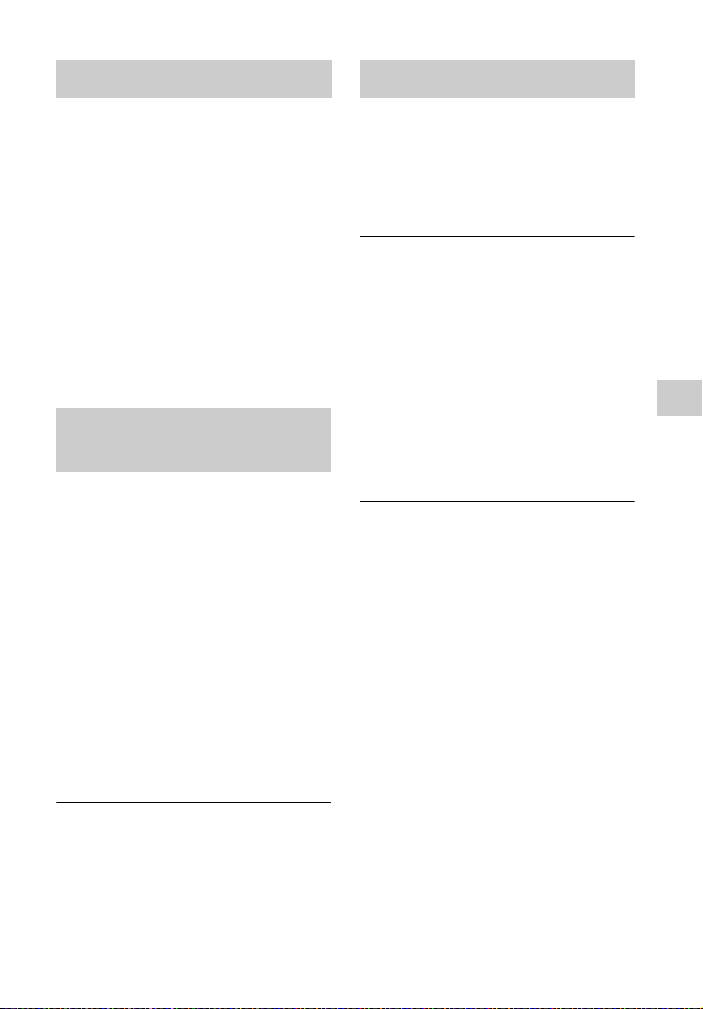
Urządzenie USB
Połączenie sieciowe
Odtwarzacz nie wykrywa
podłączonego urządzenia USB.
, Upewnij się, że urządzenie USB jest
prawidłowo podłączone do gniazda
USB.
, Sprawdź, czy urządzenie USB lub
przewód nie są uszkodzone.
, Sprawdź, czy urządzenie USB jest
włączone.
, Jeśli urządzenie USB jest
podłączone przez koncentrator
USB, podłącz je bezpośrednio do
odtwarzacza.
Sony Entertainment
Network
Słaba jakość obrazu/dźwięku/w
przypadku niektórych
programów widoczna jest utrata
szczegółów, szczególnie
podczas scen ciemnych lub
przedstawiających szybki ruch.
, Jakość obrazu/dźwięku można
poprawić zmieniając prędkość
połączenia. Zalecana prędkość
połączenia wynosi co najmniej
2,5 Mbps dla wideo o standardowej
rozdzielczości (10 Mbps w
przypadku wideo o wysokiej
rozdzielczości).
Obraz jest mały.
, Naciśnij przycisk M, aby powiększyć
obraz.
Odtwarzacz nie może połączyć
się z siecią.
, Sprawdź połączenie sieciowe
(str. 18) i ustawienia sieciowe
(str. 33).
Komputer nie może połączyć się
z internetem po wykonaniu
[Wi-Fi Protected Setup (WPS)].
, Ustawienia łączności
bezprzewodowej routera mogą
zostać automatycznie zmienione w
przypadku użycia funkcji Wi-Fi
Protected przed regulacją ustawień
routera. W takiej sytuacji należy
odpowiednio zmienić ustawienia
łączności bezprzewodowej
komputera.
Nie można połączyć
odtwarzacza z
bezprzewodowym routerem
LAN.
, Sprawdź, czy bezprzewodowy
router LAN jest włączony.
, W zależności od otoczenia, np.
materiału, z jakiego wykonane są
ściany, warunków odbioru fal
radiowych lub przeszkód między
odtwarzaczem a bezprzewodowym
routerem LAN, odległość
komunikacji może ulec skróceniu.
Zmniejsz odległość między
odtwarzaczem a bezprzewodowym
routerem LAN.
Informacje dodatkowe
PL
37

, Urządzenia korzystające z pasma
2,4 GHz, np. kuchenki
mikrofalowe, Bluetooth lub
cyfrowe urządzenia
bezprzewodowe, mogą zakłócić
komunikację. Umieść odtwarzacz z
dala od takich urządzeń lub je
wyłącz.
Żądany router bezprzewodowy
nie jest wyświetlany na liście
sieci bezprzewodowych.
, Naciśnij przycisk RETURN, aby
powrócić do poprzedniego ekranu,
a następnie ponownie przeprowadź
konfigurację bezprzewodową. Jeśli
żądany router bezprzewodowy
nadal nie zostanie wykryty, naciśnij
przycisk RETURN, aby wybrać
[Ręczna rejestracja].
Podczas włączania
odtwarzacza na ekranie pojawia
się komunikat [Znaleziono w
sieci nową wersję
oprogramowania. Wykonaj
aktualizację w "Aktualizacji
sieciowej".].
, Aby zaktualizować
oprogramowanie odtwarzacza do
nowszej wersji, patrz [Aktualizacja
sieciowa] (str. 28).
Nie można uruchomić funkcji
PARTY STREAMING.
, Sprawdź, czy [PARTY Auto Start]
w konfiguracji [Nastawienia
sieciowe] jest ustawione na [Włącz]
(str. 34).
Sterowanie przez HDMI
(BRAVIA Sync)
Funkcja [Sterowanie przez
HDMI] nie działa (BRAVIA Sync).
, Sprawdź, czy [Sterowanie przez
HDMI] w [Ustawienia HDMI] jest
ustawione na [Włącz] (str. 32).
, Jeśli zmienisz połączenie HDMI,
wyłącz odtwarzacz i włącz go
ponownie.
, W przypadku przerwy w zasilaniu,
ustaw [Sterowanie przez HDMI] w
[Ustawienia HDMI] na [Wyłącz], a
następnie ustaw [Sterowanie przez
HDMI] w [Ustawienia HDMI] na
[Włącz] (str. 32).
, Sprawdź poniższe punkty i zapoz naj
się z instrukcją obsługi wchodzącą w
skład zestawu urządzenia.
– Podłączone urządzenie obsługuje
funkcję [Sterowanie przez
HDMI].
– Ustawienie w podłączonym
urządzeniu została funkcji
[Sterowanie przez HDMI] jest
poprawne.
, W przypadku podłączania
odtwarzacza do telewizora przez
amplituner (odbiornik) AV,
– jeśli amplituner (odbiornik) AV
nie jest zgodny z funkcją
[Sterowanie przez HDMI],
sterowanie telewizorem za
pomocą odtwarzacza nie będzie
możliwe.
38
PL

– jeśli zmienisz połączenie HDMI,
odłącz i podłącz ponownie
przewód zasilający, natomiast w
przypadku przerwy w zasilaniu
spróbuj wykonać poniższe
czynności:
przycisku wyboru wejścia
amplitunera (odbiornika) AV
wybierz takie wejście, aby obraz z
odtwarzacza był wyświetlany na
ekranie telewizora.
[Sterowanie przez HDMI] w
[Ustawienia HDMI] na [Wyłącz],
a następnie ustaw [Sterowanie
przez HDMI] w [Ustawienia
HDMI] na [Włącz] (str. 32).
Zapoznaj się z instrukcją obsługi
wchodzącą w skład zestawu
amplitunera (odbiornika) AV.
1Za pomocą
2Ustaw
Funkcja Wyłączanie zestawu nie
działa (BRAVIA Sync).
, Sprawdź, czy [Sterowanie przez
HDMI] i [Sprzężone z wyłączonym
TV] w [Ustawienia HDMI] są
ustawione na [Włącz] (str. 32).
Inne
Odtwarzanie nie przebiega od
początku zawartości.
, Naciśnij przycisk OPTIONS, a
następnie wybierz [Odtwórz od
początku].
Odtwarzanie nie jest wznawiane
od punktu zatrzymania podczas
ostatniego odtwarzania.
, Punkt wznawiania może zostać
usunięty z pamięci w przypadku
– otwierana jest szuflada.
– odłączenia urządzenia USB;
– odtworzenia innych materiałów;
– wyłączany jest odtwarzacz.
Podczas odtwarzania płyty na
ekranie wyświetla się
wiadomość o kodzie nr 1
[Odtwarzanie zatrzymane.
Odtwarzana zawartość jest
chroniona przez Cinavia i nie
posiada pozwolenia na
odtwarzanie przez to
urządzenie. Więcej informacji
znajdziesz na http://
www.cinavia.com. Message
Code 1.].
, Ścieżka audio odtwarzanego
materiału wideo zawiera kod
Cinavia, co oznacza, że jest
przeznaczona wyłącznie do
prezentacji za pomocą
profesjonalnego sprzętu i nie może
być odtwarzana konsumentom
(str. 6).
Szuflada nie otwiera się i nie
można wyjąć płyty nawet po
naciśnięciu przycisku Z.
, Spróbuj wykonać następujące
czynności:
odłącz przewód zasilający.
2Podłącz przewód zasilający
przytrzymując jednocześnie
przycisk Z odtwarzacza.
3Przytrzymaj przycisk Z aż do
otwarcia szuflady.
5Przytrzymaj przycisk [/1
odtwarzacza przez ponad
10 sekund, aż odtwarzacz zostanie
wyłączony.
1Wyłącz odtwarzacz i
4Wyjmij płytę.
Informacje dodatkowe
PL
39

Odtwarzacz nie reaguje na
wciśnięcie żadnego przycisku.
, W odtwarzaczu skropliła się wilgoć
(str. 4).
, Przytrzymaj przycisk [/1
odtwarzacza przez ponad
10 sekund, aż odtwarzacz zostanie
wyłączony.
Jeśli odtwarzacz nadal nie reaguje
na wciśnięcie żadnego przycisku,
odłącz, a następnie ponownie
podłącz przewód zasilający.
Dane techniczne
System
Laser: Laser półprzewodnikowy
Wejścia i wyjścia
(Nazwa gniazda:
Typ gniazda/Poziom wyjścia/
Impedancja obciążeniowa)
DIGITAL OUT (COAXIAL):
Gniazdo RCA/0,5 V p-p/75 omów
HDMI OUT:
HDMI Standardowy wtyk
19-bolcowy
LAN (100):
Złącze 100BASE-TX
USB:
Gniazdo USB typu A (do
podłączania pamięci USB, czytnika
kart pamięci, aparatu cyfrowego i
cyfrowej kamery wideo)
Łączność bezprzewodowa
Standard bezprzewodowej sieci
LAN:
IEEE 802.11 b/g/n
Zakres częstotliwości:
2,4 Pasmo GHz: Kanały 1 – 13
Modulacja:
DSSS i OFDM
Ogólne
Wymagania dot. zasilania:
220 V – 240 V AC, 50/60 Hz
Pobór mocy: 9,9 W
Wymiary (przybliżone):
290 mm × 199 mm × 43 mm
(szerokość/głębokość/wysokość)
łącznie z elementami wystającymi
Waga (przybliżona): 1,1 kg
Temperatura robocza:
5 ºC do 35 ºC
Wilgotność robocza:
25 % do 80 %
Wyposażenie wchodzące w
skład zestawu
Patrz str. 16.
Specyfikacje i budowa mogą ulec
zmianie bez powiadomienia.
Płyty do odtwarzania
Blu-ray
*1
Disc
*3
DVD
*3
CD
*1
Ponieważ specyfikacja płyt Blu- ray Disc
jest nowa i ciągle się rozwija,
odtwarzanie niektórych płyt może nie
być możliwe, co jest zależne od typu i
wersji płyty.
Odtwarzane audio różni się w
zależności od źródła, podłączonego
gniazda wyjściowego i wybranych
ustawień audio.
BD-ROM
*2
BD-R
DVD-ROM
DVD-R/DVD-RW
DVD+R/DVD+RW
CD-DA (Muz. CD)
CD-ROM
CD-R/CD-RW
/BD-RE
*2
40
PL

*2
Płyty BD-RE: wersja 2.1
Płyty BD-R: wersja 1.1, 1.2, 1.3, w tym
typ pigmentu organicznego BD-R (typ
LTH)
Płyt BD-R nagranych na komputerze
nie można odtwarzać, jeśli można
rejestrować napisy.
*3
Płyta CD lub DVD nie zostanie
odtworzona, jeśli nie została
prawidłowo sfinalizowana. Ab y uzyskać
więcej informacji, zapoznaj się z
instrukcją obsługi wchodzącą w skład
zestawu z urządzeniem nagrywającym.
Następujących płyt nie można
odtwarzać
• płyty BD z kasetą
•BDXLs
• płyty DVD-RAM
• płyty HD DVD
• płyty DVD Audio
• płyty PHOTO CD
• dodatkowe ścieżki z danymi na
płytach CD-Extra
• Super VCD
• strona z materiałami audio na
płytach typu DualDisc
Uwagi odnośnie płyt Audio CD
Ten produkt jest przeznaczony do
odtwarzania płyt zgodnych ze
standardem Compact Disc (CD).
Płyty DualDisc i niektóre płyty
muzyczne kodowane za pomocą
technologii ochrony praw autorskich
nie są zgodne ze standardem płyty
kompaktowej (CD), więc ich
odtworzenie za pomocą tego
produktu może okazać się
niemożliwe.
Uwagi o operacjach
dotyczących odtwarzania płyt
BD/DVD
Niektóre operacje dotyczące
odtwarzania płyt BD/DVD mogą być
celowo określone przez producentów
oprogramowania. Ponieważ
odtwarzacz odtwarza płyty BD/DVD
zgodnie z zawartością płyty
opracowaną przez producentów
oprogramowania, niektóre funkcje
odtwarzania mogą być niedostępne.
Uwaga dotycząca
dwuwarstwowych płyt BD/DVD
Może nastąpić chwilowe przerwanie
odtwarzania obrazu i dźwięku
podczas zmiany laserów.
Kod regionu (tylko płyty
BD-ROM/DVD VIDEO)
Kod regionu jest wydrukowany z tyłu
odtwarzacza. Urządzenie będzie
odtwarzało wyłącznie płyty
BD-ROM/DVD VIDEO oznaczone
takim samym kodem regionu lub
.
ALL
Kod regionu
Informacje dodatkowe
PL
41

Typy plików do odtwarzania
Wideo
Kodek
MPEG-1
Wideo
MPEG-2
Wideo
Xvid
MPEG4/
*5
AVC
*1
VC1
WMV9
Motion
JPEG
Kontener
multimedialny
PS .mpg, .mpeg Dolby Digital, DTS, LPCM, MPEG
*1
*3
PS
*2
*4
TS
Rozszerzenie Z audio
.mpg, .mpeg Dolby Digital, DTS, LPCM, MPEG
.m2ts, .mts
AVI .avi Dolby Digital, LPCM, WMA9, MP3
MKV .mkv Dolby Digital, LPCM, AAC, MP3
*1
MKV
*1
MP4
*1
TS
Quick Time
3gpp/3gpp2
.mkv Dolby Digital, LPCM, AAC, MP3
.mp4, .m4v AAC
.m2ts, .mts
*6
.mov Dolby Digital, LPCM, AAC, MP3
.3gp, .3g2,
*6
.3gpp, .3gp2
TS .m2ts, .mts
*1
ASF .wmv, .asf WMA9
Quick Time .mov Dolby Digital, LPCM, AAC, MP3
*6
AVI .avi Dolby Digital, LPCM, AAC, MP3
Dolby Digital, DTS, LPCM, MPEG,
AAC
Dolby Digital, DTS, LPCM, MPEG,
AAC
AAC
Dolby Digital, DTS, LPCM, MPEG,
AAC
Format
AVCHD (wersja 2.0)
*1*7*8
Muzyka Zdjęcia
Kodek Rozszerzenie
MP3 (MPEG-1 Audio
Layer III)
*9
AAC/HE-AAC
*1*9
.mp3
.m4a, .aac
*6
WMA9 Standard*1.wma
*9
LPCM
FLAC
Dolby Digital
PL
*6
*6*9
.wav
.flac, .fla
.ac3
42
Format Rozszerzenie
JPEG .jpeg, .jpg, .jpe
PNG .png
GIF .gif
*10
*10

*1
Odtwarzacz może nie odtwarzać tego
formatu pliku na serwerze DLNA.
*2
Odtwarzacz może odtwarzać wyłącznie
wideo standardowej rozdzielczości na
serwerze DLNA.
*3
Odtwarzacz nie odtwarza plików
formatu DTS na serwerze DLNA.
*4
Odtwarzacz może odtwarzać wyłącznie
pliki formatu Dolby Digital na
serwerze DLNA.
*5
Odtwarzacz obsługuje AVC do
poziomu 4.1.
*6
Odtwarzacz może nie odtwarzać tego
formatu pliku na serwerze DLNA.
*7
Odtwarzacz obsługuje maksymalnie
60 klatek na sekundę.
*8
Odtwarzacz odtwarza pliki formatu
AVCHD zapisane za pomocą cyfrowej
kamery wideo itp. Płyta formatu
AVCHD nie zostanie odtworzona, jeśli
nie została prawidłowo sfinalizowana.
*9
Odtwarzacz może odtwarzać pliki
„.mka”.
Tego pliku nie można odtwarzać na
serwerze DLNA.
*10
Odtwarzacz nie obsługuje
animowanych plików PNG ani GIF.
b
• W zależności od formatu, kodowania
pliku, warunków zapisu lub stanu
serwera DLNA niektóre pliki mogą nie
zostać odtworzone.
• Niektóre pliki edytowane na komp uterze
PC mogą nie zostać odtworzone.
• W przypadku niektórych plików może
być niemożliwe zastosowanie funkcji
szybkiego przewijania wstecz / naprzód.
• Odtwarzacz nie odtwarza plików
kodowanych, takich jak DRM i Lossless.
• Odtwarzacz rozpoznaje następujące pliki
i foldery na płytach BD, DVD, CD i w
urządzeniach USB:
– do folderów na 9. poziomie, w tym
folder główny
– do 500 plików/folderów na jednym
poziomie
• Od twarzacz rozpoznaje następujące pliki
i foldery przechowywane na serwerze
DLNA:
– do folderów na 19. poziomie
– do 999 plików/folderów na jednym
poziomie
• Odtwarzacz obsługuje następujące
szybkości klatek:
– do 60 klatek na sekundę wyłącznie w
przypadku formatu AVCHD
(MPEG4/AVC).
– do 30 klatek na sekundę w przypadku
innych kodeków wideo.
• Odtwarzacz obsługuje przepływność
wideo do 40 Mbps.
• Odtwarzacz obsługuje rozdzielczość
wideo do 1920 × 1080p.
• Niektóre urządzenia USB mogą nie
współpracować z odtwarzaczem.
• Od twarzacz rozpoznaje urządzenia Mass
Storage Class (MSC) (takie jak pamięć
typu flash lub dysk twardy), urządzenia
klasy SICS (Still Image Capture Device)
oraz klawiatury 101.
• Aby zapobiec wystąpieniu błędów lub
uszkodzeniu danych w urządzeniach lub
pamięci USB, przed podłączeniem lub
odłączeniem urządzenia lub pamięci
USB wyłączyć odtwarzacz.
• Odtwarzacz może nie odtwarzać płynnie
plików wideo o wysokiej przepływności
zapisanych na płytach DATA CD.
Zaleca się odtwarzanie takich plików z
płyt DATA DVDs lub DATA BDs.
Informacje dodatkowe
PL
43

Informacje o
zabezpieczeniach
bezprzewodowej sieci
LAN
Ponieważ komunikacja przy użyciu
bezprzewodowej sieci LAN
wykorzystuje fale radiowe, sygnał
bezprzewodowy może zostać
przechwycony. Odtwarzacz obsługuje
różne funkcje zabezpieczeń w celu
ochrony komunikacji
bezprzewodowej. Ustawienia
zabezpieczeń należy skonfigurować
zgodnie ze środowiskiem sieciowym.
Brak zabezpieczeń
Choć wprowadzenie ustawień jest
łatwe, każdy może przechwycić
komunikację bezprzewodową lub
wtargnąć do sieci bezprzewodowej,
nawet bez użycia żadnych
wyrafinowanych narzędzi. Należy
pamiętać o zagrożeniu
nieautoryzowanym dostępem lub
przechwyceniem danych.
WEP
Protokół WEP zabezpiecza
komunikację, uniemożliwiając
osobom postronnym przechwycenie
sygnału lub wtargnięcie do sieci
bezprzewodowej. WEP to
konwencjonalna technologia
zabezpieczeń umożliwiająca łączenie
z siecią starszych urządzeń, które nie
obsługują technologii TKIP/AES.
WPA-PSK (TKIP), WPA2-PSK
(TKIP)
TKIP to technologia zabezpieczeń
opracowana w celu skorygowania
niedoskonałości WEP. TKIP
zapewnia wyższy poziom
bezpieczeństwa niż WEP.
PL
44
WPA-PSK (AES), WPA2-PSK
(AES)
AES to technologia wykorzystująca
zaawansowaną metodę
zabezpieczenia, odmienną od
stosowanej w protokołach WEP i
TKIP.
Protokół AES zapewnia wyższy
poziom bezpieczeństwa niż WEP czy
TKIP.
Uwagi dotyczące płyt
• Aby nie zabrudzić
płyty, należy
trzymać ją za
krawędź. Nie
należy dotykać
powierzchni płyty.
Kurz, odciski palców lub rysy na
płycie mogą spowodować jej
nieprawidłowe działanie.
• Nie należy narażać płyt na
bezpośrednie działanie promieni
słonecznych ani źródeł ciepła, na
przykład gorących kanałów
wentylacyjnych, a także nie należy
pozostawiać ich w samochodzie
zaparkowanym w nasłonecznionym
miejscu, gdzie może dojść do
znacznego wzrostu temperatury.
• Po zakończeniu odtwarzania płytę
należy przechowywać w
przeznaczonym do tego celu
opakowaniu.
• Wyczyść płytę
ściereczką. Płyty
należy wycierać od
środka w stronę
krawędzi
zewnętrznej.

• Nie używaj rozpuszczalników,
takich jak alkohol czy benzyna,
rozcieńczalnik, komercyjnie
dostępne środki do czyszczenia płyt/
soczewek, ani rozpylanego środka
antystatycznego przeznaczonego do
płyt winylowych.
• Jeśli nadrukowałeś etykietę płyty,
osusz ją przed odtworzeniem.
• Nie używaj płyt wymienionych
poniżej.
– Płyta do czyszczenia soczewki.
– Płyta o niestandardowym kształcie
(np. karty, serca).
– Płyta z etykietą lub naklejką.
– Płyty z taśmą celofanową lub
klejem do naklejek.
• Nie poleruj strony odtwarzania
płyty w celu usunięcia rys na jej
powierzchni.
Numery kodów
telewizorów, którymi
można sterować
Przytrzymując przycisk -TV- [
wprowadź kod producenta telewizora
za pomocą przycisków
numerycznych.
Jeśli podano więcej niż jeden numer
kodu, spróbuj wprowadzić kody
pojedynczo, aż jeden z nich zadziała z
danym telewizorem.
Producent Numer kodu
Sony
Hitachi
LG/Goldstar
Loewe
Panasonic
Philips
Samsung
Sharp
Toshiba
01 (domyślny)
24
76
45
17, 49
06, 08, 72
71
29
38
/1,
Informacje dodatkowe
PL
45

Lista kodów języków
Szczegółowe informacje – patrz
[Nastawienia oglądania płyt BD/
DVD] (str. 31).
Pisownia języków jest zgodna z
normą ISO 639: 1988 (E/F).
Kod Język
1027 Afar 1028 Abkhazian
1032 Afrikaans 1039 Amharic
1044 Arabic 1045 Assamese
1051 Aymara 1052 Azerbaijani
1053 Bashkir 1057 Byelorussian
1059 Bulgarian 1060 Bihari
1061 Bislama 1066 Bengali
1067 Tibetan 1070 Breton
1079 Catalan 1093 Corsican
1097 Czech 1103 Welsh
1105 Danish 1109 German
1130 Bhutani;
Dzongkha
1144 English 1145 Esperanto
1149 Spanish 1150 Estonian
1151 Basque 1157 Persian
1165 Finnish 1166 Fiji
1171 Faroese 1174 French
1181 Frisian 1183 Irish
1186 Scots Gaelic 1194 Galician
1196 Guarani 1203 Gujarati
1209 Hausa 1217 Hindi
1226 Croatian 1229 Hungarian
1233 Armenian 1235 Interlingua
1239 Interlingue 1245 Inupiak
1248 Indonesian 1253 Icelandic
1254 Italian 1257 Hebrew
1261 Japanese 1269 Yiddish
1283 Javanese 1287 Georgian
1297 Kazakh 1298 Greenlandic;
1299 Cambodian;
Khmer
1301 Korean 1305 Kashmiri
1307 Kurdish 1311 Kirghiz
1313 Latin 1326 Lingala
1327 Laothian; Lao 1332 Lithuanian
1334 Latvian 1345 Malagasy
1347 Maori 1349 Macedonian
1350 Malayalam 1352 Mongolian
PL
1142 Greek
Kalaallisut
1300 Kannada
46
Kod Język
1353 Moldavian 1356 Marathi
1357 Malay 1358 Malese;
1363 Burmese 1365 Nauru
1369 Nepali 1376 Dutch
1379 Norwegian 1393 Occitan
1403 Oromo 1408 Oriya
1417 Punjabi;
Panjabi
1435 Pashto;
Pushto
1463 Quechua 1481 Rhaeto-
1482 Kirundi; Rundi 1483 Romanian
1489 Russian 1491 Kinyarwanda
1495 Sanskrit 1498 Sindhi
1501 Sangho;
Sango
1503 Singhalese;
Sinhalese
1506 Slovenian 1507 Samoan
1508 Shona 1509 Somali
1511 Albanian 1512 Serbian
1513 Siswati; Swati 1514 Sesotho;
1515 Sundanese 1516 Swedish
1517 Swahili 1521 Tamil
1525 Telugu 1527 Tajik
1528 Thai 1529 Tigrinya
1531 Turkmen 1532 Tagalog
1534 Setswana;
Tswana
1538 Turkish 1539 Tsonga
1540 Tatar 1543 Twi
1557 Ukrainian 1564 Urdu
1572 Uzbek 1581 Vietnamese
1587 Volapük 1613 Wolof
1632 Xhosa 1665 Yoruba
1684 Chinese 1697 Zulu
1703 Nieokreślony
Maltese
1428 Polish
1436 Portuguese
Romance
1502 Serbo-
Croatian
1505 Slovak
Sotho
southern
1535 Tonga; Tonga
islands

Kod kontroli
rodzicielskiej/obszaru
Szczegółowe informacje – patrz [Kod
regionalny Kontroli Rodziców]
(str. 31).
Kod Obszar
2044 Argentyna 2047 Australia
2046 Austria 2057 Belgia
2070 Brazylia 2090 Chile
2092 Chiny 2093 Kolumbia
2115 Dania 2165 Finlandia
2174 Francja 2109 Niemcy
2200Grecja 2219Hongkong
2248 Indie 2238 Indonezja
2239Irlandia 2254Włochy
2276 Japonia 2304 Korea
2333 Luksemburg 2363 Malezja
2362 Meksyk 2376 Holandia
2390 Nowa
Zelandia
2427 Pakistan 2424 Filipiny
2428 Polska 2436 Portugalia
2489 Rosja 2501 Singapur
2149 Hiszpania 2499 Szwecja
2086Szwajcaria 2543Tajwan
2528 Tajlandia 2184 Wielka
2379 Norwegia
Brytania
Informacje dodatkowe
PL
47
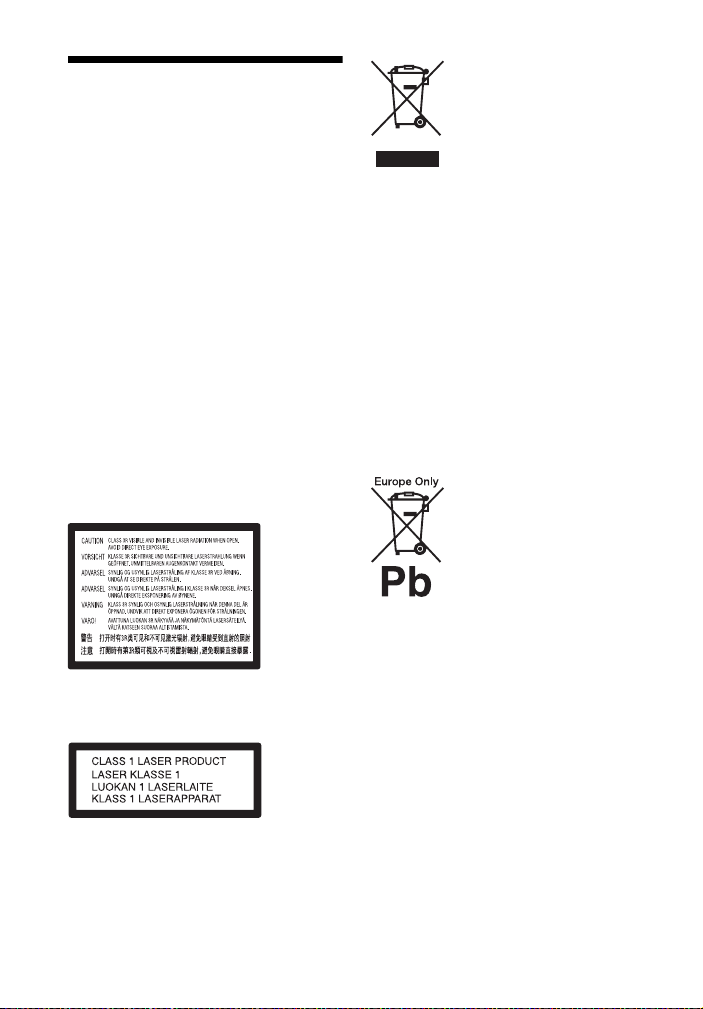
VARNING
För att undvika risk för brand och elektriska stötar
får du inte utsätta den här enheten för droppar
eller skvättande vätskor och inte placera föremål
som är fyllda med vätska på den, exempelvis
vaser.
Öppna inte chassit eftersom det medför risk för
elstötar. Överlåt service till behörig
servicetekniker.
Nätkabelbyte får endast utföras av en kvalificerad
serviceverkstad.
Utsätt inte batterierna eller enheterna med
monterat batteri för överdrivet hög hetta,
exempelvis solljus och eld.
VARNING!
Användning av optiska instrument tillsammans
med den här produkten ökar risken för
ögonskador. Försök inte ta isär höljet, eftersom
laserstrålen som används i den här Blu-ray Disc/
DVD-brännaren är farlig för synen.
Överlåt service till behörig servicetekniker.
Denna etikett finns på laserns skyddshölje inuti
enheten.
Den här apparaten är klassificerad som en
laserapparat av KLASS 1. Märket CLASS 1
LASER PRODUCT sitter på husets baksida.
Omhändertagande av
gamla elektriska och
elektroniska produkter
(Användbar i den
Europeiska Unionen och
andra Europeiska länder
med separata
insamlingssystem)
Symbolen på produkten eller emballaget anger att
produkten inte får hanteras som hushållsavfall.
Den skall i stället lämnas in på uppsamlingsplats
för återvinning av el- och
elektronikkomponenter. Genom att säkerställa at t
produkten hanteras på rätt sätt bidrar du till att
förebygga eventuella negativa miljö- och
hälsoeffekter som kan uppstå om produkten
kasseras som vanligt avfall. Återvinning av
material hjälper till att bibehålla naturens
resurser. För ytterligare upplysningar om
återvinning bör du kontakta lokala myndigheter
eller sophämtningstjänst eller affären där du
köpte varan.
Avfallsinstruktion
rörande förbrukade
batterier (gäller i EU och
andra europiska länder
med separata
insamlingssystem)
Denna symbol på batteriet eller på förpackningen
betyder att batteriet inte skall behandlas som
vanligt hushållsavfall.
På vissa batterier kan denna symbol användas i
kombination med en kemisk symbol. Den
kemiska symbolen för kvicksilver (Hg) eller bly
(Pb) läggs till om batteriet innehåller mer än
0,0005% kvicksilver eller 0,004% bly.
För att säkerställa för att dessa batterier blir
kastade på ett riktigt sätt, kommer du att bidra till
att skydda miljön och människors hälsa från
potentiella negativa konsekvenser som annars
kunnat blivit orsakat av felaktig avfallshantering.
Återvinning av materialet vill bidra till att bevara
naturens resurser.
SE
2

När det gäller produkter som av säkerhet,
prestanda eller dataintegritetsskäl kräver
permanent anslutning av ett inbyggt batteri, bör
detta batteri bytas av en auktoriserad
servicetekniker.
För att försäkra att batteriet blir behandlat korrekt
skall det levereras till återvinningsstation för
elektriska produkter när det är förbrukat.
För alla andra batterier, vänligen se avsnittet om
hur man tar bort batteriet på ett säkert sätt. Lämna
batteriet på en återvinningsstation för förbrukade
batterier.
För mer detaljerad information rörande korrekt
avfallshantering av denna produkt eller batterier,
vänligen kontakta ditt kommunkontor, din
avfallsstation eller din återförsäljare där du köpt
produkten.
Denna produkt har tillverkats av eller på uppdrag
av Sony Corporation, 1-7-1 Konan Minato-ku
Tokyo, 108-0075 Japan. Frågor som rör
produkternas överensstämmelse, grundar sig på
Europeiska unionens lagstiftning skall ställas till
den auktoriserade representanten, Sony
Deutschland GmbH, Hedelfinger Strasse 61,
70327 Stuttgart, Tyskland. För service och
garantiärenden, vänligen se de adresser som finns
i de separata service och garantihandlingarna.
Försiktighetsåtgärder
• Denna apparat drivs med 220 V - 240 V
växelström (AC), 50/60 Hz. Kontrollera att
enhetens driftspänning är identisk med ditt
lokala elnäts spänning.
• Installera apparaten så att det omedelbart går att
dra ut stickkontakten ur vägguttaget om det
skulle uppstå något problem.
Försiktighetsåtgärder
Denna utrustning har testats och befunnits
uppfylla normerna som anges i EMCdirektivet om anslutningskablar på upp till
3 meter.
Om placering
• Placera spelaren på en plats med tillräcklig
ventilation, så att den inte överhettas.
• För att minska risken för brand, täck inte
över ventilationshålen på enheten med
tidningar, dukar, gardiner etc.
• Utsätt inte enheten för nakna eldkällor (t.ex.
stearinljus).
• Installera inte den här apparaten i ett slutet
utrymme, som t.ex. en bokhylla eller
liknande.
• Ställ inte spelaren utomhus, i fordon,
ombord på båtar eller liknande.
• Om spelaren tas direkt från en kall till en
varm plats eller om den placeras i ett mycket
fuktigt rum, kan fukt kondenseras på
linserna inuti spelaren. Om detta inträffar
kanske inte spelaren kommer att fungera
ordentligt. Ta då ur skivan och låt spelaren
stå påslagen i en halvtimme tills fukten
avdunstat.
• Installera inte apparaten på en lutande yta.
Den är enbart avsedd att användas i
horisontellt läge.
• Undvik att lägga metallföremål framför
frontpanelen. Det kan försämra
mottagningen av radiovågor.
• Ställ inte spelaren i närheten av en plats där
medicinsk utrustning används. Det kan leda
till fel på den medicinska utrustningen.
• Om du använder en pacemaker eller
liknande medicinska hjälpmedel, bör du
fråga din läkare eller den medicinska
produktens tillverkare om råd innan du
använder den trådlösa nätverksfunktionen.
• Den här spelaren bör installeras och
användas på minst 20 cm avstånd från
kroppen (inklusive händer och fötter).
• Ställ inga tunga eller instabila föremål
ovanpå spelaren.
SE
SE
3

• Lägg aldrig någonting annat än skivor i
skivfacket. Det kan leda till skador på
spelaren eller på det ilagda föremålet.
• Ta ut alla skivor ur skivfacket innan du
flyttar spelaren. Annars kan skivan skadas.
• Koppla loss nätkabeln och alla andra kablar
från spelaren innan du flyttar spelaren.
Om strömkällor
• Spelaren är inte frånkopplad från
växelströmskällan (nätströmmen) så länge
den är ansluten i vägguttaget, även om själva
spelaren stängts av.
• Dra ut spelarens stickkontakt ur vägguttaget
om spelaren inte ska användas på länge. Dra
aldrig i sladden när du kopplar bort
nätkabeln från vägguttaget; greppa om
kontakten.
• Var noga med följande punkter för att
undvika att nätkabeln blir skadad. Använd
inte nätkabeln om den är skadad, eftersom
det medför risk för elstötar eller brand.
– Se till att inte nätkabeln kommer i kläm
mellan spelaren och en vägg, hylla, eller
liknande.
– Ställ inga tunga föremål ovanpå
nätkabeln, och dra aldrig i själva
nätkabeln.
Justera volymen
Skruva inte upp volymen när du lyssnar på ett
avsnitt med mycket låga signalstyrkor eller
ingen signal alls. Det finns risk för såväl
hörselskador som skador på högtalarna när
ljudet når högsta nivå.
Om rengöring
Rengör höljet, panelen och kontrollerna med
en mjuk duk. Använd inte skursvamp,
skurpulver eller lösningsmedel som sprit eller
tvättbensin.
Vid rengöring av skivor, skiv-/
linsrengöring
Använd inte de rengöringsskivor eller den
skiv-/linsrengöring (våt- eller sprejtyp) som
finns tillgänglig i handeln. Dessa kan skada
apparaten.
SE
4
Byte av delar
Om denna spelare repareras samlas de utbytta
delarna eventuellt in för återanvändning eller
återvinning.
Angående anslutning till HDMI OUTuttaget
Observera följande punkter, eft ersom det finns
risk för skador på HDMI OUT-uttaget och
kontakten om man gör fel.
• Passa noggrant ihop HDMI-kontakten med
HDMI OUT-uttaget på baksidan av spelaren
med hjälp av deras form. Kontrollera att
kontakten inte är vänd upp och ned eller
sätts i snett.
• Var noga med att koppla loss HDMI-kabeln
innan du flyttar spelaren.
• Håll HDMI-kontakten rakt när du sätter i
eller tar ut den. Undvik att vrida HDMIkontakten eller trycka in den med våld i
HDMI OUT-uttaget.
VIKTIGT MEDDELANDE
Varning: Spelaren kan visa en
videostillbild eller en skärmbild på TVskärmen hur länge som helst. Om du låter
bilden vara kvar på skärmen under mycket
lång tid kan TV:n få permanenta skador.
Plasmabildskärmar och skärmar som
använder sig av projektionsteknik är
mottagliga för den här typen av skador.
Om du har några frågor eller får problem med
spelaren kan du kontakta din närmsta Sonyåterförsäljare.
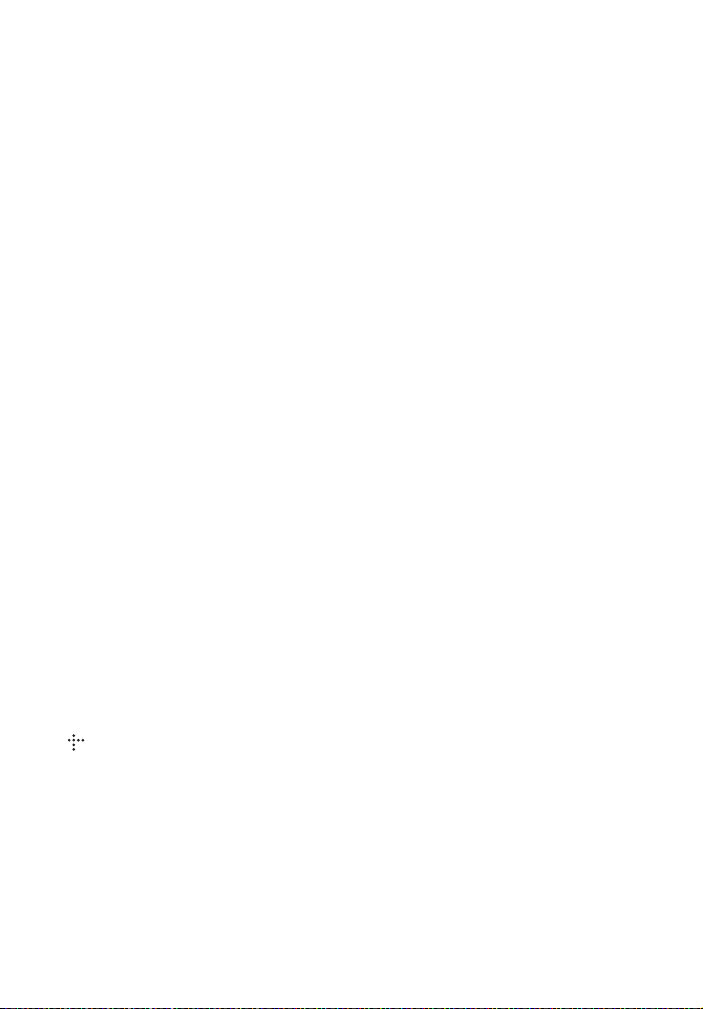
Kopieringsskydd
I både Blu-ray Disc™ och DVD-media
används ett avancerat skyddssystem för
innehållet. Systemet kallas AACS (Advanced
Access Content System) och CSS (Content
Scramble System) och kan innehålla
begränsningar på uppspelningsfunktionen,
analoga utgångar och liknande funktioner.
Användningen av denna produkt och de
begränsningar som gäller kan variera med
inköpsdatumet, eftersom AACS:s styrelse kan
anpassa eller ändra sina regler efter detta
datum.
Meddelande från Cinavia
Den här produkten utnyttjar Cinaviateknologi för att begränsa användningen av
otillåtna kopior av vissa kommersiellt
producerade filmer och videor och deras
soundtrack. Vid upptäckten av ett olovligt
utnyttjande av en otillåten kopia kommer ett
meddelande att visas och uppspelningen eller
kopieringen avbryts.
Mer information om Cinavias teknologi hittar
du på Cinavias konsumentinformationscenter
på nätet på adressen: http://www.cinavia.com.
För ytterligare information om Cinavia via
post, skicka ett kort med din postadress till:
Cinavia Consumer Information Center, P.O.
Box 86851, San Diego, CA, 92138, USA.
Upphovsrätt och varumärken
• ”AVCHD” och ”AVCHD Progressive”logon är varumärken för Panasonic
Corporation och Sony Corporation.
• Java är ett varumärke för Oracle och/eller
dess dotterbolag.
• , ”XMB” och ”xross media bar” är
varumärken för Sony Corporation och Sony
Computer Entertainment Inc..
• Tillverkad under licens från Dolby
Laboratories. Dolby, Pro Logic och
symbolen med dubbla D:n är varumärken
som tillhör Dolby Laboratories.
• Tillverkas på licens under amerikanska
patent nr. 5 956 674, 5 974 380, 6 226 616,
6 487 535, 7 212 872, 7 333 929, 7 392 195,
7 272 567, samt andra amerikanska eller
världsomfattande patent som är utfärdade
eller under behandling. DTS-HD, symbolen,
& DTS-HD och symbolen tillsammans är
registrerade varumärken & DTS-H D Master
Audio är varumärke till DTS, Inc. Produkten
omfattar mjukvara. © DTS, Inc. Alla
rättigheter reserverade.
• Termerna HDMI
Definition Multimedia Interface och
logotypen för HDMI är varumärken eller
registrerade varumärken som tillhör HDMI
Licensing LLC i USA och andra länder.
• Blu-ray Disc™, Blu-ray™, BD-Live™,
BONUSVIEW™ och logotyperna är
varumärken till Blu-ray Disc Association.
• ”DVD Logo” är ett varumärke som tillhör
DVD Format/Logo Licensing Corporation.
• Logotyperna ”DVD+RW”, ”DVD-RW”,
”DVD+R”, ”DVD-R”, ”DVD VIDEO”, och
”CD” är varumärken.
• ”BRAVIA” är ett varumärke för Sony
Corporation.
• MPEG Layer-3-ljudkodningsteknik och
patent används på licens från Fraunhofer IIS
och Thomson.
• Den här produkten innehåller privatägd
teknologi som används med licens från
Verance Corporation och skyddas av det
amerikanska patentet 7 369 677 samt andra
amerikanska och internationella patent som
beviljats eller söks, liksom upphovsrätt och
skydd av affärshemligheter för vissa delar
av sådan teknologi. Cina via är ett varumärke
som ägs av Verance Corporation.
Upphovsrätt 2004-2010 Verance
Corporation. Alla rättigheter förbehålls
Verance. Bakåtkompilering eller
demontering är förbjuden.
®
och HDMI High-
SE
5

• Windows Media är antingen ett registrerat
varumärke eller varumärke som tillhör
Microsoft Corporation i USA och/eller
andra länder.
Denna produkt använder teknik som
omfattas av vissa immateriella rättigheter
som tillhör Microsoft. Användning eller
distribution av denna teknik utanför denna
produkt är förbjuden utan tillstånd från
Microsoft.
Ägare till material använder Microsoft
PlayReady™-åtkomstteknik för att skydda
sina immateriella rättigheter, inklusive
upphovsrättsskyddat material. Denna
apparat använder PlayReady-teknik för att
komma åt PlayReady-skyddat material och
WMDRM-skyddat material. Om apparaten
inte kan genomdriva begränsningar
beträffande användning av material på rätt
sätt kan ägarna till materialet kräva att
Microsoft återkallar apparatens förmåga till
åtkomst av PlayReady-skyddat material. En
sådan återkallelse bör inte påverka oskyddat
material eller material som är skyddat med
hjälp av andra former av åtkomstteknik.
Ägare till material kan kräva att du
uppgraderar PlayReady för att komma åt
deras material. Om du vägrar uppgradera
kan du inte komma åt material som kräver
den uppgraderingen.
• Musik- och videoidentifieringsteknologi
och tillhörande data levereras av
Gracenote®. Gracenote är
industristandarden inom
musikidentifieringsteknologi och
tillhörande innehåll. Se
www.gracenote.com för mer information.
CD, DVD, Blu-ray Disc, musik- och
videorelaterade data från Gracenote, Inc.,
copyright © 2000-present Gracenote.
Gracenote Software, copyright © 2000present Gracenote. Ett eller flera patent som
ägs av Gracenote används i denna produkt
och tjänst. Se Gracenotes webbsida för en
lista (ej komplett) över gällande Gracenotepatent. Gracenote, CDDB, MusicID,
MediaVOCS, Gracenote-logotypen och
logotypen ”Powered by Gracenote” är
antingen registrerade varumärken eller
varumärken som tillhör Gracenote i USA
SE
och/eller andra länder.
6
•Wi-Fi®, Wi-Fi Protected Access® och
Wi-Fi Alliance® är registrerade varumär ken
till Wi-Fi Alliance.
• Wi-Fi CERTIFIED™, WPA™, WPA2™
och Wi-Fi Protected Setup™ är varumärken
till Wi-Fi Alliance.
• Wi-Fi CERTIFIED-logon är ett
certifieringsmärke till Wi-Fi Alliance.
• Wi-Fi Protected Setup Mark är ett märke till
Wi-Fi Alliance.
•DLNA®, DLNA-logon och DLNA
CERTIFIED™ är varumärken,
servicemärken eller certifieringsmärken för
Digital Living Network Alliance.
•Opera® Devices SDK från Opera Software
ASA. Upphovsrätt 2002-2012 Opera
Software ASA. Alla rättigheter reserverade.
• Övriga varumärken tillhör respektive ägare.
• Även alla andra system- och produktnamn
som omnämns i denna bruksanvisning är i
regel varumärken eller registrerade
varumärken för respektive tillverkare.
Symbolerna ™ och ® har i regel utelämnats
i denna bruksanvisning.
,fortsätt till sidan 8

Innehåll
2VARNING
3 Försiktighetsåtgärder
Komma igång
9 Delar och kontroller
14 Steg 1: Medföljande tillbehör
14 Steg 2: Anslutning av spelaren
16 Steg 3: Förbereder för nätverksanslutning
16 Steg 4: Enkel inställning
Uppspelning
18 Uppspelning av en skiva
19 Uppspelning från en USB-enhet
19 Uppspelning via ett nätverk
22 Inställnings- och uppspelningsmöjligheter
Internet
24 Surfa på webbplatser
Inställningar och justeringar
26 Hur man använder inställningsskärmarna
26 [Nätverksuppdatering]
26 [Bildinställningar]
27 [Ljudinställningar]
28 [BD/DVD-uppspelningsinställningar]
29 [Barnspärr]
29 [Systeminställningar]
30 [Nätverksinställningar]
31 [Enkla nätverksinställningar]
31 [Återställning]
Övrig information
32 Felsökning
36 Tekniska data
SE
7

Gracenote® slutanvändaravtal
Detta program eller denna enhet innehåller
programvara från Gracenote, Inc. i
Emeryville, Kalifornien, USA (”Gracenote”).
Programvaran från Gracenote (”Gracenoteprogramvaran”) aktiverar detta program för
identifiering av skivor och/eller filer samt
inhämtning av musikrelaterad information,
inklusive uppgifter om namn, artist, spår och
titel (”Gracenote-data”) från onlineservrar
eller inbäddade databaser (tillsammans
kallade ”Gracenote-servrar”) och för
utförande av andra åtgärder. Du får endast
använda Gracenote-data enligt de avsedda
slutanvändarfunktionerna för detta program
eller denna enhet.
Du samtycker till att endast använda
Gracenote-data, Gracenote-pr ogramvaran och
Gracenote-servrarna för ditt personliga, ej
kommersiella bruk. Du samtycker till att inte
överlåta, kopiera, överföra eller
vidarebefordra denna Graceno te-programvara
eller dessa Gracenote-data till någon tredje
man. DU SAMTYCKER TILL ATT INTE
ANVÄNDA ELLER UTNYTTJA
GRACENOTE-DATA, GRACENOTEPROGRAMVARAN ELLER
GRACENOTE-SERVRARNA PÅ ANNAT
SÄTT ÄN VAD SOM UTTRYCKLIGEN
TILLÅTS I DETTA AVTAL.
Du samtycker till att din ej exklusiva rätt att
använda Gracenote-data, Gracenoteprogramvaran och Gracenote-servrarna
kommer att upphöra om du bryter mot dessa
restriktioner. Om din licens upphör samtycker
du till att upphöra med all användning av
Gracenote-data, Gracenote-pr ogramvaran och
Gracenote-servrarna. Graceno te har ensamrätt
på alla Gracenote-data, all Gracenoteprogramvara och alla Gracenote-servrar,
inklusive alla äganderättigheter. Gracenote
kommer under inga omständigheter att ha
någon skyldighet att betala dig för info rmation
som du tillhandahåller. Du samtycker till att
Gracenote, Inc. får göra gällande företagets
rättigheter under detta avtal mot dig direkt i
sitt eget namn.
SE
8
Gracenote-tjänsten använder en unik
identifierare för dokumentation av frågor för
statistiska ändamål. Syftet med en
slumpmässigt tilldelad numerisk identifierare
är att göra det möjligt för Gracenote-tjänsten
att räkna frågor, utan att veta något om vem du
är. Ytterligare information finns på webbsidan
för Gracenotes sekretesspolicy för Gracenotetjänsten.
Gracenote-programvaran och allt som ingår i
Gracenote-data licensieras till dig i ”befintligt
skick”. Gracenote utfärdar inga utfästelser
eller garantier, vare sig uttryckta eller
underförstådda, avseende riktigheten i de
Gracenote-data som finns i Gracenoteservrarna. Gracenote förbehåller sig rätten att
ta bort data från Gracenote-servrarna eller att
ändra datakategorier på grund av något skäl
som Gracenote anser vara tillräckligt. Ingen
garanti utfärdas avseende Gracenoteprogramvarans eller Gracenote-servrarnas
felfrihet eller att Gracenote-programvaran
eller Gracenote-servrarna kommer att fungera
utan avbrott. Gracenote har ingen skyldighet
att förse dig med nya, förbättrade eller
ytterligare datatyper eller kategorier som
Gracenote kan tillhandahålla i framtiden och
företaget förbehåller sig rätten att avbryta sina
tjänster när som helst.
GRACENOTE FRÅNSÄGER SIG ALLA
GARANTIER, VARE SIG DESSA ÄR
UTTRYCKTA ELLER
UNDERFÖRSTÅDDA, INKLUSIVE, MEN
INTE BEGRÄNSAT TILL,
UNDERFÖRSTÅDDA GARANTIER FÖR
SÄLJBARHET, LÄMPLIGHET FÖR ETT
VISST ÄNDAMÅL, ÄGANDERÄTT OCH
ICKE-INTRÅNG I UPPHOVSRÄTT.
GRACENOTE GARANTERAR INTE DE
RESULTAT SOM ERHÅLLS GENOM DIN
ANVÄNDNING AV GRACENOTEPROGRAMVARAN ELLER EN
GRACENOTE-SERVER. GRACENOTE
KOMMER UNDER INGA
OMSTÄNDIGHETER ATT ANSVARA
FÖR NÅGRA FÖLJDSKADOR ELLER
FÖR NÅGON VINSTFÖRLUST ELLER
INKOMSTFÖRLUST.
© Gracenote, Inc. 2009

Komma igång
Delar och kontroller
Frontpanelen
z
Knappen N har en liten knopp som känns med fingret. Använd den pricken som hjälp för att
styra spelaren.
Komma igång
A Skivfack
B Z (öppna/stäng)
C N (uppspelning)
D x (stopp)
E [/1 (på/standby) /
Strömindikator
Används för att slå på spelaren eller
ställa den i standbyläge.
F (USB) -uttag
Används för att ansluta en USBenhet.
G Fjärrkontrollsensor
För att låsa skivfacket (barnlås)
Det går att låsa skivfacket för att undvika
att det öppnas av misstag.
Håll knappen N på spelaren intryckt i
mer än 10 sekunder medan spelaren är
påslagen för att låsa eller låsa upp
skivfacket.
SE
9

Bakpanelen
A LAN (100) -uttag
B HDMI OUT -uttag
C DIGITAL OUT (COAXIAL) -uttag
10
SE
